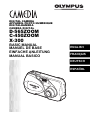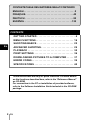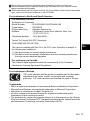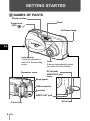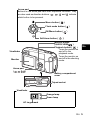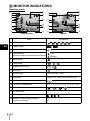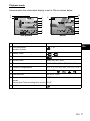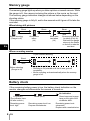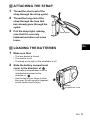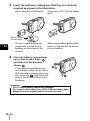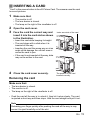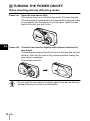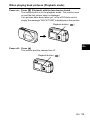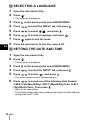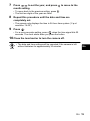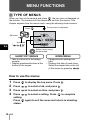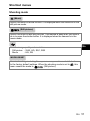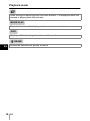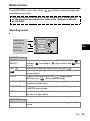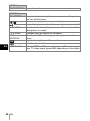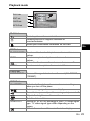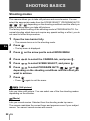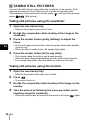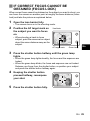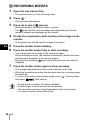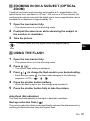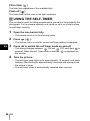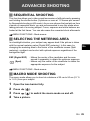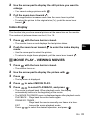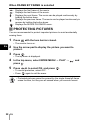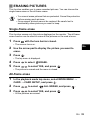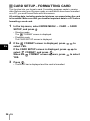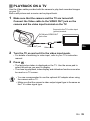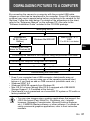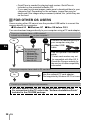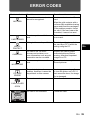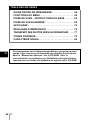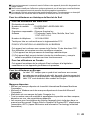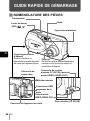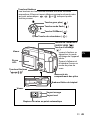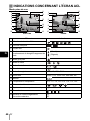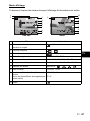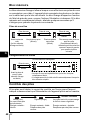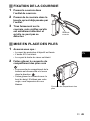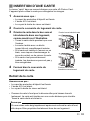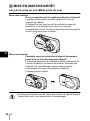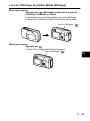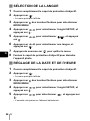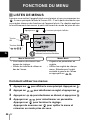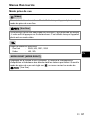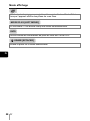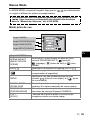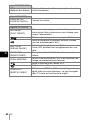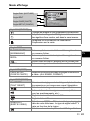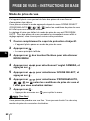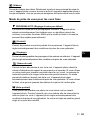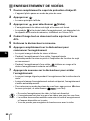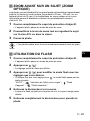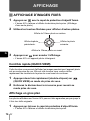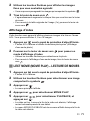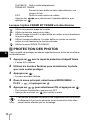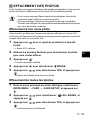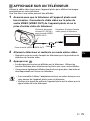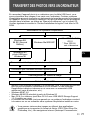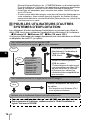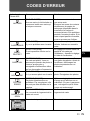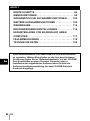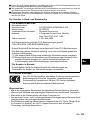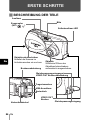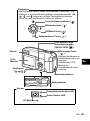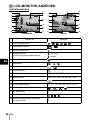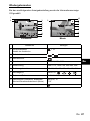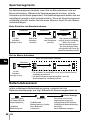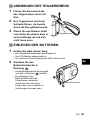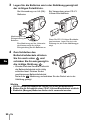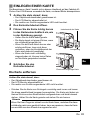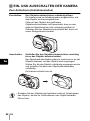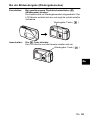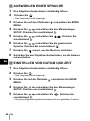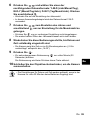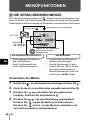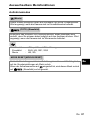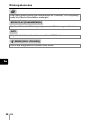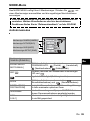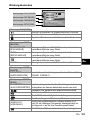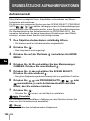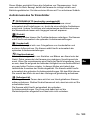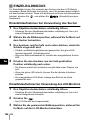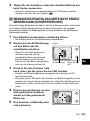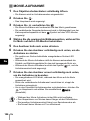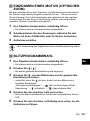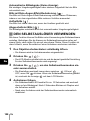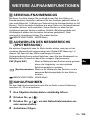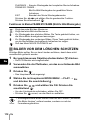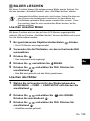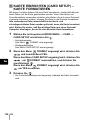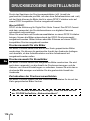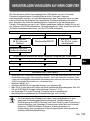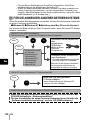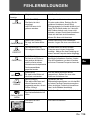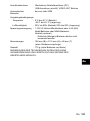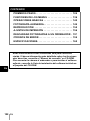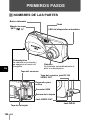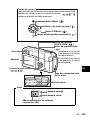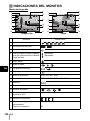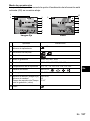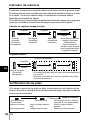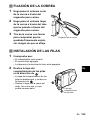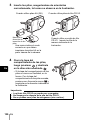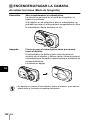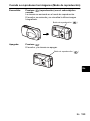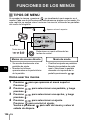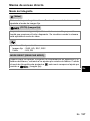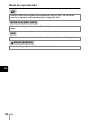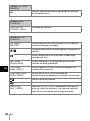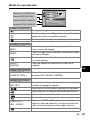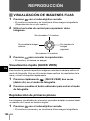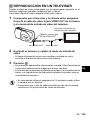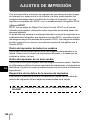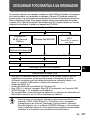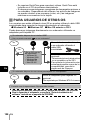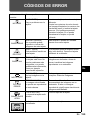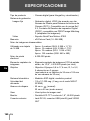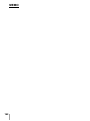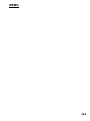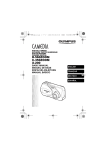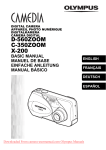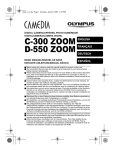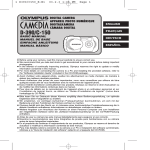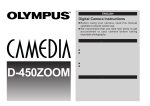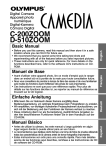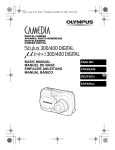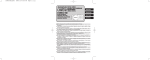Download Olympus C-450ZOOM Digital Camera User Manual
Transcript
DIGITAL CAMERA APPAREIL PHOTO NUMÉRIQUE DIGITALKAMERA CÁMERA DIGITAL D-565ZOOM C-450ZOOM X-300 BASIC MANUAL MANUEL DE BASE EINFACHE ANLEITUNG MANUAL BÁSICO ENGLISH FRANÇAIS DEUTSCH ESPAÑOL CONTENTS/TABLE DES MATIÉRES/INHALT/CONTENIDO ENGLISH . . . . . . . . . . . . . . . . . . . . . . . . . . . . . . . . . . . . . . 2 FRANÇAIS. . . . . . . . . . . . . . . . . . . . . . . . . . . . . . . . . . . . 42 DEUTSCH . . . . . . . . . . . . . . . . . . . . . . . . . . . . . . . . . . . . 82 ESPAÑOL . . . . . . . . . . . . . . . . . . . . . . . . . . . . . . . . . . . 122 CONTENTS GETTING STARTED . . . . . . . . . . . . . . . . . . . . . . . . . . . . 4 MENU FUNCTIONS . . . . . . . . . . . . . . . . . . . . . . . . . . . . 16 SHOOTING BASICS . . . . . . . . . . . . . . . . . . . . . . . . . . . 22 En ADVANCED SHOOTING . . . . . . . . . . . . . . . . . . . . . . . . 29 PLAYBACK . . . . . . . . . . . . . . . . . . . . . . . . . . . . . . . . . . 30 PRINT SETTINGS . . . . . . . . . . . . . . . . . . . . . . . . . . . . . 36 DOWNLOADING PICTURES TO A COMPUTER . . . . . 37 ERROR CODES . . . . . . . . . . . . . . . . . . . . . . . . . . . . . . . 39 SPECIFICATIONS . . . . . . . . . . . . . . . . . . . . . . . . . . . . . 40 These instructions are only for quick reference. For more details on the functions described here, refer to the “Reference Manual” on CD-ROM. For connection to the PC or installation of provided software, refer to the Software Installation Guide included in the CD-ROM package. 2 En Before using your camera, read this manual carefully to ensure correct use. We recommend that you take test shots to get accustomed to your camera before taking important photographs. J These instructions are only a basic manual. For more details on the functions described here, refer to the Reference Manual on the CD-ROM. J J For customers in North and South America For customers in USA Declaration of Conformity Model Number : D-565ZOOM/C-450ZOOM/X-300 Trade Name : OLYMPUS Responsible Party : Olympus America Inc. Address : 2 Corporate Center Drive, Melville, New York 11747-3157 U.S.A. Telephone Number : 1-631-844-5000 Tested To Comply With FCC Standards FOR HOME OR OFFICE USE This device complies with Part 15 of the FCC rules. Operation is subject to the following two conditions: (1) This device may not cause harmful interference. (2) This device must accept any interference received, including interference that may cause undesired operation. En For customers in Canada This Class B digital apparatus meets all requirements of the Canadian Interference-Causing Equipment Regulations. For customers in Europe “CE” mark indicates that this product complies with the European requirements for safety, health, environment and customer protection. “CE” mark cameras are intended for sales in Europe. Trademarks • • • • IBM is a registered trademark of International Business Machines Corporation. Microsoft and Windows are registered trademarks of Microsoft Corporation. Macintosh is a trademark of Apple Computer Inc. All other company and product names are registered trademarks and/or trademarks of their respective owners. • The standards for camera file systems referred to in this manual are the “Design Rule for Camera File System/DCF” standards stipulated by the Japan Electronics and Information Technology Industries Association (JEITA). En 3 GETTING STARTED J NAMES OF PARTS Shutter button Zoom lever (W/T• Flash ) Self-timer lamp En Lens barrier Turns the camera on and off in the shooting mode. Connector cover Lens Extends automatically when you open the lens barrier. DC-IN jack/ VIDEO OUT jack cover Strap eyelet USB connector Card slot VIDEO OUT jack Card cover 4 En DC-IN jack Arrow pad Buttons on the arrow pad have their respective functions. They are also used as direction buttons. , , and indicate which button to be pressed. Macro button ( ) Flash mode button ( OK/Menu button ( Self-timer button ( ) ) ) Monitor button (QUICK VIEW ) Playback button ( ) Turns the camera on and off in the playback mode. Turns the monitor on and off in the shooting mode. Viewfinder Monitor Arrow pad ( ) En Battery compartment cover Tripod socket Viewfinder Orange lamp Green lamp AF target mark En 5 J MONITOR INDICATIONS Shooting mode 11 1 2 3 4 5 6 12 13 7 9 8 10 11 1 2 12 13 5 6 14 15 8 16 10 14 15 9 16 Still picture Movie Items Indications 1 Scene select/movie En , , 2 Battery check , , , , 3 Green lamp 4 Flash stand-by Camera movement warning/Flash charge (Lit) (Blinks) 5 Macro mode 6 Flash mode , 7 Sequential shooting , , 8 Self-timer 9 Record mode SHQ, HQ, SQ1, SQ2 10 Resolution 2288×1712, 1024×768, 640×480, etc. 11 Metering 12 Exposure compensation -2.0, -1.5, -1.0, -0.5, +0.5, +1.0, +1.5, +2.0 13 White balance 14 AF target mark 15 Memory gauge 16 Number of storable still pictures Seconds remaining 6 En , , [ ] , 15 36” , , , Playback mode Screens when the information display is set to ON are shown below. 1 2 3 10 3 4 5 2 4 5 6 7 7 8 8 9 9 Still picture Movie Items 1 Print reservation, Number of prints 2 Battery check Indications En × 10 , 3 Protect 4 Record mode SHQ, HQ, SQ1, SQ2 5 Resolution 2288 × 1712, 1024 × 768, 640 × 480, etc 6 Exposure compensation -2.0, -1.5, -1.0, -0.5, +0.5, +1.0, +1.5, +2.0 7 White balance WB AUTO, 8 Date and time '03.04.01 12:30 , , , 9 File number (still picture), Number of 100-0016, 16 frames Playing time/Total recording time (movie) 0"/15" 10 Movie En 7 Memory gauge The memory gauge lights up when you take a picture or record a movie. While the gauge is lit, the camera is storing the picture or the movie on the card. The memory gauge indication changes as shown below depending on the shooting status. If the memory gauge is fully lit, wait a few seconds until it goes off to take the next shot. When taking still pictures Shoot Before shooting (Gauge is off) Shoot One picture taken (Lit) Shoot More than two taken (Lit) En Wait No more pictures can be taken (Fully lit). Wait until the gauge returns to the status on the left to take the next shot. When recording movies If you continue shooting Shoot Wait Before shooting (Gauge is off) During shooting (Lit) • Shooting is not possible until the lit area goes off completely. • Movie recording ends automatically when the memory gauge is full. Battery check If the remaining battery power is low, the battery check indication on the monitor changes as follows while the camera is turned on. No indication Lit (Green) (The indicator turns off after a while.) Remaining power level: high 8 En Blinks (Red) Remaining power level: low Prepare new batteries. Green lamp and orange lamp on the right of the viewfinder blink. Remaining power level: exhausted. Replace with a new batteries. J ATTACHING THE STRAP 1 Thread the short end of the strap through the strap eyelet. 2 Thread the long end of the strap through the loop that has already gone through the eyelet. 3 Pull the strap tight, making sure that it is securely fastened and does not come loose. Strap eyelet En J LOADING THE BATTERIES 1 Make sure that: • The lens barrier is closed. • The monitor is off. • The lamp on the right of the viewfinder is off. 2 Slide the battery compartment cover in the direction of . • The battery compartment cover is unlocked and opened in the direction of . • Use the ball of your finger to slide the cover. Do not use your fingernail as this could result in injury. Battery compartment cover En 9 3 Insert the batteries, making sure that they are correctly oriented as shown in the illustration. When using AA (R6) batteries When using CR-V3 lithium battery pack Battery insertion direction mark There is a mark showing the correct way to insert the AA batteries on the bottom of the camera. En 4 When using a lithium battery pack. Insert it in the direction as shown in the illustration. Close the battery compartment cover, then press it down and slide it in the direction shown . • If the battery compartment cover seems hard to close, do not force it. With the battery compartment cover shut, press the mark firmly and push in the direction shown in the illustration. Important • CR-V3 lithium battery cannot be recharged. • Do not peel off the label from a CR-V3 lithium battery pack. • Manganese (zinc-carbon) batteries cannot be used. 10 En J INSERTING A CARD “Card” in this manual refers to the xD-Picture Card. The camera uses the card to record pictures. 1 Make sure that: • The monitor is off. • The lens barrier is closed. • The lamp on the right of the viewfinder is off. 2 3 Open the card cover. Face the card the correct way and insert it into the card slot as shown in the illustration. • Insert the card while keeping it straight. • The card stops with a click when it is inserted all the way. • Inserting the card the wrong way or at an angle could damage the contact area or cause the card to jam. • If the card is not inserted all the way, data may not be written to the card. 4 Close the card cover securely. Index area side of the card En Notch The position of the card inserted correctly Removing the card Make sure that: • The lens barrier is closed. • The monitor is off. • The lamp on the right of the viewfinder is off. • Push the card all the way in to unlock it, then let it return slowly. The card is ejected a short way and then stops. Hold the card straight and pull it out. Note Releasing your finger quickly after pushing the card all the way in may cause it to eject forcefully out of the slot. En 11 J TURNING THE POWER ON/OFF When shooting pictures (Shooting mode) Power on: Open the lens barrier fully. The camera turns on in the shooting mode. The lens extends. If the lens does not extend when the lens barrier is opened, there is a possibility that the barrier is not fully open. Open the lens barrier fully until you feel it click. En Power off: Close the lens barrier slightly until it almost touches the lens barrel. The lens barrier stops just before it touches the lens and the lens retracts. Wait until the lens is fully retracted before closing the lens barrier completely. The camera turns off. Note 12 En • Do not push the lens barrier forcefully against the lens as this may damage the lens or cause it to malfunction. When playing back pictures (Playback mode) Power on: Press (Playback) with the lens barrier closed. The camera turns on in the playback mode. The monitor turns on and the last picture taken is displayed. If no pictures have been taken yet, or the xD-Picture card is empty, the message "NO PICTURE" is displayed on the monitor. Playback button ( En Power off: Press . The monitor and the camera turn off. Playback button ( ) ) En 13 J SELECTING A LANGUAGE 1 2 Open the lens barrier fully. Press . • The top menu is displayed. 3 4 5 6 7 8 En Press on the arrow pad to select MODE MENU. Press to select the SETUP tab, and press Press to select Press to select a language, and press Press , and press . . . again to exit the menu. Close the lens barrier to turn the camera off. J SETTING THE DATE AND TIME 1 2 Open the lens barrier fully. Press . • The top menu is displayed. 3 4 5 Press on the arrow pad to select MODE MENU. Press to select the SETUP tab, and press Press to select , and press . . • The green frame moves to the selected item. 6 Press to select one of the following date formats: Y-M-D (Year/Month/Day), M-D-Y (Month/Day/Year), D-M-Y (Day/Month/Year). Then press . • Move to the year setting. • The following steps show the procedure used when the date and time settings are set to Y-M-D. 14 En 7 Press to set the year, and press month setting. • To move back to the previous setting, press • The first two digits of the year are fixed. 8 to move to the . Repeat this procedure until the date and time are completely set. • The camera only displays the time in 24-hour time system (“2 p.m” would be “14:00”). 9 Press . • For a more accurate setting, press when the time signal hits 00 seconds. The clock starts when you press the button. 10 Close the lens barrier to turn the camera off. Note • The date and time settings will be canceled if the camera is left without batteries for approximately 30 minutes. En En 15 MENU FUNCTIONS J TYPE OF MENUS When you turn on the camera and press , the top menu is displayed on the monitor. The functions of this camera are set from the menus. This chapter explains how the menus work, using the shooting mode screens. Press The top menu is displayed. . OK button ( En Arrow pad ) Select a menu using the arrow pad. SHORTCUT MENUS MODE MENU • Take you directly to the setting screens. • Display operational buttons at the bottom of the screen. • Categorizes the settings into tabs. • Displays the tabs of each menu. Select the desired tab on the left of the screen by pressing . How to use the menus 1 2 3 4 16 En Press to display the top menu. Press Press to select a tab, and press Press to select an item, and press Press setting. Press status. to select a setting. Press . . . to complete again to exit the menu and return to shooting Shortcut menus Shooting mode (Movie) Select this mode to record movies. It is displayed when the camera is in the still picture mode. (Still picture) Select this mode to take still pictures. This method is easy as all you have to do is to press the shutter button. It is displayed when the camera is in the movie mode. En Sets the image quality and resolution. Still picture : SHQ, HQ, SQ1, SQ2 Movie : HQ, SQ MODE RESET Resets all settings including the exposure compensation and white balance to the factory default settings. When the shooting mode is set to , this menu resets the mode to (Still picture). En 17 Playback mode Runs through all saved pictures one after another. It is displayed when the camera is playing back still pictures. MOVIE PLAY Plays back movies. It is displayed when a movie is selected. INFO Displays all the shooting information on the monitor. ERASE En Erases the selected still picture or movie. 18 En Mode menus The MODE MENU has 4 tabs. Press associated menu items. to select a tab and display the These instructions are only for quick reference. For more details on the functions described here, refer to the “Reference Manual” on CD-ROM. Shooting mode CAMERA tab PICTURE tab En CARD tab SETUP tab CAMERA tab SCENE SELECT Selects the shooting mode from PROGRAM AUTO, (portrait), (landscape), (night scene) and (selfportrait). ESP/ Selects the metering method from ESP and . Adjusts the brightness of the image (Exposure compensation). DRIVE Selects a shooting mode from (Single-frame shooting) and (Sequential shooting). DIGITAL ZOOM Enables the zoom shooting at larger magnification than the maximum optical zoom. PANORAMA Allows panorama pictures to be taken with Olympus CAMEDIA-brand cards. 2 IN 1 Combines two still pictures taken in succession and stores them as a single picture. PICTURE tab WB Sets the appropriate white balance according to the light source. En 19 CARD tab CARD SETUP SETUP tab ALL RESET REC VIEW FILE NAME PIXEL MAPPING En VIDEO OUT 20 En Formats a card. Selects whether to keep the current camera settings when you turn off the power. Selects a language for on-screen display. Turns the beep sound (used for warnings, etc.) on and off. Selects whether to display pictures on the monitor while saving them to a card. Changes how file names are assigned. Checks the CCD and image processing functions for errors. Adjusts the brightness of the monitor. Sets the date and time. Selects NTSC or PAL according to your TV’s video signal type. TV video signal types differ depending on the region. PLAY tab EDIT tab CARD tab SETUP tab SEt CARD EDIt PLAY Playback mode PLAY tab Protects pictures from accidental erasure. Rotates pictures 90 degrees clockwise or counterclockwise. Stores print reservation information on the card. En EDIT tab BLACK&WHITE Creates a black and white picture and saves it as a new picture. SEPIA Creates a sepia-toned picture and saves it as a new picture. Makes the file size smaller and saves it as a new file. INDEX Creates an index picture of a movie in 9 frames. CARD tab CARD SETUP SETUP tab ALL RESET VIDEO OUT Erases all image data stored on the card (ALL ERASE, FORMAT). Selects whether to keep the current camera settings when you turn off the power. Selects a language for on-screen display. Turns the beep sound (used for warnings, etc.) on and off. Adjusts the brightness of the monitor. Sets the date and time. Selects NTSC or PAL according to your TV’s video signal type. TV video signal types differ depending on the region. Selects the number of frames in the index display. En 21 SHOOTING BASICS Shooting modes This camera allows you to take still pictures and record movies. You can select the appropriate mode from the SCENE SELECT (PROGRAM AUTO/ / / / ) depending on the shooting conditions and the effect you want to achieve when you take still pictures. The factory default setting of the shooting mode is PROGRAM AUTO. For normal shooting which does not require any special setting or effect, you do not need to follow this procedure. 1 Open the lens barrier fully. • The camera turns on in the shooting mode. En 2 Press . • The top menu is displayed. 3 Press on the arrow pad to select MODE MENU. 4 5 6 Press to select the CAMERA tab, and press Press to select SCENE SELECT, and press 7 Press . . Press to select PROGRAM AUTO, , , or depending on the shooting conditions and the effect you want to achieve. • Press . again to exit the menu. (Still picture) Lets you take a still picture. You can select one of the five shooting modes depending on the situation. (Movie) Lets you record movies. Selected from the shooting mode top menu. The camera maintains the correct focus and exposure even if your subject moves. You cannot record movies with sound. 22 En Shooting modes for still pictures PROGRAM AUTO (Factory default setting) Used for regular photography. The camera automatically makes the settings for natural color balance. Other functions, such as the flash mode and metering, can be adjusted manually. (Portrait) Suitable for taking a portrait-style shot of a person. The camera automatically sets the optimal shooting conditions. (Landscape) Suitable for taking photos of landscapes and other outdoor scenes. The camera automatically sets the optimal shooting conditions. En (Night scene) Suitable for shooting pictures in the evening or at night. The camera sets a slower shutter speed than is used in normal shooting. If you take a picture of a street at night in any other mode, the lack of brightness will result in a dark picture with only dots of light showing. In this mode, the true appearance of the street is captured. The camera automatically sets the optimal shooting conditions. If you use the flash, you can take pictures of both the subject and the background. (Self portrait) Enables you to take a picture of yourself while holding the camera. Point the lens towards yourself and the focus will be locked on you. The camera automatically sets the optimal shooting conditions. The zoom is fixed in the Wide position and cannot be changed. En 23 J TAKING STILL PICTURES You can take still pictures using either the viewfinder or the monitor. Both methods are easy as all you have to do is to press the shutter button. If the camera is in the movie record mode, press , and from the top menu, select (Still picture). Taking still pictures using the viewfinder 1 Open the lens barrier fully. • Slide the lens barrier open until it clicks. 2 Decide the composition while looking at the image in the viewfinder. 3 Press the shutter button gently (halfway) to adjust the focus. • Focus and exposure are locked, when the green lamp lights steadily. (Focus Lock) • When the flash is ready to fire, the orange lamp lights. En 4 Press the shutter button all the way (fully). • The camera takes the picture, and a beep sounds. • When the green lamp stops blinking, you can take the next picture. • The orange lamp blinks while the picture is stored on the card. Taking still pictures using the monitor 1 Open the lens barrier fully. • Slide the lens barrier fully open until it clicks. 2 Press . • The monitor turns on. 3 Decide the composition while looking at the image on the monitor. 4 Take the picture by following the same procedure as for shooting using the viewfinder. • When you want to take pictures with the monitor off, press 24 En again. J IF CORRECT FOCUS CANNOT BE OBTAINED (FOCUS LOCK) When correct focus cannot be obtained on the subject you want to shoot, you can focus the camera on another point at roughly the same distance (focus lock) and take the picture as explained below. 1 Open the lens barrier fully. • The camera turns on in the shooting mode. 2 Position the AF target mark on the subject you want to focus on. Viewfinder • When shooting a hard-to-focus subject, point the camera at an object about the same distance away as the subject. AF target mark 3 Green lamp En Press the shutter button halfway until the green lamp lights. • When the green lamp lights steadily, the focus and the exposure are locked. • When the green lamp blinks, the focus and exposure are not locked. Release your finger from the shutter button, re-position your subject and press the shutter button halfway again. 4 Keeping the shutter button pressed halfway, recompose your shot. 5 Press the shutter button fully. En 25 J RECORDING MOVIES 1 Open the lens barrier fully. • The camera turns on in the shooting mode. 2 Press . • The top menu is displayed. 3 Press to select (movie). • Movie recording is set and the menu is closed. • The mark and the total recordable time depending on the card memory capacity are displayed on the monitor. 4 Decide the composition while looking at the image on the monitor. • The optical zoom can be used to enlarge the subject. En 5 6 Press the shutter button halfway. Press the shutter button fully to start recording. • The orange lamp on the right of the viewfinder lights. • When recording a movie, the camera automatically adjusts the focus and exposure according to the moving subject. • During movie recording, lights red and the time you can shoot is displayed. 7 Press the shutter button again to stop recording. • The orange lamp blinks while the movie is stored on the card. • When the remaining recording time has been used up, recording stops automatically. • To return to the still picture shooting mode, press in the top menu, and select (Still picture). Note 26 En • • • • During movie recording, the flash is disabled. It takes longer to store movies than still pictures. The seconds remaining varies depending on the record mode. You cannot record movies with sound. J ZOOMING IN ON A SUBJECT (OPTICAL ZOOM) Telephoto and wide-angle shooting are possible at 3× magnification (the optical zoom limit, equivalent to 35 mm - 105 mm on a 35 mm camera). By combining the optical zoom with the digital zoom, zoom magnification can be increased to a maximum of approximately 12×. 1 Open the lens barrier fully. • The camera turns on in the shooting mode. 2 Push/pull the zoom lever while observing the subject in the monitor or viewfinder. 3 Take the picture. • Pictures taken with the digital zoom may appear grainy. En Note J USING THE FLASH 1 Open the lens barrier fully. • The camera turns on in the shooting mode. 2 Press ( ). • The current flash setting is displayed. 3 Press ( ) to change the flash mode to your desired setting. • Each time you press sequence: AUTO - 4 , the flash mode changes in the following . Press the shutter button halfway. • When the flash is set to fire, the orange lamp remains lit. 5 Press the shutter button fully to take the picture. Auto-flash (No indication) The flash fires automatically in low light or backlight conditions. Red-eye reduction flash ( ) The red-eye reduction flash mode significantly reduces this phenomenon by emitting pre-flashes before firing the regular flash. En 27 Fill-in flash ( ) The flash fires regardless of the available light. Flash off ( ) The flash does not fire even in low light conditions. J USING THE SELF-TIMER This function is useful for taking pictures where you want to be included in the photograph. Fix the camera securely on a tripod on set it on a level surface for self-timer shooting. 1 Open the lens barrier fully. • The camera turns on in the shooting mode. 2 Press ( ). • The monitor turns on and the current self-timer setting is displayed. En 3 Press to switch the self-timer mode on and off. • The setting changes between ON and OFF each time is pressed. When the self- timer mode is selected, is displayed on the monitor. 4 Take the picture. • The self-timer lamp lights up for approximately 10 seconds, and starts blinking. After blinking for approximately 2 seconds with a beep sound, the picture is taken. • The self-timer mode is automatically canceled after one shot. 28 En ADVANCED SHOOTING J SEQUENTIAL SHOOTING This function allows you to take a rapid succession of still pictures by pressing and holding the shutter button (9 pictures or more at 1.5 frames per second by Sequential shooting in HQ mode). As you can choose the best picture from a series of sequential shots, you are recommended to use this mode when taking pictures of a moving subject. Focus, exposure and white balance are locked at the first frame. You can also erase the unwanted shots afterwards. MENU FUNCTIONS - Mode menus J SELECTING THE METERING AREA In a backlight situation, your subject may appear dark if the picture is taken with the normal metering value (Digital ESP metering). In this case, by changing the metering area to the center of the viewfinder screen (Spot metering), a subject can be shot with optimal exposure regardless of the background light. ESP (Digital ESP) (Spot) En : Meters the center of the viewfinder and the area around it separately to obtain the optimum exposure. : Meters only the center of the viewfinder to obtain the appropriate exposure for the subject. MENU FUNCTIONS - Mode menus J MACRO MODE SHOOTING The macro mode allows you to shoot at a distance of 20 cm to 50 cm (0.7 ft. to 1.6 ft.) from your subject. 1 2 3 4 Open the lens barrier fully. Press ( ). Press ( ) to switch the macro mode on and off. Take a picture. En 29 PLAYBACK J VIEWING STILL PICTURES 1 Press with the lens barrier closed. • The monitor turns on and displays the last picture taken. (Single-frame playback) 2 Use the arrow pad to play back other pictures. Jumps to the picture 10 frames back. Displays the previous picture. En Displays the next picture. Jumps to the picture 10 frames ahead. 3 Press to cancel playback. • The monitor and camera turn off. QUICK VIEW This function lets you play back pictures while the camera is in the shooting mode. This is useful when you want to check shooting results and resume shooting quickly. 1 Press (QUICK VIEW) twice quickly (doubleclick) while in the shooting mode. 2 Press the shutter button halfway to return to the shooting mode. Close-up playback Pictures displayed on the monitor can be enlarged in steps up to 4 times the original size. 1 Press with the lens barrier closed. • The monitor turns on and displays the last picture taken. 30 En 2 Use the arrow pad to display the still picture you want to enlarge. • You cannot enlarge pictures with 3 Pull the zoom lever toward . . • The magnification increases each time the zoom lever is pulled. • To return the picture to the original size (1x), push the zoom lever toward . Index display This function lets you show several pictures at the same time on the monitor. The number of pictures shown can be 4, 9 or 16. 1 Press with the lens barrier closed. • The monitor turns on and displays the last picture taken. 2 Push the zoom lever toward mode. to enter the index display • Use the arrow pad to select the picture. • To return to single-frame playback, pull the zoom lever toward En . J MOVIE PLAY – VIEWING MOVIES 1 Press with the lens barrier closed. • The monitor turns on. 2 3 Use the arrow pad to display the picture with Press . . • The top menu is displayed. 4 5 Press Press to select MOVIE PLAY. to select PLAYBACK, and press . • The movie is played back. When playback ends, the display automatically returns to the beginning of the movie. • The MOVIE PLAYBACK menu is displayed again after playback ends. PLAYBACK : Plays back the entire movie again. FRAME BY FRAME : Plays back the movie manually one frame at a time. EXIT : Leaves the movie playback mode. Press to select the desired operation, and press . En 31 When FRAME BY FRAME is selected : Displays the first frame of the movie. : Displays the last frame of the movie. : Displays the next frame. The movie can be played continuously by holding the button down. : Displays the previous frame. The movie can be played continuously in reverse by holding the button down. : Displays the MOVIE PLAYBACK menu. J PROTECTING PICTURES You are recommended to protect important pictures to avoid accidentally erasing them. 1 Press with the lens barrier closed. • The monitor turns on. En 2 Use the arrow pad to display the picture you want to protect. 3 Press . • The top menu is displayed. 4 In the top menu, select MODE MENU → PLAY → press . 5 Press to select ON, and press , and . • To cancel protection, select OFF. • Press again to exit the menu. Note 32 En • Protected pictures cannot be erased by the single-frame/all-frame erase function, but they are all erased when you execute format. J ERASING PICTURES This function enables you to erase recorded pictures. You can choose the single-frame erase or the all-frame erase. Note • You cannot erase pictures that are protected. Cancel the protection before erasing such pictures. • Once erased, pictures cannot be restored. Be careful not to accidentally erase pictures you want to keep. Single-frame erase This function erases only the picture displayed on the monitor. The all-frame erase function can be used to erase all the pictures on the card at once. 1 Press with the lens barrier closed. • The monitor turns on. 2 Use the arrow pad to display the picture you want to erase. 3 Press En . • The top menu is displayed. 4 5 Press Press to select ERASE. to select YES, and press . • The picture is erased and the menu is closed. All-frame erase 1 In the playback mode top menu, select MODE MENU → CARD → CARD SETUP, and press . 2 3 Press to select Press to select YES, and press ALL ERASE, and press . . • All the pictures are erased. En 33 J CARD SETUP – FORMATTING CARD This function lets you format a card. Formatting prepares cards to receive data. Before using non-Olympus cards or cards which have been formatted on a PC, you must format them with this camera. All existing data, including protected pictures, are erased when the card is formatted. Make sure that you transfer important data to a PC before formatting a used card. 1 In the top menu, select MODE MENU → CARD → CARD SETUP, and press . • Shooting mode The FORMAT screen is displayed. • Playback mode The CARD SETUP screen is displayed. 2 En 3 If the FORMAT screen is displayed, press select YES. If the CARD SETUP screen is displayed, press select FORMAT, and press . When the FORMAT screen appears, press YES. Press . • The BUSY bar is displayed and the card is formatted. 34 En to to to select J PLAYBACK ON A TV Use the Video cable provided with the camera to play back recorded images on your TV. Both a still picture and a movie can be played back. 1 Make sure that the camera and the TV are turned off. Connect the Video cable to the VIDEO OUT jack on the camera and the video input terminal on the TV. Connect to the TV’s video input (yellow) terminal. DC-IN jack/VIDEO OUT jack cover VIDEO OUT jack 2 En Video cable Turn the TV on and set it to the video input mode. • For details of switching to video input, refer to your TV’s instruction manual. 3 Press . • The last picture taken is displayed on the TV. Use the arrow pad to select the picture you want to display. • The close-up playback, index display and slideshow functions can also be used on a TV screen. Note • You are recommended to use the optional AC adapter when using the camera with a TV. • Make sure that the camera’s video output signal type is the same as the TV’s video signal type. En 35 PRINT SETTINGS By specifying the desired number of prints of each picture on the card and whether or not the date and time are to be printed, you can print out the desired pictures according to the print reservation data with a DPOFcompatible printer or at a DPOF photo lab. What is DPOF? DPOF is short for Digital Print Order Format. DPOF is a format used to record automatic print information from cameras. By storing the print reservation data on the card, the pictures can be printed easily by a DPOF-compatible photo lab or on a personal DPOF-compatible printer. All-frame reservation Use this feature to print all the pictures stored on the card. Select the desired En number of prints and whether you want the date and time included. Single-frame reservation Use this feature to print only selected pictures. It is also used to change the reserved number of prints and the date/time settings. Display the frame to be printed and select the desired number of prints. Resetting the print reservation data This function allows you to reset all the print reservation data for pictures stored on the card. For more details, refer to the “Reference Manual” on CD-ROM. 36 En DOWNLOADING PICTURES TO A COMPUTER By connecting the camera to a computer with the provided USB cable, images on a card can be transferred to the computer. Some OS’s (operating systems) may need a special setup before connecting to the camera for the first time. Follow the chart below. For details of the procedures in the chart, refer to the “Reference Manual” on the software CD. Also refer to the “Software Installation Guide” included in the CD-ROM package. Identifying the OS Windows 98/ 98 SE (Second Edition) Windows Me/2000/XP Mac OS 9.0 - 9.1/ OSX * For OS 8.6, see below. En Installing the USB driver for Windows 98 Connecting the camera to the computer using the provided USB cable Confirming the computer recognizes the camera Downloading image files Disconnecting the USB cable * Even if your computer has a USB connector, data transfer may not function correctly if you are using one of the operating systems listed below or if you have an add-on USB connector (extension card, etc.). • Windows 95/NT 4.0 • Windows 98/98 SE upgrade from Windows 95 • Mac OS 8.6 or lower (except Mac OS 8.6 equipped with USB MASS Storage Support 1.3.5 installed at the factory) • Data transfer is not guaranteed on a home-built PC system or PCs with no factory installed OS. Note • You can view images using: graphics applications that support the JPEG file format (Paint Shop Pro, Photoshop, etc.); Internet browsers (Netscape Communicator, Microsoft Internet Explorer, etc.); CAMEDIA Master software; or other software. For details on using commercial graphics applications, refer to their instruction manuals. En 37 • QuickTime is needed for playing back movies. QuickTime is included on the provided software CD. • If you want to process images, make sure to download them to your computer first. Depending on the software, image files may be destroyed if the images are processed (rotated, etc.) while they are on the card. J FOR OTHER OS USERS Users running other OS cannot use the provided USB cable to connect the camera directly to a computer. Windows 95 Windows NT Mac OS before OS 9 You can download images directly to your computer using a PC card adapter. Does your computer have a USB interface? Is there a port marked on your computer? No En Yes Yes No Is your OS one of the following? • Windows 98 • Windows 2000 • Windows Me • Windows XP • Mac OS 9/X Connect the camera directly to your computer using the provided USB cable. Use the optional USB reader/ writer. *Certain card readers may not be compatible with Mac OS X. Check the Olympus website for the most up-to-date compatibility information. Does your computer have a built-in PC card slot? No Yes Use the optional PC card adapter. *Not supported by Windows NT4.0 or lower. Consult your nearest Olympus representative. For more details, refer to the “Reference Manual” on CD-ROM. For connection to the PC, refer to the “Software Installation Guide” included in the CD-ROM package. 38 En ERROR CODES Monitor indication NO CARD CARD ERROR Possible cause Corrective action The card is not inserted, or it cannot be recognized. Insert a card or insert a different card. Wipe the gold contacts with a commercially available cleaning paper and insert the card again. If the problem persists, format the card. If the card cannot be formatted, it cannot be used. There is a problem with the card. This card cannot be used. Insert a new card. Writing to the card is prohibited. Read-only setting is applied to the card by a PC. Cancel the setting using the PC. WRITEPROTECT CARD FULL NO PICTURE PICTURE ERROR The card is full. No more pictures can be taken or no more information such as print reservation can be recorded. Replace the card or erase unwanted pictures. Before erasing, download important images to a PC. There are no pictures on the card. The card contains no pictures. Record pictures. The selected picture has a problem, therefore it cannot be played back on this camera. Use image processing software to view the picture on a PC. If that cannot be done, the image file is damaged. The card cover is open. Close the card cover. The card is not formatted. Format the card. En CARD COVER OPEN CARD SEtUP POWER OFF FORMAt SELECt GO En 39 SPECIFICATIONS Product type : Digital camera (for shooting and displaying) Recording system Still picture : Digital recording, JPEG (in accordance with Design rule for Camera File system (DCF)), Exif 2.2 compatible, Digital Print Order Format (DPOF), PRINT Image Matching II compatible Movie : QuickTime Motion JPEG support Memory : xD-Picture Card (16 – 256MB) No. of storable pictures When a 16MB card used : Approx. 5 frames (SHQ: 2288 × 1712) Approx. 16 frames (HQ: 2288 × 1712) Approx. 76 frames (SQ1: 1024 × 768) Approx. 165 frames (SQ2: 640 × 480) No. of effective pixels : 4,000,000 pixels Image pickup device : 1/2.5" CCD solid-state image pickup, 4,230,000 pixels (gross) Lens : Olympus lens 5.8 mm to 17.4 mm, f3.1 to 5.2, 5 elements in 3 groups (equivalent to 35 mm to 105 mm lens on 35 mm camera) Photometric system : Digital ESP metering, spot metering Shutter speed : 1/2 to 1/1000 sec. (Night Scene mode: 2sec) Shooting range : 50 cm (1.6 ft.) to (normal) 20 cm to 50 cm (0.7 ft. to 1.6 ft.) (macro mode) Viewfinder : Optical real image viewfinder Monitor : 1.8" TFT color LCD display, 85,000 pixels Outer connector : DC-IN jack, USB connector (mini-B), VIDEO OUT jack Automatic calendar system : Up to 2099 En Operating environment Temperature 40 En : 0°C to 40°C (32°F to 104°F) (operation) -20°C to 60°C (-4°F to 140°F) (storage) Humidity : 30% to 90% (operation)/10% to 90% (storage) Power supply : 1 CR-V3 lithium battery pack, or 2 AA (R6) alkaline batteries or NiMH batteries. AC adapter (optional) Manganese (zinc-carbon) batteries cannot be used. Dimensions : 108 mm (W) × 57.5 mm (H) × 40 mm (D) (4.2'' × 2.2'' × 1.6'') (excluding protrusions) Weight : 170 g (0.4 lb.) (without batteries or card) SPECIFICATIONS ARE SUBJECT TO CHANGE WITHOUT ANY NOTICE OR OBLIGATION ON THE PART OF THE MANUFACTURER. En En 41 TABLE DES MATIÈRES GUIDE RAPIDE DE DÉMARRAGE . . . . . . . . . . . . . . . . 44 FONCTIONS DU MENU . . . . . . . . . . . . . . . . . . . . . . . . . 56 PRISE DE VUES – INSTRUCTIONS DE BASE . . . . . . 62 PRISE DE VUE ÉLABORÉE . . . . . . . . . . . . . . . . . . . . . 69 AFFICHAGE . . . . . . . . . . . . . . . . . . . . . . . . . . . . . . . . . . 70 RÉGLAGES D’IMPRESSION. . . . . . . . . . . . . . . . . . . . . 76 TRANSFERT DES PHOTOS VERS UN ORDINATEUR. . . . 77 CODES D’ERREUR . . . . . . . . . . . . . . . . . . . . . . . . . . . . 79 CARACTÉRISTIQUES . . . . . . . . . . . . . . . . . . . . . . . . . . 80 Fr 42 Fr Ces instructions sont uniquement destinées à une prise en main rapide. Vous trouverez un descriptif plus détaillé des fonctions dans le “Manuel de référence” sur le CD-ROM. Pour le raccordement à un ordinateur ou l’installation du logiciel fourni, reportez-vous au Guide d’installation du logiciel sur le CD-ROM. Lisez soigneusement ce manuel avant d’utiliser votre appareil photo afin de garantir un usage correct. Nous vous conseillons d’effectuer quelques prises de vue d’essai pour vous familiariser avec votre appareil avant de prendre des photographies importantes. J Ce manuel contient uniquement des instructions de base. Vous trouverez un descriptif plus détaillé des fonctions dans le Manuel de référence sur le CD-ROM. J J Pour les utilisateurs en Amérique du Nord et du Sud Pour les utilisateurs aux États-Unis Déclaration de conformité Numéro de modèle : D-565ZOOM/C-450ZOOM/X-300 Marque : OLYMPUS Organisme responsable : Olympus America Inc. Adresse : 2 Corporate Center Drive, Melville, New York 11747-3157 U.S.A. Numéro de téléphone : 1-631-844-5000 Testé pour être en conformité avec la réglementation FCC POUR L’UTILISATION A LA MAISON OU AU BUREAU Cet appareil est conforme aux normes de la Section 15 des directives FCC. Son utilisation est soumise aux deux conditions suivantes: (1) Cet appareil ne doit pas causer de brouillage radioélectrique. (2) Cet appareil doit pouvoir résister à toutes les interférences, y compris celles susceptibles d’entraver son bon fonctionnement. Fr Pour les utilisateurs au Canada Cet appareil numérique de la catégorie B est conforme à la législation canadienne sur les appareils générateurs de parasites. Pour les utilisateurs en Europe Le label “CE” indique que ce produit est conforme aux normes européennes en matière de sécurité, de santé, d’environnement et de protection du consommateur. Les appareils photo comportant le label “CE” sont destinés à être vendus en Europe. Marques déposées • IBM est une marque déposée de la société International Business Machines Corporation. • Microsoft et Windows sont des marques déposées de la société Microsoft Corporation. • Macintosh est une marque de Apple Computer Inc. • Tous les autres noms de sociétés et appellations de produits sont des marques, déposées ou non, des propriétaires respectifs. • Les normes pour les systèmes de fichiers d’appareil photo indiquées dans ce manuel sont les normes “Design Rule for Camera File System/DCF” stipulées par l’association JEITA (Japan Electronics and Information Technology Industries Association). Fr 43 GUIDE RAPIDE DE DÉMARRAGE J NOMENCLATURE DES PIÈCES Déclencheur Flash Levier de zoom (W/T• ) Voyant du retardateur Fr Capot de protection d’objectif Permet d’activer ou désactiver le mode de prise de vues de l’appareil photo. Couvercle de connecteur Objectif Se met en place automatiquement lorsque vous ouvrez le capot de protection d’objectif. Couvercle de la prise d’entrée CC (DC-IN) /prise de sortie VIDEO (VIDEO OUT) Œillet de courroie Connecteur USB Logement de la carte Prise de sortie VIDEO (VIDEO OUT) Couvercle du logement de carte 44 Fr Prise d’entrée CC (DC-IN) Touches fléchées Les boutons sur les touches fléchées ont leurs fonctions respectives. Elles sont aussi utilisées comme touches de mise au point automatique. , , et indiquent quelle touche presser. Touche gros plan ( ) Touche mode flash ( Touche OK/Menu ( Touche du retardateur ( Viseur Écran ACL Touches fléchées ( ) ) ) ) Touche de l’écran ACL (QUICK VIEW ) Touche d’affichage ( ) Permet d’activer ou désactiver le mode affichage de l’appareil photo. Permet d’allumer et d’éteindre l’écran en mode de prise de vues. Fr Couvercle du compartiment des piles Embase filetée de trépied Viseur Voyant orange Voyant vert Repères de mise au point automatique Fr 45 J INDICATIONS CONCERNANT L’ÉCRAN ACL Mode prise de vue 11 1 2 3 4 5 6 12 13 7 9 8 10 11 1 2 12 13 5 6 14 15 8 16 10 14 15 9 16 Vue fixe Vidéo Éléments Indications 1 Sélection de la scène/Vidèo , , 2 Contrôle des piles , , , , 3 Voyant vert Fr 4 Flash en attente Avertissement de bougé/Chargement du flash (Allumé) (Clignote) 5 Mode gros plan 6 Mode de flash , 7 Mode d’entraînement , , 8 Retardateur 9 Mode d’enregistrement SHQ, HQ, SQ1, SQ2 10 Résolution 2288×1712, 1024×768, 640×480, etc. 11 Mesure 12 Compensation d’exposition -2.0, -1.5, -1.0, -0.5, +0.5, +1.0, +1.5, +2.0 13 Balance des blancs 14 Repères de mise au point automatique 15 Bloc mémoire 16 Nombre de vues enregistrables Secondes restantes 46 Fr , , [ ] , 15 36” , , , Mode affichage Ci-dessous l’aspect des écrans lorsque l’affichage d’informations est activé. 1 2 3 10 3 4 5 2 4 5 6 7 7 8 8 9 9 Vue fixe Vidéo Éléments 1 Réservation d’impression, Nombre de copies 2 Contrôle des piles Indications × 10 , 3 Protection 4 Mode d’enregistrement Fr SHQ, HQ, SQ1, SQ2 5 Résolution 2288×1712, 1024×768, 640×480, etc. 6 Compensation d’exposition -2.0, -1.5, -1.0, -0.5, +0.5, +1.0, +1.5, +2.0 7 Balance des blancs WB AUTO, 8 Date et heure ’03.04.01 12:00 , , , 9 Numéro de fichier (vue fixe), Nombre de 100-0016, 16 photos Durée de lecture/Durée d’enregistrement 0”/15” totale (vidéo) 10 Vidéo Fr 47 Bloc mémoire Le bloc mémoire d’image s’allume lorsque vous effectuez une prise de vues ou enregistrez une vidéo. L’appareil photo enregistre les photos ou la vidéo sur la carte tant que le bloc est allumé. Le bloc change d’aspect en fonction de l’état de prise de vues, comme l’indique l’illustration ci-dessous. Si le bloc mémoire est complètement allumé, attendre quelques secondes qu’il s’éteigne pour prendre la prise de vue suivante. Prise de vues fixe Prise de vues Prise de vues Prise de vues Attente Avant la prise de vues (Le bloc mémoire d’image est éteint). Fr Une photo est prise (Allumé). Plusieurs photos sont prises (Allumé). Plus aucune autre photo ne peut être prise (Complètement allumé). Attendez que le bloc mémoire reprenne l’aspect à gauche pour prendre la photo suivante. Enregistrement de vidéos Si vous continuez d’enregistrer Prise de vues Attente Avant la prise de vues (Le bloc mémoire d’image est éteint). Pendant la prise de vues (Allumé) • La prise de vues est impossible tant que le bloc n’est pas complètement éteint. • L’enregistrement de la vidéo s’arrête automatiquement lorsque le bloc mémoire est plein. Contrôle des piles Si les piles sont faibles, le voyant de contrôle sur l’écran prend l’aspect indiqué ci-dessous tant que l’alimentation de l’appareil photo est en marche. Aucune indication Allume (Vert) (Le voyant s’éteint après quelques instants.) Energie restante : élevée. 48 Fr Clignote (Rouge) Energie restante : faible Préparez des piles neuves. Le voyant vert et le voyant orange à côté du viseur clignotent. Énergie restante : épuisée. Remplacer par des piles neuves. J FIXATION DE LA COURROIE 1 Passez la courroie dans l’oeillet de courroie. 2 Passez de la courroie dans la boucle qui est déjà passée par l’oeillet. 3 Tirez fermement sur la courroie, puis vérifiez qu’elle est solidement attachée et qu’elle ne peut pas se détacher. Œillet de courroie J MISE EN PLACE DES PILES 1 Assurez-vous que : • Le capot de protection d’objectif est fermé. • L’écran ACL est éteint. • Le voyant à droite du viseur est éteint. 2 Fr Faites glisser le couvercle du compartiment des piles vers . • Le couvercle du compartiment de la batterie est déverrouillé et s’ouvre dans la direction . • Faites glisser le couvercle avec le bout du doigt. N’utilisez pas votre ongle, vous risqueriez de vous blesser. Couvercle du compartiment des piles Fr 49 3 Introduisez les piles, en prenant garde de les placer dans le bon sens, comme l’indique l’illustration. Si vous utilisez des piles AA (R6) Si vous utilisez des piles au lithium CR-V3 Marque de sens d’insertion des piles Une marque indique le sens d’insertion des piles AA en bas de l’appareil photo. Fr 4 Si vous utilisez des piles au lithium CR-V3. Placez-les comme le montre l’illustration. Refermez le couvercle du compartiment des piles en appuyant dessus et faitesle glisser dans le sens indiqué . • Si vous avez du mal à fermer le couvercle du compartiment des piles, ne forcez pas. Lorsqu’il est refermé, appuyez fermement sur la marque et poussez le couvercle dans le sens indiqué sur l’illustration. Important • Les piles au lithium CR-V3 ne sont pas rechargeables. • Ne retirez pas l’étiquette d’un bloc de piles au lithium CR-V3. • Les piles au manganèse (zinc-carbone) ne peuvent pas être utilisées. 50 Fr J INSERTION D’UNE CARTE Le terme “carte” dans ce manuel désigne une carte xD-Picture Card. L’appareil photo utilise la carte pour enregistrer les images. 1 Assurez-vous que : • Le capot de protection d’objectif est fermé. • L’écran ACL est éteint. • Le voyant à droite du viseur est éteint. 2 3 Ouvrez le couvercle du logement de carte. Orientez la carte dans le bon sens et introduisez-la dans son logement, comme montré sur l’illustration. • Tenez la carte droite pendant que vous l’insérez. • La carte s’arrête avec un déclic lorsqu’elle est complètement insérée. • Si la carte est insérée à l’envers ou en biais, vous risquez d’endommager la zone de contact ou de coincer la carte. • Si la carte n’est pas entièrement insérée, les données ne pourront pas y être enregistrées. 4 Fermez bien le couvercle du logement de carte. Face de la zone index de la carte Encoche Fr Position de la carte introduite correctement Retrait de la carte Assurez-vous que : • Le capot de protection d’objectif est fermé. • L’écran ACL est éteint. • Le voyant à droite du viseur est éteint. • Poussez la carte à fond pour la déverrouiller puis laissez-la sortir lentement. La carte est éjectée sur une courte distance puis s’arrête. Tenez la carte droite et sortez-la. Remarque Si vous retirez votre doigt rapidement après avoir enfoncé la carte à fond, elle risque d’être propulsée brutalement hors de son logement. Fr 51 J MISE EN MARCHE/ARRÊT Lors de la prise de vue (Mode prise de vue) Mise sous tension: Ouvrez complètement le capot de protection d’objectif. L’appareil photo passe en mode de prise de vues et l’objectif se déploie. Si l’objectif ne sort pas lors de l’ouverture du capot de protection, il est possible que celui-ci ne soit pas complètement ouvert. Ouvrez le capot de protection jusqu’à ce qu’il se bloque avec un déclic. Fr Mise hors-tension: Fermez le capot de protection d’objectif doucement jusqu’à ce qu’il touche presque l’objectif. Le capot de protection de l’objectif s’arrête juste avant de toucher l’objectif et ce dernier se rétracte. Attendez que l’objectif soit complètement rentré avant de fermer complètement le capot de protection d’objectif. L’appareil photo s’éteint. • Ne forcez pas la fermeture du capot de protection d’objectif lorsque l’objectif est sorti, vous risqueriez de l’endommager. Remarque 52 Fr Lors de l’affichage de photos (Mode affichage) Mise sous tension : Appuyez sur (Affichage) tandis que le capot de protection d’objectif est fermé. L’appareil photo se met en marche en mode affichage. L’écran ACL s’allume et affiche la dernière photo prise. Touche d’affichage ( ) Mise hors-tension: Appuyez sur . L’écran ACL et l’appareil photo s’éteignent. Touche d’affichage ( ) Fr Fr 53 J SÉLECTION DE LA LANGUE 1 2 Ouvrez complètement le capot de protection d’objectif. Appuyez sur . • Le menu principal s’affiche. Fr 3 Appuyez sur MODE MENU. 4 Appuyez sur appuyez sur 5 Appuyez sur sur . 6 Appuyez sur appuyez sur 7 8 des touches fléchées pour sélectionner pour sélectionner l’onglet SETUP, et . pour sélectionner , et appuyez pour sélectionner une langue, et . Appuyez de nouveau sur pour quitter le menu. Fermez le capot de protection d’objectif pour éteindre l’appareil photo. J RÉGLAGE DE LA DATE ET DE I’HEURE 1 2 Ouvrez complètement le capot de protection d’objectif. Appuyez sur . • Le menu principal s’affiche. 3 Appuyez sur MODE MENU. 4 Appuyez sur appuyez sur 5 Appuyez sur . des touches fléchées pour sélectionner pour sélectionner l’onglet SETUP, et . pour sélectionner • L’encadré vert passe sur l’élément sélectionné. 54 Fr , et appuyez sur 6 Appuyez sur pour sélectionner l’un des formats de date suivants : Y-M-D (Année/Mois/Jour), M-D-Y (Mois/Jour/Année), D-MY (Jour/Mois/Année). Puis appuyez sur . • Passez au réglage de l’année. • Les étapes suivantes montrent la procédure utilisée lorsque le format de date est Y-M-D. 7 Appuyez sur pour régler l’année, et appuyez sur pour passer au réglage du mois. • Pour revenir au réglage précédent, appuyez sur • Les deux premiers chiffres de l’année sont fixes. 8 . Répétez cette procédure jusqu’à ce que la date et l’heure soient complètement réglées. • L’appareil photo affiche l’heure uniquement dans le format de 24 heures (“2. pm” donnera “14:00”). 9 Appuyez sur . • Pour un réglage plus précis, appuyez sur lorsque l’horloge franchit 00 seconde. L’horloge démarre lorsque vous appuyez sur le bouton. Fr 10 Fermez le capot de protection d’objectif pour éteindre l’appareil photo. • La date et l’heure réglées seront annulées si vous laissez l’appareil Remarque photo sans piles pendant 30 minutes. Fr 55 FONCTIONS DU MENU J LISTES DE MENUS Lorsque vous mettez l’appareil photo sous tension et que vous appuyez sur , le menu principal s’affiche à l’écran ACL. C’est à partir des menus que vous réglez chacune des fonctions de l’appareil photo. Ce chapitre explique le fonctionnement des menus, à partir des écrans du mode de prise de vue. Appuyez sur . Le menu principal s’affiche. Touche OK Touches fléchées ( ) Sélectionnez un menu en utilisant les touches fléchées. Fr Menus Raccourcis • Vous amène directement aux écrans de réglage. • Affiche les touches à utiliser au bas de l’écran. Menus Mode • Organise les paramètres en onglets. • Affiche les onglets de chaque menu. Sélectionnez l’onglet souhaité à gauche de l’écran en appuyant sur . Comment utiliser les menus 1 2 3 4 56 Fr Appuyez sur pour afficher le menu principal. Appuyez sur . Appuyez sur pour sélectionner un onglet, et appuyez sur . Appuyez sur pour sélectionner un élément, et appuyez sur . Appuyez sur pour sélectionner un paramètre. Appuyez sur pour terminer le réglage. Appuyez de nouveau sur pour quitter le menu et retourner en mode prise de vues. Menus Raccourcis Mode prise de vue (Vidéo) Permet de réaliser des vidéos. C’est affiché lorsque l’appareil photo est en mode de prise de vues fixe. (Vue fixe) Vous permet d’effectuer des prises de vues fixes. Cette méthode est simple ; il vous suffit d’appuyer sur le déclencheur. C’est affiché lorsque l’appareil photo est en mode vidéo. Règle la qualité et résolution. Vue fixe : SHQ, HQ, SQ1, SQ2 Vidéo : HQ, SQ Fr MODE RESET [MODE REINIT] Réglages de la remise à zéro complète, y compris la compensation d'exposition et la balance des blancs dans les valeurs par défaut. Quand le mode de prise de vues est réglé sur , ce menu revient au mode de (Vue fixe). Fr 57 Mode affichage Affiche toutes les images enregistrées l’une après l’autre. C’est affiché lorsque l’appareil affiche des prises de vues fixes. MOVIE PLAY [LECT MOVIE] Lit les vidéos. C’est affiché lorsqu’une vidéo est sélectionnée. INFO Affiche toutes les informations de prise de vues sur l’écran ACL. ERASE [EFFACER] Efface la photo ou la vidéo sélectionnée. Fr 58 Fr Menus Mode Le MODE MENU comprend 4 onglets. Appuyez sur un onglet et afficher les options correspondantes. pour sélectionner Ces instructions sont uniquement destinées à une prise en main rapide. Vous trouverez un descriptif plus détaillé des fonctions dans le “Manuel de référence” sur le CD-ROM. Mode prise de vue Onglet CAMERA Onglet PICTURE [PHOTO] Onglet CARD [CARTE] Onglet SETUP [CONFIG] Fr Onglet CAMERA SCENE SELECT [SELECTION DE SCENE] ESP/ DRIVE DIGITAL ZOOM [ZOOM NUM] PANORAMA [PANORAMIQUE] 2 IN 1 [2 EN 1] Sélectionne l’un des modes de prise de vues suivants PROGRAM AUTO, (portrait), (paysage), (scène de nuit) et (autoportrait). Sélectionne la méthode de mesure ESP et . Permet de régler la luminosité de l’image (compensation d’exposition). Sélectionne l’un des modes de prise de vues suivants (prise de vue unique) et (prise de vue en série). Permet la prise de vue à un grossissement supérieur à la valeur maximale du zoom optique. Permet de prendre des photos panoramiques avec des cartes de marque Olympus CAMEDIA. Fusionne deux photos prises à la suite et les enregistre comme une seule image. Fr 59 Onglet PICTURE [PHOTO] WB Règle la balance des blancs appropriée selon la (Balance des blancs) source de lumière. Onglet CARD [CARTE] CARD SETUP [CONFIG CARTE] Formate une carte. Onglet SETUP [CONFIG] ALL RESET [TOUT REINIT] REC VIEW [VISUAL IMAGE] Fr FILE NAME [NOM FICHIER] PIXEL MAPPING VIDEO OUT [SORTIE VIDEO] 60 Fr Détermine si les réglages actuels de l’appareil photo doivent être conservés ou non lorsque vous coupez l’alimentation. Sélection de la langue des messages affichés. Active et désactive les signaux sonores (utilisés pour les avertissements, etc.). Détermine si les photos sont affichées ou non sur l’écran ACL pendant leur enregistrement sur une carte. Change la méthode d’attribution des noms de fichiers. Vérifie si les fonctions de CCD et de traitement de l’image ne présentent pas d’erreurs. Règle la luminosité de l’écran ACL. Règle la date et l’heure. Sélectionnez NTSC ou PAL suivant le type de signal vidéo de votre téléviseur. Le type de signal vidéo TV varie en fonction de la région. Onglet PLAY [LECTURE] Onglet EDIT Onglet CARD [CARTE] Onglet SETUP [CONFIG] SEt CARD EDIt PLAY Mode affichage Onglet PLAY [RECTURE] Protège les images d’une suppression accidentelle. Fait pivoter les images de 90 degrés soit dans le sens des aiguilles d’une montre, soit dans le sens inverse. Enregistre les informations de réservation d’impression sur la carte. Onglet EDIT BLACK&WHITE [NOIR&BLANC] INDEX Crée une photo en noir et blanc et l’enregistre dans un nouveau fichier. Crée une photo en teinte sépia et l’enregistre dans un nouveau fichier. Diminue la taille du fichier et l’enregistre sous un nouveau nom. Crée une image index d’une vidéo en 9 vues fixes. Onglet CARD [CARTE] CARD SETUP [CONFIG CARTE] Supprime toutes les données d’images stockées sur la carte. (ALL ERASE, FORMAT) SEPIA Onglet SETUP [CONFIG] ALL RESET [TOUT REINIT] VIDEO OUT [SORTIE VIDEO] Fr Détermine si les réglages actuels de l’appareil photo doivent être conservés ou non lorsque vous coupez l’alimentation. Sélection de la langue des messages affichés. Active et désactive les signaux sonores (utilisés pour les avertissements, etc.). Règle la luminosité de l’écran ACL. Règle la date et l’heure. Sélectionnez NTSC ou PAL suivant le type de signal vidéo de votre téléviseur. Le type de signal vidéo TV varie en fonction de la région. Sélectionne le nombre de photos dans l’affichage d’index. Fr 61 PRISE DE VUES – INSTRUCTIONS DE BASE Mode de prise de vue Cet appareil photo vous permet de faire des prises de vues fixes et d’enregistrer des vidéos. Vous pouvez choisir le mode approprié depuis le menu SCENE SELECT (PROGRAM AUTO/ / / / ) selon les conditions de prise de vues et l’effet que vous souhaitez obtenir. Le réglage d’usine par défaut du mode de prise de vue est PROGRAM AUTO. Pour des prises de vues normales ne nécessitant aucun effet ni réglage spécial, vous n’avez pas à suivre cette procédure. 1 Ouvrez complètement le capot de protection d’objectif. • L’appareil photo passe en mode de prise de vues. 2 Appuyez sur . • Le menu principal s’affiche. Fr 3 Appuyez sur MODE MENU. 4 Appuyez sur appuyez sur . Appuyez sur appuyez sur . 5 des touches fléchées pour sélectionner pour sélectionner l’onglet CAMERA, et pour sélectionner SCENE SELECT, et 6 Appuyez sur pour sélectionner PROGRAM AUTO, , , ou selon les conditions de prise de vues et l’effet que vous souhaitez réaliser. 7 Appuyez sur . • Appuyez de nouveau sur pour quitter le menu. (Vue fixe) Vous permet de prendre une vue fixe. Vous pouvez choisir l’un des cinq modes de prise de vues selon la situation. 62 Fr (Vidéos) Permet de réaliser des vidéos. Sélectionné à partir du menu principal de prise de vues. L’appareil photo conserve la mise au point et l’exposition appropriée même si le sujet se déplace. Vous ne pouvez pas enregistrer de bande sonore avec la vidéo. Mode de prise de vues pour les vues fixes PROGRAM AUTO (Réglage d’usine par défaut) Ce mode est utilisé pour la photographie courante. L’appareil photo adopte automatiquement les réglages pour un équilibre naturel des couleurs. Les autres fonctions telles que le mode du flash et la mesure peuvent être réglées manuellement. (Portrait) Permet de prendre une photo-portrait d’une personne. L’appareil photo règle automatiquement des conditions de prise de vues optimales. (Paysage) Fr Permet de photographier des paysages et des scènes en extérieur. L’appareil photo règle automatiquement des conditions de prise de vues optimales. (Scène de nuit) Permet de faire des photos le soir ou la nuit. L’appareil photo ralentit la vitesse d’obturation par rapport à une prise de vue normale. Si vous utilisez un autre mode pour prendre une photo dans la rue, la nuit, le manque de luminosité produit une image noire avec des points lumineux. Ce mode permet de restituer l’aspect réel de la rue. L’appareil photo règle automatiquement des conditions de prise de vue optimales. Si vous utilisez le flash, vous pouvez prendre des photos du sujet et de l’arrière-plan. (Auto-portrait) Vous permet de prendre une photo de vous-même tout en tenant l’appareil photo. Pointez l’objectif vers vous-même afin de mémoriser la mise au point sur vous. L’appareil photo règle automatiquement des conditions de prise de vue optimales. Le zoom est réglé en position grand angle et ne peut être modifié. Fr 63 J PRISE DE VUE FIXE Vous pouvez effectuer des prises de vues fixes soit à l’aide du viseur, soit à l’aide de l’écran ACL. Les deux méthodes sont simples, il vous suffit d’appuyer sur le déclencheur. Lorsque l’appareil est en mode d’enregistrement de vidéos, appuyez sur et, depuis le menu principal, sélectionnez (Vue fixe). Prise de vue fixe à l’aide du viseur 1 Ouvrez complètement le capot de protection d’objectif. • Faites glisser complètement le capot de protection, jusqu’à ce qu’il se bloque avec un déclic. 2 3 Cadrez l’image tout en regardant le sujet dans le viseur. Appuyez doucement sur le déclencheur (jusqu’à micourse) pour effectuer la mise au point. • La mise au point et l’exposition sont mémorisées, le voyant vert s’allume. (mémorisation de la mise au point) • Lorsque le flash est prêt au déclenchement, le voyant orange s’allume. Fr 4 Enfoncez complètement le déclencheur (à fond). • L’appareil prend la photo et émet un signal sonore. • Vous pouvez effectuer la prise de vues suivante lorsque le voyant vert cesse de clignoter. • Le voyant orange clignote pendant l’enregistrement de l’image sur la carte. Prise de vue fixe à l’aide de l’écran ACL 1 Ouvrez complètement le capot de protection d’objectif. • Faites glisser complètement le capot de protection, jusqu’à ce qu’il se bloque avec un déclic. 2 Appuyez sur . • L’écran ACL s’allume. 3 Cadrez l’image tout en observant votre sujet sur l’écran ACL. 4 Procédez de la même façon que lorsque vous utilisez le viseur pour prendre la photo. • Si vous souhaitez prendre des photos avec l’écran ACL désactivé, appuyez à nouveau sur . 64 Fr J SI UNE MISE AU POINT SATISFAISANTE EST IMPOSSIBLE (MÉMORISATION DE LA MISE AU POINT) Lorsqu’une mise au point satisfaisante ne peut pas être obtenue sur le sujet que vous souhaitez photographier, vous pouvez effectuer la mise au point sur quelque chose d’autre, qui se trouve plus ou moins à la même distance (mémorisation de la mise au point) ; et prendre des photos selon la procédure décrite ci-dessous. 1 Ouvrez complètement le capot de protection d’objectif. • L’appareil photo passe en mode de prise de vue. 2 Placez les repères de mise au point automatique autour du sujet sur lequel vous voulez effectuer la mise au point. • Lorsque vous prenez en photo un sujet sur lequel il est difficile d’effectuer la mise au point, visez un sujet placé à peu près à la même distance. 3 Viseur Repère de mise au point automatique Voyant vert Fr Enfoncez le déclencheur à mi-course jusqu’à ce que le voyant vert s’allume. • La mise au point et l’exposition sont mémorisées, le voyant vert s’allume. • Le voyant vert clignote si la mise au point et l’exposition ne sont pas mémorisées. Retirez votre doigt du déclencheur, recadrez le sujet puis enfoncez à nouveau le déclencheur à mi-course. 4 Recadrez votre photo tout en maintenant le déclencheur enfoncé à mi-course. 5 Enfoncez complètement le déclencheur. Fr 65 J ENREGISTREMENT DE VIDÉOS 1 Ouvrez complètement le capot de protection d’objectif. • L’appareil photo passe en mode de prise de vues. 2 Appuyez sur . • Le menu principal s’affiche. 3 Appuyez sur pour sélectionner (Vidéo). • L’enregistrement de vidéos est réglé et le menu est fermé. • Le symbole et la durée totale d’enregistrement, qui dépendent de la capacité de la carte de mémoire, s’affichent sur l’écran ACL. 4 Cadrez l’image tout en observant votre sujet sur l’écran ACL. 5 6 Enfoncez le déclencheur à micourse. Appuyez complètement sur le déclencheur pour commencer l’enregistrement. • Le voyant orange à droite du viseur s’allume. • Pendant l’enregistrement d’une vidéo, l’appareil ajuste automatiquement la mise au point et l’exposition en fonction du sujet en mouvement. • Pendant l’enregistrement d’une vidéo, s’allume en rouge et la durée d’enregistrement restante est affichée. Fr 7 Appuyez de nouveau sur le déclencheur pour arrêter l’enregistrement. • Le voyant orange clignote pendant l’enregistrement de la vidéo dans la carte. • Lorsque le temps d’enregistrement restant est épuisé, l’enregistrement s’arrête automatiquement. • Pour retourner au mode de prises de vues fixes, appuyez sur dans le menu principal, et sélectionnez (vue fixe). • En mode d’enregistrement de vidéo, le flash est désactivé. • L’enregistrement est plus long pour les vidéos que pour les vues fixes. Remarque • Le nombre de secondes restantes varie selon le mode d’enregistrement et l’espace disponible sur la carte. • Vous ne pouvez pas enregistrer de bande sonore avec la vidéo. 66 Fr J ZOOM AVANT SUR UN SUJET (ZOOM OPTIQUE) La prise de vue au téléobjectif et au grand angle est possible en agrandissant jusqu’à 3x (limite du zoom optique, équivalent à 35 mm - 105 mm sur un appareil photo de 35 mm). La combinaison du zoom optique et du zoom numérique permet d’atteindre un facteur de grossissement maximul d’environ 12x. 1 Ouvrez complètement le capot de protection d’objectif. • L’appareil photo passe en mode de prise de vues. 2 Poussez/tirez le levier de zoom tout en regardant le sujet sur l’écran ACL ou dans le viseur. 3 Prenez la photo. • Les photos prises avec le zoom numérique peuvent avoir du grain. Remarque J UTILISATION DU FLASH 1 Fr Ouvrez complètement le capot de protection d’objectif. • L’appareil photo passe en mode de prise de vues. 2 Appuyez sur ( ). • Le réglage actuel du flash est affiché. 3 Appuyez sur ( ) pour modifier le mode flash avec les réglages que vous désirez. • A chaque fois que vous appuyez sur , le mode flash passe par les états suivants : “AUTO” – “réduction de l’effet yeux rouges” – “Flash d’appoint” – “Flash désactivé”. 4 Enfoncez le déclencheur à mi-course. • Lorsque le flash est prêt pour la prise de vue, le voyant orange reste allumé. 5 Enfoncez complètement le déclencheur pour prendre la photo. Fr 67 Flash automatique (Pas d’indication) Le flash se déclenche automatiquement lorsque l’éclairage est faible ou à contre-jour. Flash atténuant l’effet “yeux rouges” ( ) Ce mode permet d’atténuer sensiblement l’effet “yeux rouges” en émettant une série de pré-éclairs avant de déclencher l’éclair principal. Flash d’appoint ( ) Le flash se déclenche quelles que soient les conditions d’éclairage. Flash désactivé ( ) Le flash ne se déclenche pas, même dans des situations de faible éclairage. J UTILISATION DU RETARDATEUR Cette fonction vous permet d’effectuer des prises de vues en utilisant le retardateur. Pour la prise de vues avec retardateur, fixez solidement l’appareil photo sur un trépied ou posez-le sur une surface horizontale. Cette fonction est utile lorsque la personne qui prend la photo veut également y figurer. Fr 1 Ouvrez complètement le capot de protection d’objectif. • L’appareil photo passe en mode de prise de vues. 2 Appuyez sur ( ). • L’écran ACL s’allume et le réglage actuel du retardateur est affiché. 3 Appuyez sur retardateur. ( ) pour activer ou désactiver le mode • Le réglage passe de ON a OFF à chaque fois que vous appuyez sur . Lorsque le mode retardateur est sélectionné, est affiché sur l’écran ACL. 4 Prenez la photo. • Le voyant du retardateur s’allume pendant 10 secondes environ, puis commence à clignoter. Lorsqu’il a clignoté pendant 2 secondes et émis une tonalité d’avertissement, la photo est prise. • Le mode retardateur est automatiquement annulé après une prise de vue. 68 Fr PRISE DE VUE ÉLABORÉE J PRISE DE VUE EN SÉRIE Cette fonction vous permet de prendre une succession rapide de vues fixes simplement en appuyant sur le déclencheur et en le maintenant enfoncé (9 photos ou plus au rythme de 1.5 par seconde en prise de vues Séquentielle en mode HQ). Comme vous pouvez ensuite sélectionner les meilleures photos d’un ensemble de prises de vues en série, il est recommandé d’utiliser ce mode lorsque vous photographiez un sujet qui bouge. La mise au point, l’exposition et la balance des blancs sont réglées lors de la première photo. Vous pouvez également supprimer les photos qui ne vous satisfont pas ensuite. FONCTIONS DE LA MOLETTE MODE ET DES TOUCHES DIRECTESTouches directes J SÉLECTION DE LA ZONE DE MESURE (MESURE PONCTUELLE) Dans une situation de faible éclairage, votre sujet risque de paraître sombre si vous prenez la photo avec une valeur de mesure normale (Mesure ESP numérique). Dans ce cas, vous pouvez placer la zone de mesure au centre du viseur (Mesure ponctuelle) afin de photographier un sujet avec une exposition optimale quel que soit l’éclairage. Fr ESP (ESP numérique) : Mesure séparément le sujet au centre du viseur et la zone autour de ce sujet afin d’obtenir une exposition maximale. (Mesure ponctuelle): Mesure uniquement le sujet au centre du viseur pour obtenir l’exposition appropriée à ce sujet. FONCTIONS DE LA MOLETTE MODE ET DES TOUCHES DIRECTESTouches directes J PRISE DE VUE EN MODE GROS PLAN Le mode gros plan vous permet de prendre la photo d’un sujet se trouvant à une distance comprise entre 20 et 50 cm. 1 2 3 4 Ouvrez complètement le capot de protection d’objectif. Appuyez sur Appuyez sur ( ( ). ) pour activer ou désactiver le mode gros plan. Prenez la photo. Fr 69 AFFICHAGE J AFFICHAGE D’IMAGES FIXES 1 Appuyez sur avec le capot de protection d’objectif fermé. • L’écran ACL s’allume et affiche la dernière photo prise. (Affichage d’une seule photo) 2 Utilisez les touches fléchées pour afficher d’autres photos. Affiche la 10ème photo en arrière. Affiche la photo précédente. Affiche la photo suivante. Affiche la 10ème photo en avant. Fr 3 Appuyez sur pour annuler l’affichage. • L’écran ACL et l’appareil photo s’éteignent. Contrôle rapide (QUICK VIEW) Cette fonction vous permet d’afficher les images pendant que l’appareil photo est en mode prise de vue. Elle est utile lorsque vous voulez vérifier rapidement les résultats de la prise de vues avant de continuer. 1 Appuyez deux fois rapidement (double-cliquez) sur (QUICK VIEW) en mode de prise de vues. 2 Enfoncez le déclencheur à mi-course pour revenir au mode prise de vues. Affichage en gros plan Les photos affichées sur l’écran ACL peuvent être agrandies par pas jusqu’à 4 fois leur taille originale. 1 Appuyez sur avec le capot de protection d’objectif fermé. • L’écran ACL s’allume et affiche la dernière photo prise. 70 Fr 2 Utilisez les touches fléchées pour afficher les images fixes que vous souhaitez agrandir. • Vous ne pouvez pas agrandir les images qui comportent le symbole 3 Tirez le levier de zoom vers . . • L’agrandissement augmente à chaque fois que vous tirez sur le levier de zoom. • Pour revenir à la taille originale de l’image (1x), poussez le levier de zoom vers . Affichage d’index Cette fonction vous permet d’afficher plusieurs images à la fois sur l’écran ACL. Vous pouvez afficher 4, 9 ou 16 images. 1 Appuyez sur avec le capot de protection d’objectif fermé. • L’écran ACL s’allume et affiche la dernière photo prise. (Affichage d’une seule photo) 2 Poussez sur le levier de zoom vers mode d’affichage d’index. pour passer en Fr • Utilisez les touches fléchées pour sélectionner la photo. • Pour revenir à l’affichage d’une seule image, tirez le levier de zoom vers . J LECT MOVIE (MOVIE PLAY) – LECTURE DE MOVIES 1 Appuyez sur avec le capot de protection d’objectif fermé. • L’écran ACL s’allume. 2 Utilisez les touches fléchées pour sélectionner une image comportant le symbole . 3 Appuyez sur . • Le menu principal s’affiche. 4 5 Appuyez sur Appuyez sur appuyez sur pour sélectionner MOVIE PLAY. pour sélectionner PLAYBACK, et . • La vidéo est lue. Lorsque la fin de la vidéo est atteinte, l’affichage revient automatiquement à son début. • Le menu MOVIE PLAYBACK est de nouveau affiché lorsque la fin de la vidéo est atteinte. Fr 71 PLAYBACK: Relit la vidéo intégralement. FRAME BY FRAME: Permet de faire défiler la vidéo manuellement, une image à la fois. EXIT: Quitte le mode lecture de vidéos. Appuyez sur pour sélectionner l’opération désirée, puis appuyez sur . Lorsque l’option FRAME BY FRAME est sélectionnée : Affiche la première image de la vidéo. : Affiche la dernière image de la vidéo. : Affiche l’image suivante. La vidéo défile en continu si vous maintenez la touche enfoncée. : Affiche l’image précédente. La vidéo défile en continu en marche arrière si vous maintenez la touche enfoncée. : Affiche le menu MOVIE PLAYBACK. J PROTECTION DES PHOTOS Il est conseillé de protéger les photos importantes pour éviter de les effacer Fr accidentellement. 1 Appuyez sur avec le capot de protection d’objectif fermé. • L’écran ACL s’allume. 2 Utilisez les touches fléchées pour sélectionner la photo que vous voulez protéger. 3 Appuyez sur . • Le menu principal s’affiche. 4 Dans le menu principal, sélectionnez MODE MENU → PLAY → , et appuyez sur . 5 Appuyez sur pour sélectionner ON, et appuyez sur . • Pour annuler la protection, appuyez sur OFF. • Appuyez de nouveau sur pour quitter le menu. • Les photos protégées ne peuvent être supprimées avec la fonction d’effacement d’une seule photo/de toutes les photos, mais elles Remarque seront toutes effacées par un formatage. 72 Fr J EFFACEMENT DES PHOTOS Cette fonction vous permet d'effacer des images enregistrées. Vous pouvez choisir la fonction d'effacement d'une photo ou de toutes les photos. • Vous ne pouvez pas effacer des photos protégées. Annulez la protection avant d’effacer ce type de photos. Remarque • Une fois effacées, les photos ne peuvent pas être récupérées. Veuillez faire attention à ne pas effacer accidentellement les photos que vous souhaitez conserver. Effacement d’une seule photo Cette fonction n’efface que l’image actuellement affichée sur l’écran ACL. La fonction d’effacement de toutes les photos permet de supprimer toutes les images de la carte en une seule fois. 1 Appuyez sur fermé. avec le capot de protection d’objectif • L’écran ACL s’allume. 2 Utilisez les touches fléchées pour sélectionner la photo que vous voulez effacer. 3 Appuyez sur Fr . • Le menu principal s’affiche. 4 5 Appuyez sur pour sélectionner Appuyez sur . ERASE. pour sélectionner YES, et appuyez sur • La photo est effacée et le menu est fermé. Effacement de toutes les photos 1 Dans le menu principal du mode affichage, sélectionnez MODE MENU → CARD → CARD SETUP, et appuyez sur . 2 Appuyez sur appuyez sur 3 Appuyez sur . pour sélectionner ALL ERASE, et . pour sélectionner YES, et appuyez sur • Toutes les photos sont effacées. Fr 73 J CONFIG CARTE (CARD SETUP) – CONFIGURATION DE CARTES Cette fonction vous permet de formater des cartes. Le formatage prépare les cartes à recevoir des données. Avant d’utiliser des cartes d’une marque autre que Olympus ou des cartes qui ont été formatées sur un ordinateur, vous devez les formater avec cet appareil photo. Toutes les données existantes, y compris les données protégées, sont effacées lorsque la carte est formatée. Assurez-vous d’avoir sauvegardé les données importantes sur un ordinateur avant de formater une carte en cours d’utilisation. 1 Dans le menu principal, sélectionnez MODE MENU → CARD → CARD SETUP, et appuyez sur . • Mode de prise de vue L’écran FORMAT s’affiche. • Mode Affichage L’écran CARD SETUP s’affiche. Fr 2 3 Si l’écran FORMAT s’affiche, appuyez sur sélectionner YES. Si l’écran CARD SETUP s’affiche, appuyez sur sélectionner FORMAT, et appuyez sur . Quand l’écran FORMAT s’affiche, appuyez sur pour sélectionner YES. Appuyez sur pour pour . • La barre BUSY d’opération en cours s’affiche pendant le formatage de la carte. 74 Fr J AFFICHAGE SUR UN TÉLÉVISEUR Utilisez le câble vidéo fourni avec l’appareil photo pour afficher les images enregistrées sur votre téléviseur. Une vue fixe et une vidéo peuvent être affichés. 1 Assurez-vous que le téléviseur et l’appareil photo sont hors tension. Connectez le câble vidéo sur la prise de sortie VIDEO (VIDEO OUT) de l’appareil photo et sur la prise d’entrée vidéo du téléviseur. Couvercle de la prise d’entrée CC (DC-IN) / prise de sortie VIDEO (VIDEO OUT) À brancher à la prise d’entrée vidéo (jaune) du téléviseur. Prise de sortie VIDEO (VIDEO OUT) Câble vidéo 2 Allumez le téléviseur et mettez-le en mode entrée vidéo. • Reportez-vous au mode d’emploi du téléviseur pour la procédure de sélection de l’entrée vidéo. 3 Appuyez sur Fr . • La dernière photo prise est affichée sur le téléviseur. Utilisez les touches fléchées pour sélectionner la photo que vous voulez afficher. • Vous pouvez également afficher des photos en gros plan, des index et des diaporamas sur l’écran du téléviseur. • Il est conseillé d’utiliser l’adaptateur secteur en option lorsque vous vous servez de l’appareil photo avec un téléviseur. Remarque • Vérifiez si le signal de sortie de l’appareil photo est le même que le signal vidéo de votre téléviseur. Fr 75 RÉGLAGES D’IMPRESSION En indiquant le nombre de tirage voulu pour chaque photo sur la carte et en précisant si l’heure et la date doivent ou non y figurer, vous pouvez imprimer les photos souhaitées en fonction des données de réservation d’impression avec une imprimante compatible DPOF ou auprès d’un laboratoire photo qui prend en charge le format DPOF. Que signifie DPOF? DPOF est l’abréviation de l’anglais “Digital Print Order Format” (Format de commande de tirage numérique). Il s’agit d’un format utilisé pour enregistrer automatiquement les informations d’impression à partir des appareils photo numériques. Si vous apportez une carte qui contient des informations d’impression à un labo photo qui prend en charge le format DPOF, il pourra effectuer les tirages d’après les réservations DPOF. Vous pouvez également effectuer les tirages vous-même sur une imprimante compatible DPOF. Réservation de toutes les images Fr Cette fonction vous permet d’imprimer toutes les photos enregistrées sur la carte. Indiquez le nombre de tirages souhaités et précisez si la date et l’heure doivent ou non être imprimées. Réservation d’une seule image Utilisez cette fonction pour n’imprimer que les photos sélectionnées. Utiliser aussi pour modifier le nombre enregistré de tirages et les réglages de la date/ l’heure. Affichez les photos à imprimer et sélectionnez le nombre souhaité de tirages. Réinitialisation des données de réservation d’impression Cette fonction vous permet de réinitialiser les données de réservation d’impression pour les images enregistrées sur la carte. Reportez-vous au “Manuel de référence” sur le CD-ROM pour plus d’informations. 76 Fr TRANSFERT DES PHOTOS VERS UN ORDINATEUR En raccordant l’appareil photo à un ordinateur avec le câble USB fourni, vous pouvez transférer des images d’une carte vers l’ordinateur. Certains systèmes d’exploitation peuvent nécessiter un réglage spécial avant du premier branchement de l’appareil. Suivre le schéma ci-dessous. Pour plus de détails sur les procédures décrites dans le tableau, se référer au “Manuel de référence” sur le logiciel CD. Veuillez également consulter le “Guide d'installation de logiciel” livré avec le CDROM. Identification du système d’exploitation Windows 98/ 98 SE (Second Edition) Windows Me/2000/XP Mac OS 9.0 - 9.1/ OS X * Pour OS 8.6, voir ci-dessous. Installation du pilote USB pour Windows 98 Fr Raccordement de l’appareil photo à un ordinateur en utilisant le câble USB Confirmation que l’ordinateur reconnaît l’appareil photo Téléchargement de fichiers d’image Retrait du câble USB * Même si votre ordinateur dispose d’un connecteur USB, le transfert de données peut ne pas fonctionner correctement si vous utilisez l’un des systèmes d’exploitation indiqués ci-dessous ou si vous avez un connecteur USB additionnel (carte d’extension, etc.). • Windows 95/NT 4.0 • Windows 98/98 SE actualisé à partir de Windows 95 • Mac OS 8.6 ou inférieur (sauf Mac OS 8.6 avec USB MASS Storage Support 1.3.5 installés en usine) • Le transfert de données n’est pas garanti sur un système d’ordinateur construit à la maison ou sur un ordinateur sans système d’exploitation installé en usine. • Vous pouvez visionner des images en utilisant: des applications graphiques qui supportent le format de fichier JPEG (Paint Shop Pro, Photoshop, etc.); des navigateurs Internet (Netscape Communicator, Remarque Fr 77 Microsoft Internet Explorer, etc.); CAMEDIA Master; ou d’autres logiciels. Pour des détails sur l’utilisation des applications graphiques disponibles dans le commerce, reportez-vous à leurs manuels d’utilisations. • QuickTime est nécessaire pour visionner des vidéos. QuickTime figure sur le CD fourni. • Si vous voulez éditer des images, vous devez d’abord les télécharger sur votre ordinateur. Avec certains types de logiciels, les fichiers d’image peuvent être détruits si vous tentez d’éditer (faire pivoter, etc.) alors qu’ils sont toujours sur la carte. J POUR LES UTILISATEURS D’AUTRES SYSTÈMES D’EXPLOITATION Les utilisateurs d’autres systèmes d’exploitation ne peuvent pas utiliser le câble USB fourni pour connecter l’appareil photo directement à l’ordinateur. Windows 95 Windows NT Mac OS avant OS 9 Vous pouvez télécharger des images directement vers votre ordinateur en utilisant un adaptateur de carte PC (en option). Votre ordinateur possède-t-il une interface USB? Existe-t-il un port avec la marque sur votre ordinateur? Oui Non Fr Non Votre système d’exploitation figure-t-il parmi les suivants? • Windows 98 • Windows 2000 • Windows Me • Windows XP • Mac OS 9/X Oui Connectez l’appareil photo directement à l’ordinateur à l’aide du câble USB fourni. Utilisez le lecteur/graveur USB en option. *Certains lecteurs de carte ne sont pas compatibles avec Mac OS X. Veuillez consulter le site web d'Olympus pour obtenir les informations de compatibilité les plus récentes. Votre ordinateur possède-t-il un logement de carte PC intégré? Non Oui Utilisez l’adaptateur de carte PC en option. * Non supporté avec Windows NT4.0 et les systèmes inférieurs. Adressez-vous au représentant Olympus le plus près de chez vous. Reportez-vous au “Manuel de référence” sur le CD-ROM pour plus d’informations. Pour la connexion à l'ordinateur, veuillez consulter le “Guide d'installation de logiciel” livré avec le CD-ROM. 78 Fr CODES D’ERREUR Indication de l’écran ACL NO CARD CARD ERROR WRITEPROTECT CARD FULL NO PICTURE PICTURE ERROR CARD COVER OPEN CARD SEtUP POWER OFF Cause possible Solution [PAS DE CARTE] Aucune carte n’a été insérée ou vous avez inséré une carte qui n’est pas reconnue. Insérez une carte ou insérez une autre carte. Essuyez les zones de contacts dorées avec du papier de nettoyage (disponible dans le commerce) et insérez à nouveau la carte. Si le problème persiste, formatez la carte. Si la carte ne peut pas être formatée, vous ne pouvez pas l’utiliser. [ERR CARTE] Il y a un problème avec la carte. Cette carte ne peut pas être utilisée. Insérez une nouvelle carte. [ECRIT PROTEGE] Il est impossible d’écrire sur la carte. Le réglage en lecture seule est appliqué à la carte par l’ordinateur. Annuler le réglage à l’aide de l’ordinateur. [CARTE PLEINE] La carte est pleine. Vous ne pouvez plus prendre de photo et vous ne pouvez plus y enregistrer d’informations telles qu’une réservation d’impression. Remplacez la carte ou effacez une partie des photos. Avant de les effacer, téléchargez les photos importantes sur un ordinateur. [PAS D’IMAGE] Il n’y a aucune photo sur la carte. La carte ne contient aucune photo. Enregistrez des photos. [ERREUR D’IMAGE] La photo sélectionnée a un problème. Par conséquent, elle ne peut pas être affichée sur la caméra. Utilisez un logiciel de traitement d’image pour l’afficher sur un ordinateur. Si vous n’y parvenez pas, cela signifie que le fichier image est endommagé. [COUV CARTE OUV] Le couvercle du logement de la carte est ouvert. Fermez le couvercle du logement de carte. La carte n’est pas formatée. Formatez la carte. Fr FORMAt SELECt GO Fr 79 CARACTÉRISTIQUES Type d’appareil photo : Appareil photo numérique (prise de vues et affichage) Système d’enregistrement Vue fixe : Enregistrement numérique, JPEG (conforme au système Design rule for Camera File system (DCF)), compatible Exif 2,2, Digital Print Order Format (DPOF), PRINT Image Matching II compatible. Vidéo : Prise en charge de QuickTime Motion JPEG Mémoire : carte xD-Picture Card (16 – 256 Mo) Nombre d’images enregistrables Lorsqu’une carte 16 Mo est utilisée : Environ 5 images (SHQ : 2.288 x 1.712) Environ 16 images (HQ : 2.288 x 1.712) Environ 76 images (SH1 : 1.024 x 768) Environ 165 images (SQ2 : 640 x 480) Nombre de pixels effectifs : 4.000.000 pixels Capteur d’image : Capteur CCD à semi-conducteurs de 1/2,5" à 4.230.000 pixels (brut) Objectif : Objectif Olympus 5,8 à 17,4 mm, f3,1 à 5,2, 5 éléments en 3 groupes (équivalent à un objectif de 35 mm à 105 mm sur un appareil photo de 35 mm) Fr Système de mesure : Mesure ESP numérique, Mesure ponctuelle Vitesse d’obturation : 1/2 à 1/1.000 sec. (2 sec. Pour le mode NIGHT SCENE) Portée de prise de vue : 50 cm à (normal) 20 cm à 50 cm (mode gros plan) Viseur : Viseur optique à image réelle Écran ACL : Écran d’affichage couleur à cristaux liquides TFT de 1,8", 85.000 pixels Connecteurs externes : Prise d’entrée CC (DC IN), connecteur USB (mini-B), prise de sortie VIDEO (VIDEO OUT) 80 Fr Calendrier automatique : Jusqu’à l’an 2099 Conditions de fonctionnement Température : 0°C à 40°C (fonctionnement) -20°C à 60°C (stockage) Humidité : 30% à 90% (fonctionnement)/10% à 90% (stockage) Alimentation : 1 pile au lithium CR-V3 ou 2 piles AA (R6) alcalines ou au nickel-hydrure. Adaptateur secteur (en option) Les piles au manganèse (zinc-carbone) ne peuvent pas être utilisées. Dimensions : 108 mm (L) x 57,5 mm (H) x 40 mm (P) (à l’exclusion des protubérances) Poids : 170 g (sans pile ni carte) CARACTÉRISTIQUES MODIFIABLES SANS PRÉAVIS NI OBLIGATIONS DE LA PART DU FABRICANT. Fr Fr 81 INHALT ERSTE SCHRITTE . . . . . . . . . . . . . . . . . . . . . . . . . . . . . 84 MENÜFUNKTIONEN . . . . . . . . . . . . . . . . . . . . . . . . . . . 96 GRUNDSÄTZLICHE AUFNAHMEFUNKTIONEN . . . . 102 WEITERE AUFNAHMEFUNKTIONEN . . . . . . . . . . . . 109 WIEDERGABE . . . . . . . . . . . . . . . . . . . . . . . . . . . . . . . 110 DRUCKBEZOGENE EINSTELLUNGEN . . . . . . . . . . . 116 HERUNTERLADEN VON BILDERN AUF IHREN COMPUTER . . . . . . . . . . . . . . . . . . . . . . . . . . . . . . . . . 117 FEHLERMELDUNGEN . . . . . . . . . . . . . . . . . . . . . . . . 119 TECHNISCHE DATEN . . . . . . . . . . . . . . . . . . . . . . . . . 120 De Diese Bedienhinweise sind ausschließlich als Kurzinformation zu verstehen. Weitere Einzelheiten zu den hier beschriebenen Funktionen finden Sie im “Referenzhandbuch” auf der CD-ROM. Zum Anschließen an einen Personal Computer oder zu Installation der mitgelieferten Software lesen Sie bitte die Software-Installationsanleitung (ist dem CD-ROM-Paket als Ausdruck beigefügt). 82 De Lesen Sie sich dieses Handbuch sorgfältig durch, bevor Sie die Kamera benutzen, um eine ordnungsgemäße Bedienung zu gewährleisten. Wir empfehlen, vor wichtigen Aufnahmen Probeaufnahmen vorzunehmen, um sich mit der Bedienung und den Funktionen der Kamera vertraut zu machen. J Diese Bedienhinweise sind lediglich als einfache Anleitung zu verstehen. Weitere Einzelheiten zu den hier beschriebenen Funktionen finden Sie im Referenzhandbuch auf der CD-ROM. J J Für Kunden in Nord- und Südamerika Für Kunden in den USA Betriebserlaubnis Modellnummer Markenname Verantwortlicher Hersteller Adresse : : : : Telefonnummer : D-565ZOOM/C-450ZOOM/X-300 OLYMPUS Olympus America Inc. 2 Corporate Center Drive, Melville, New York11747-3157, USA 1-631-844-5000 Auf Übereinstimmung mit den FCC-Bestimmungen geprüft. FÜR DEN HEIM- UND BÜROGEBRAUCH Dieses Gerät erfüllt die Auflagen unter Abschnitt 15 der FCC-Bestimmungen. Das Betreiben dieses Geräts ist zulässig, wenn die nachfolgend genannten Auflagen erfüllt werden: (1) Von diesem Gerät dürfen keine schädlichen Störeinstreuungen ausgehen. (2) Dieses Gerät muss die Einwirkung von Störeinstreuungen zulassen. Dies schließt Störeinstreuungen ein, welche Beeinträchtigungen der Funktionsweise oder Betriebsstörungen verursachen können. De Für Kunden in Kanada Dieses digitale Gerät der Klasse B erfüllt alle Anforderungen der Vorschriften für Geräte, die Störeinstreuungen verursachen. Für Kunden in Europa Das (CE)-Zeichen bestätigt, dass dieses Produkt mit den europäischen Bestimmungen für Sicherheit, Gesundheit, Umweltschutz und Personenschutz übereinstimmt. Mit dem (CE)-Zeichen versehene Kameras sind für den europäischen Markt bestimmt. Warenzeichen • • • • IBM ist ein eingetragenes Warenzeichen der International Business Machines Corporation. Microsoft und Windows sind eingetragene Warenzeichen der Microsoft Corporation. Macintosh ist ein Warenzeichen der Apple Computer Inc. Alle weiteren Firmen- und Produkteigennamen sind eingetragene Warenzeichen/ Handelsmarken der jeweiligen Rechteinhaber. • Die Bilddatenverwaltung dieser Kamera unterstützt die DCF-Norm „Design Rule for Camera File System“ der JEITA (Japan Electronics and Information Technology Industries Association). De 83 ERSTE SCHRITTE J BESCHREIBUNG DER TEILE Auslöser Blitz Zoomregler (W/T• ) Selbstauslöser-LED Objektivschutzschieber Schaltet die Kamera im Aufnahmemodus ein und aus. De Buchsenabdeckung Objektiv Wird beim Öffnen des Objektivschutzschiebers automatisch ausgeschoben. Gleichspannungseingangs-/ VIDEO OUT Buchsenabdeckung Trageriemenöse USB-Anschluss Kartenfach VIDEO OUT Buchse Kartenfachdeckel 84 De Gleichspannungseingang Pfeiltasten Die Pfeiltasten haben haben verschiedene Funktionen. Sie können u.a. auch als Richtungstasten verwendet werden. , , und zeigen an, welche Taste gedrückt werden muss, um eine bestimmte Funktion zu wählen. Taste für Nahaufnahmen ( Blitzmodustaste ( ) OK/Menü-Taste ( ) Selbstauslöser-Taste ( ) ) LCD-Monitor-Taste Schnellwiedergabe (QUICK VIEW ) Sucher LCDMonitor Pfeiltasten ( ) Wiedergabe-Taste ( ) Schaltet die Kamera im Wiedergabemodus ein und aus. Schaltet den LCDMonitor im Aufnahmemodus ein und aus. De Batteriefachdeckel Stativgewinde Sucher Orangefarbene Sucher-LED Grüne Sucher-LED AF-Markierung De 85 J LCD-MONITOR-ANZEIGEN Aufnahmemodus 11 1 2 3 4 5 6 12 13 14 7 9 15 8 10 16 11 1 2 12 13 5 6 14 8 15 9 10 16 Einzelbild Movie Funktionen Anzeigen 1 Motiv-Auswahl/Movie , , 2 Batterieladezustand , , , , 3 Grüne Sucher-LED 4 Blitzbereitschaft Verwacklungs-Warnanzeige/Blitzaufladung De (leuchtet) (blinkt) 5 Nahaufnahmemodus 6 Blitzmodus , 7 Serienaufnahmemodus , , 8 Selbstauslöser 9 Speichermodus SHQ, HQ, SQ1, SQ2 10 Bildauflösung 2288×1712, 1024×768, 640×480, usw. 11 Belichtungsmessmethode 12 Belichtungskorrektur -2.0, -1.5, -1.0, -0.5, +0.5, +1.0, +1.5, +2.0 13 Weißabgleich 14 AF-Markierung 15 Speichersegmente 16 Anzahl der speicherbaren Einzelbilder Aufnahmerestzeit 86 De , , [ ] , 15 36” , , , Wiedergabemodus Bei den nachfolgenden Anzeigedarstellung wurde die Informationsanzeige ON gewählt. 1 2 3 10 3 4 5 2 4 5 6 7 7 8 8 9 9 Einzelbild Movie Funktionen 1 Druckvorauswahl, Anzahl der Ausdrucke 2 Batterieladezustand Anzeigen × 10 , 3 Schreibschutz De 4 Speichermodus SHQ, HQ, SQ1, SQ2 5 Bildauflösung 2288×1712, 1024×768, 640×480, usw. 6 Belichtungskorrektur -2.0, -1.5, -1.0, -0.5, +0.5, +1.0, +1.5, +2.0 7 Weißabgleich WB AUTO, 8 Datum und Zeit ’03.04.01 12:00 9 Dateinummer (Einzelbild), Bildanzahl Spielzeit/Gesamtaufnahmezeit (Movie) 100-0016, 16 0”/15” , , , 10 Movie De 87 Speichersegmente Die Speichersegmente leuchten, wenn Sie ein Bild aufnehmen oder ein Movie aufzeichnen. Während die Speichersegmente leuchten, wird die Aufnahme auf die Karte gespeichert. Die Speichersegmente ändern sich wie nachfolgend gezeigt je nach Aufnahmestatus. Wenn die Speichersegmente vollständig leuchten, warten Sie bitte einen Moment, bevor Sie die nächste Aufnahme tätigen. Beim Erstellen von Einzelaufnahmen Aufnehmen Aufnehmen Aufnehmen Warten Vor der Aufnahme (Anzeige ist aus) Nach einer Aufnahme (leuchtet) Nach mehr als zwei Aufnahmen (leuchtet) Keine weiteren Aufnahmen möglich (leuchtet vollständig). Warten Sie, bis die Speichersegmente wieder in den links gezeigten Status zurückgekehrt sind, bevor Sie die nächste Aufnahme erstellen. Bei der Movie-Aufnahme Wenn Sie die Aufnahme fortsetzen De Aufnehmen Warten Vor der Aufnahme (Anzeige ist aus) Während der Aufnahme (leuchtet) • Die Aufnahme ist erst möglich, wenn der leuchtende Bereich vollständig erloschen ist. • Die Movie-Aufnahme endet automatisch, wenn die Speichersegmente vollständig leuchten. Batterieladezustand Ist die verbleibende Batterieleistung gering, verändert sich die Batteriezustandsanzeige wie folgt, während die Kamera eingeschaltet ist. Keine Anzeige Leuchtet (grün) (Die Anzeige erlischt nach wenigen Augenblicken.) Verbleibende Batterieleistung: hoch. 88 De Blinkt (rot) Verbleibende Batterieleistung: niedrig. Neue Batterien vorbereiten. Die rechts vom Sucher angeordnete grüne und orangefarbene LED blinken. Verbleibende Batterieleistung: erschöpft. Neue Batterien einlegen. J ANBRINGEN DES TRAGERIEMENS 1 Führen Sie das kurze Ende des Trageriemens durch die Öse. 2 Den Trageriemen durch die Schlaufe führen, die bereits durch die Öse gefädelt wurde. 3 Ziehen Sie den Riemen straff und achten Sie darauf, dass er sicher befestigt ist und sich nicht lösen kann. Trageriemenöse J EINLEGEN DER BATTERIEN 1 Achten Sie stets darauf, dass: • Der Objektivschutzschieber geschlossen ist. • Der LCD-Monitor abgeschaltet ist. • Die rechts im Sucher angeordnete LED nicht leuchtet. 2 De Schieben Sie den Batteriefachdeckel in Richtung . • Der Batteriefachdeckel ist entriegelt und wird in Richtung geöffnet. • Zum Bewegen des Batteriefachdeckels die Fingerkuppe verwenden. Verwenden Sie nicht Ihren Fingernagel, da es dadurch zu Verletzungen kommen kann. Batteriefachdeckel De 89 3 Legen Sie die Batterien wie in der Abbildung gezeigt mit der richtigen Polarität ein. Bei Verwendung von AA (R6)Batterien Markierung für die Einlegerichtung der Batterien Eine Markierung auf der Unterseite der Kamera zeigt die richtige Einlegerichtung der AA Batterien an. 4 Bei Verwendung einer CR-V3 Lithium-Blockbatterie Wenn Sie CR-V3 Lithium-Blockbatterien benutzen, legen Sie sie in der Richtung ein, wie in der Abbildung gezeigt. Zum Schließen des Batteriefachdeckels drücken Sie ihn nach unten und schieben Sie ihn wie gezeigt in die richtige Richtung . De • Wenden Sie keine Gewalt an, falls sich der Batteriefachdeckel nicht richtig schließen lässt. Drücken Sie bei geschlossenem Batteriefachdeckel fest auf die Markierung und schieben Sie den Deckel wie in der Abbildung gezeigt. Wichtig • CR-V3 Lithium-Blockbatterien lassen sich nicht wiederaufladen. • Ziehen Sie die Schutzfolie einer CR-V3 Lithium-Blockbatterie nicht ab. • Zinkkohle (Mangan)-Batterien dürfen nicht verwendet werden. 90 De J EINLEGEN EINER KARTE Die Bezeichnung „Karte“ bezieht sich in diesem Handbuch auf das Fabrikat xDPicture Card. Die Kamera verwendet die Karte, um darauf Bilder abzuspeichern. 1 Achten Sie stets darauf, dass: • Der Objektivschutzschieber geschlossen ist. • Der LCD-Monitor abgeschaltet ist. • Die rechts vom Sucher angeordnete LED nicht leuchtet. 2 3 Den Kartenfachdeckel öffnen. Führen Sie die Karte richtig herum in das Karteneinschubfach ein, wie in der Abbildung gezeigt. Indexbereich der Karte • Halten Sie die Karte dabei gerade. • Die Karte stoppt mit einem Klicken, wenn sie vollständig eingeführt ist. • Wenn Sie die Karte falsch herum oder schräg einführen, kann sich diese verkanten, oder der Kontaktbereich der Karte wird dadurch beschädigt. • Wenn die Karte nicht vollständig eingeschoben ist, können keine Daten auf die Karte gespeichert werden. 4 Aussparung De Schließen Sie den Kartenfachdeckel. Eine korrekt eingelegte Karte Die Karte entfernen Achten Sie stets darauf, dass: • Der Objektivschutzschieber geschlossen ist. • Der LCD-Monitor abgeschaltet ist. • Die rechts vom Sucher angeordnete LED nicht leuchtet. • Drücken Sie die Karte zum Entriegeln vorsichtig nach innen und lassen Sie diese anschließend langsam herausgleiten. Die Karte wird dabei ein kleines Stück aus dem Einschubfach ausgeschoben und bleibt danach stehen. Halten Sie die Karte gerade und ziehen Sie sie heraus. Hinweis Wenn Sie Ihren Finger zu schnell von der Karte lösen, nachdem Sie diese vollständig nach innen gedrückt haben, kann es passieren, dass die Karte unvermittelt aus dem Einschub ausgeworfen wird. De 91 J EIN- UND AUSSCHALTEN DER KAMERA Zum Aufnehmen (Aufnahmemodus) Einschalten: Den Objektivschutzschieber vollständig öffnen. Die Kamera wird im Aufnahmemodus eingeschaltet, und das Objektiv wird herausgeschoben. Falls sich das Objektiv bei geöffnetem Objektivschutzschieber nicht ausschiebt, kann es sein, dass der Objektivschutz nicht vollständig geöffnet ist. Schieben Sie den Objektivschutzschieber auf, bis er mit einem Klickgeräusch einrastet. Ausschalten: Schließen Sie den Objektivschutzschieber vorsichtig, bis er das Objektiv beinahe berührt. Der Objektivschutzschieber rastet ein, kurz bevor er an das Objektiv anstösst, und das Objektiv wird eingezogen. Warten Sie, bis das Objektiv vollständig eingezogen wurde und schließen Sie dann den Objektivschutzschieber vollständig. Die Kamera schaltet sich ab. De • Schieben Sie den Objektivschutzschieber nicht mit Gewalt gegen das Objektiv, da dies zu Fehlfunktionen oder Objektivschäden Hinweis führen kann. 92 De Bei der Bildwiedergabe (Wiedergabemodus) Einschalten: Bei geschlossenem Objektivschutzschieber (Wiedergabe) drücken. Die Kamera wird im Wiedergabemodus eingeschaltet. Der LCD-Monitor schaltet sich ein und zeigt die zuletzt erstellte Aufnahme. Wiedergabe- Taste ( ) Ausschalten: Die -Taste drücken Der LCD-Monitor und die Kamera schalten sich ab. Wiedergabe- Taste ( ) De De 93 J AUSWÄHLEN EINER SPRACHE 1 2 Den Objektivschutzschieber vollständig öffnen. Drücken Sie . • Das Hauptmenü wird angezeigt. De 3 Drücken Sie auf den Pfeiltasten MENU. 4 Drücken Sie und wählen Sie den Menüanzeiger SETUP. Drücken Sie anschließend . 5 Drücken Sie anschließend und wählen Sie MODE und wählen Sie . Drücken Sie . 6 Drücken Sie und wählen Sie die gewünschte Sprache. Drücken Sie anschließend . 7 8 Drücken Sie erneut, um das Menü zu schließen. Schließen Sie den Objektivschutzschieber, um die Kamera auszuschalten. J EINSTELLEN VON DATUM UND ZEIT 1 2 Den Objektivschutzschieber vollständig öffnen. Drücken Sie . • Das Hauptmenü wird angezeigt. 3 Drücken Sie auf die Pfeiltaste MENU. 4 Drücken Sie und wählen Sie den Menüanzeiger SETUP. Drücken Sie anschließend . 5 Drücken Sie anschließend und wählen Sie MODE und wählen Sie . Drücken Sie . • Der grüne Begrenzungsrahmen bewegt sich zur gewählten Funktion. 94 De 6 Drücken Sie und wählen Sie eines der nachfolgenden Datumsformate: Y-M-D (Jahr/Monat/Tag), M-D-Y (Monat/Tag/Jahr), D-M-Y (Tag/Monat/Jahr). Drücken Sie anschließend . • Wechseln Sie auf die Einstellung der Jahreszahl. • In diesem Anwendungsbeispiel wird das Datumsformat Y-M-D verwendet. 7 Drücken Sie anschließend gelangen. zum Einstellen des Jahres und , um zur Einstellung für die Monatszahl zu • Drücken Sie , um zur vorherigen Einstellung zurückzugelangen. • Die ersten beiden Ziffern der Jahreszahl lassen sich nicht ändern. 8 Wiederholen Sie diese Bedienungsschritte, bis Datum und Zeit vollständig eingestellt sind. • Die Kamera zeigt die Zeit nur im 24-Stundensystem an („2 Uhr nachmittags“ entspricht also „14:00“). 9 Drücken Sie . • Zur sekundengenauen Zeitmessung zur vollen Minute (00 Sekunden) drücken. Die Zeitmessung wird beim Drücken dieser Taste aktiviert. 10 Schließen Sie den Objektivschutzschieber, um die Kamera De auszuschalten. Hinweis • Die Einstellungen für Datum und Zeit werden gelöscht, wenn in der Kamera für circa 30 Minuten keine Batterien eingelegt sind. De 95 MENÜFUNKTIONEN J DIE VERSCHIEDENEN MENÜS Wenn Sie die Kamera einschalten und drücken, erscheint das Hauptmenü auf dem LCD-Monitor. Die Funktionen der Kamera werden über diese Menüs eingestellt. Dieses Kapitel erklärt Ihnen anhand von Screenshots, wie diese Menüs funktionieren. Drücken Sie . Das Hauptmenü wird angezeigt. OK-Taste Pfeiltasten ( ) Wählen Sie das gewünschte Menü jeweils mit den Pfeiltasten aus. Auswechselbare Menüfunktionen De • Damit gelangen Sie direkt zu den Einstellmenüs. • Zeigt Funktionstasten am unteren Bildschirmrand an. Das MODE Menü • Unterteilt die Einstellungen in mehrere Menüanzeiger. • Zeigt die Menüanzeiger für jedes einzelne Menü an. Wählen Sie den gewünschten Menüanzeiger im linken Bildschirmbereich, indem Sie auf die Tasten drücken. Verwenden der Menüs 1 2 3 Drücken Sie 4 Drücken Sie , um eine Einstellung auszuwählen. Drücken Sie um die Einstellung zu übernehmen. Drücken Sie erneut, um das Menü zu schließen und zum Aufnahmestatus zurückzukehren. 96 De Drücken Sie , um das Hauptmenü anzuzeigen. Drücken Sie . , um einen Menüanzeiger auszuwählen und anschließend . Drücken Sie und wählen Sie die gewünschte Funktion. Drücken Sie anschließend . Auswechselbare Menüfunktionen Aufnahmemodus (Movie) Dieser Modus ermöglicht Ihnen die Aufnahme von Movie-Filmsequenzen. Wird angezeigt, wenn die Kamera sich im Einzelbildmodus befindet. (FOTO) (Einzelbild) Ermöglicht das Erstellen von Einzelaufnahmen. Beide Methoden sind einfach, denn Sie müssen dabei lediglich auf den Auslöser drücken. Wird angezeigt, wenn die Kamera sich im Moviemodus befindet. Zum Einstellen von Bildqualität und Bildauflösung. Einzelbild : SHQ, HQ, SQ1, SQ2 Movie : HQ, SQ MODE RESET [MODUS RESET] Setzt alle Einstellungen, inklusive Belichtungskorrektur und Weißabgleich, auf die Grundeinstellungen ab Werk zurück. Wenn der Aufnahmemodus auf eingestellt ist, wird dieses Menü zurück auf (Einzelbild) zurück gesetzt. De De 97 Wiedergabemodus Zeigt jedes gespeicherte Bild nacheinander an (Diashow). Wird angezeigt, wenn die Kamera Einzelbilder wiedergibt. MOVIE PLAY [FILM-WIEDERG.] Spielt ein Movie ab. Wird angezeigt, wenn ein Movie ausgesucht wird. INFO Zeigt alle Aufnahmeinformationen auf dem LCD-Monitor an. ERASE [BILD LÖSCHEN] Löscht das ausgewählte Einzelbild oder Movie. De 98 De MODE-Menü Das MODE MENU verfügt über 4 Menüanzeiger. Drücken Sie , um einen Menüanzeiger auszuwählen und die zugehörigen Menüfunktionen anzuzeigen. Diese Bedienhinweise sind ausschließlich als Kurzinformation zu verstehen. Weitere Einzelheiten zu den hier beschriebenen Funktionen finden Sie im “Referenzhandbuch” auf der CD-ROM. Aufnahmemodus Menüanzeiger CAMERA [KAMERA] Menüanzeiger PICTURE [BILD] Menüanzeiger CARD [KARTE] Menüanzeiger SETUP [EINR] Menüanzeiger CAMERA [KAMERA] SCENE SELECT [MOTIVWAHL] ESP/ Wählt den Aufnahmemodus zwischen PROGRAM AUTO, (Porträt), (Landschaft), (Nachtaufnahme), (Selbstporträt). Auswahl zwischen den Messmodus-Einstellungen ESP und . De Reguliert die Bildhelligkeit (Belichtungskorrektur). DRIVE DIGITAL ZOOM [DIGITALZOOM] PANORAMA 2 IN1 [2-IN-1] Wählt den Aufnahmemodus zwischen (Einzelbildaufnahme) und (Serienaufnahme). Ermöglicht Zoomaufnahmen mit höherer Vergrößerung als beim maximalen optischen Zoom. Bei der Verwendung von Olympus CAMEDIA-Karten können Panoramaaufnahmen angefertigt werden. Dabei werden zwei nacheinander getätigte Aufnahmen als ein Bild gespeichert. De 99 Menüanzeiger PICTURE [BILD] WB Zur Wahl des passenden Weißabgleichs entsprechend der Lichtquelle. Menüanzeiger CARD [KARTE] CARD SETUP Formatiert eine Karte. [KARTE EINRICHTEN] Menüanzeiger SETUP [EINR] ALL RESET [ALLES ZURÜCKSETZEN] Legt fest, ob die jeweils aktuellen Einstellung nach dem Ausschalten der Kamera beibehalten werden oder nicht. Verändert die Sprache der Bildschirmmenütexte. Schaltet den Warnton ein und aus. REC VIEW Legt fest, ob Aufnahmen beim Speichern auf dem [AUFNAHME ANSICHT] LCD-Monitor angezeigt werden. Ermöglicht eine veränderte Zuweisung von Dateinamen. Überprüft den CCD-Chip und die PIXEL MAPPING Bildverarbeitungsfunktionen der Kamera auf [PIXEL KORREKTUR] eventuelle Fehler. Zur LCD-Monitor-Helligkeitseinstellung. FILE NAME [DATEINAME] De Zur Einstellung von Datum und Zeit. VIDEO OUT [VIDEOAUS.] 100 De Wählt je nach angeschlossenem Fernseher zwischen NTSC oder PAL als Videosignal. Das jeweilige Videosignal hängt von der Region ab, in der Sie Ihren Fernseher gekauft haben. Menüanzeiger PLAY [W.GAB] Menüanzeiger EDIT [BEARB.] Menüanzeiger CARD [KARTE] Menüanzeiger SETUP [EINR] SEt CARD EDIt PLAY Wiedergabemodus Menüanzeiger PLAY [W.GAB] Schützt Aufnahmen vor versehentlichem Löschen. Dreht die Aufnahmen um 90 Grad nach rechts oder links. Speichert Druckvorauswahldaten auf die Karte. Menüanzeiger EDIT [BEARB.] BLACK&WHITE [S/W-MODUS] SEPIA [SEPIA-MODUS] INDEX Erzeugt ein Schwarz/Weiß-Bild und speichert das veränderte Bild als neue Datei. Erzeugt ein Sepiaton-Bild und speichert das veränderte Bild als neue Datei. Verringert die Dateigröße und speichert das veränderte Bild als neue Datei. Erzeugt einen Index mit 9 Bildern für ein Movie. Menüanzeiger CARD [KARTE] CARD SETUP [KARTE EINRICHTEN] Löscht alle auf der Karte gespeicherten Daten. (ALL ERASE, FORMAT) De Menüanzeiger SETUP [EINR] ALL RESET Legt fest, ob die jeweils aktuellen Einstellung nach dem [ALLES ZURÜCKSETZEN] Ausschalten der Kamera beibehalten werden oder nicht. Verändert die Sprache der Bildschirmmenütexte. Schaltet den Warnton ein und aus. Zur LCD-Monitor-Helligkeitseinstellung. Zur Einstellung von Datum und Zeit. Wählt je nach angeschlossenem Fernseher zwischen NTSC VIDEO OUT oder PAL als Videosignal. Das jeweilige Videosignal hängt von [VIDEOAUS.] der Region ab, in der Sie Ihren Fernseher gekauft haben. Zur Wahl der Bildanzahl bei der Indexwiedergabe. De 101 GRUNDSÄTZLICHE AUFNAHMEFUNKTIONEN Aufnahmemodi Diese Kamera ermöglicht Ihnen, Einzelbilder aufzunehmen und MovieAufnahmen aufzuzeichnen. Sie können den geeigneten Modus aus dem SCENE SELECT (PROGRAM / ) wählen, abhängig von den Aufnahmebedingungen AUTO/ / / und dem Effekt, den Sie erzielen wollen, wenn Sie ein Einzelbild aufnehmen. Die Werkseinstellung des Aufnahmemodus ist PROGRAM AUTO. Bei normalen Aufnahmen, die keine besonderen Einstellungen oder Effekte erfordern, müssen diese Schritte nicht befolgt werden. 1 Den Objektivschutzschieber vollständig öffnen. • Die Kamera wird im Aufnahmemodus eingeschaltet. 2 Drücken Sie . • Das Hauptmenü wird angezeigt. De 3 Drücken Sie auf die Pfeiltaste MENU. 4 Drücken Sie und wählen Sie den Menüanzeiger CAMERA. Drücken Sie anschließend . 5 Drücken Sie und wählen Sie SCENE SELECT. Drücken Sie anschließend . und wählen Sie MODE • Der grüne Begrenzungsrahmen bewegt sich zur gewählten Funktion. 6 Drücken Sie um PROGRAM AUTO, , , oder auszuwählen, je nach Aufnahmesituation und dem Effekt, den Sie erzielen möchten. 7 Drücken Sie . • Drücken Sie erneut, um das Menü zu schließen. (Einzelbild) Zur Aufnahme von Einzelbildern. Abhängig von der Situation können Sie einen von fünf Aufnahmemodi auswählen. (Movie) Ausgewählt über das Aufnahmemodus-Hauptmenü. 102 De Dieser Modus ermöglicht Ihnen die Aufnahme von Filmsequenzen. Auch wenn sich Ihr Motiv bewegt, behält die Kamera die richtige schärfe und Belichtungsstärke bei. Sie können keine Movies mit Ton aufnehmen Schärfe. Aufnahmemodus für Einzelbilder PROGRAM AUTO (werkseitig voreingestellt) Zur Verwendung bei normalen Aufnahmen. Die Kamera nimmt automatisch die Einstellungen vor, durch die eine natürliche Farbbalance erzielt wird. Andere Funktionen wie beispielsweise der Blitzmodus oder die Messmethode lassen sich hingegen manuell anpassen. (Porträt) Mit diesem Modus können Sie Porträtaufnahmen anfertigen. Die Kamera wählt hierfür automatisch die optimalen Aufnahmeeinstellungen. (Landschaft) Dieser Modus eignet sich zum Fotografieren von Landschaften und anderen Außenmotiven. Die Kamera wählt hierfür automatisch die optimalen Aufnahmeeinstellungen. (Nachtaufnahme) Dieser Modus eignet sich zum Erstellen von Bildern am Abend oder bei Nacht. Dabei verwendet die Kamera eine niedrigere Verschlusszeit als sonst. Wenn Sie normalerweise eine Straße bei Nacht fotografieren, kann es sein, dass Sie aufgrund der fehlenden Helligkeit nur ein dunkles Bild mit ein paar hellen Flecken erzielen. In diesem Modus wird jedoch das tatsächliche Aussehen der Straße abgebildet. Die Kamera wählt hierfür automatisch die optimalen Aufnahmeeinstellungen. Mit dem Blitz können Sie sowohl das Motiv als auch den Hintergrund gleichzeitig aufnehmen. De (Selbstporträt) Die fotografierende Person kann sich bei von Hand gehaltener Kamera selber aufnehmen. Richten Sie die Kamera auf sich, damit sie sich auf Sie scharfstellen kann. Die Kamera wählt hierfür automatisch die optimalen Aufnahmeeinstellungen. Der Zoom wird dabei fest auf die Weitwinkelposition eingestellt und lässt sich nicht verändern. De 103 J EINZELBILDMODUS Für Einzelbilder können Sie entweder den Sucher oder den LCD-Monitor verwenden. Beide Methoden sind einfach, denn Sie müssen dabei lediglich auf den Auslöser drücken. Wenn sich die Kamera im Movie-Aufnahmemodus befindet, drücken Sie , und wählen Sie (Einzelbild) aus dem Hauptmenü. Einzelbildaufnahmen bei Verwendung des Sucher 1 Den Objektivschutzschieber vollständig öffnen. • Schieben Sie den Objektivschutzschieber vollständig auf, bis er mit einem Klickgeräusch einrastet. 2 Wählen Sie die Bildkomposition, während Sie Ihr Motiv auf dem Sucher betrachten. 3 Den Auslöser ruckfrei halb nach unten drücken, damit die Schärfe eingestellt wird. • Schärfe und Belichtungsstärke sind gespeichert, die grüne LED leuchtet dauerhaft. (Schärfespeicher) • Wenn der Blitz auslösebereit ist, leuchtet die orangefarbene SucherLED. De 4 Drücken Sie den Auslöser aus der halb gedrückten Position vollständig nach unten. • Die Kamera erstellt die Aufnahme und gibt dabei einen Piepton von sich. • Wenn die grüne LED erlischt, können Sie die nächste Aufnahme erstellen. • Die orangefarbene LED blinkt, solange das Bild auf die Karte gespeichert wird. Einzelbildaufnahmen bei Verwendung des LCD-Monitors 1 Den Objektivschutzschieber vollständig öffnen. • Schieben Sie den Objektivschutzschieber vollständig auf, bis er mit einem Klickgeräusch einrastet. 2 Drücken Sie . • Der LCD-Monitor wird eingeschaltet. 3 104 De Wählen Sie die gewünschte Bildkomposition, während Sie Ihr Motiv auf dem LCD-Monitor betrachten. 4 Tätigen Sie die Aufnahme, indem Sie dieselbe Methode wie beim Sucher verwenden. • Wenn Sie Aufnahmen mit abgeschaltetem LCD-Monitor erstellen möchten, drücken Sie noch einmal . J WENN DIE RICHTIGE BILDSCHÄRFE NICHT ERZIELT WERDEN KANN (SCHÄRFESPEICHER) Wenn die richtige Bildschärfe des Motivs, das Sie aufnehmen wollen, nicht erzielt wird, konnen Sie die Kamera auf einen anderen Punkt richten, der ungefähr genauso weit entfernt ist (Schärfespeicher) und die Aufnahme wie nachfolgend beschrieben erstellen. 1 Den Objektivschutzschieber vollständig öffnen. • Die Kamera wird im Aufnahmemodus eingeschaltet. 2 Richten Sie die AF-Markierung auf das Motiv, das Sie scharfstellen möchten. • Wenn Sie ein Motiv aufnehmen möchten, das sich schwer scharfstellen lässt oder das sich schnell bewegt, richten Sie die Kamera auf ein Motiv, das genauso weit von der Kamera entfernt ist. 3 Sucher AF-Markierung Grüne SucherLED De Drücken Sie den Auslöser halb nach unten, bis die grüne Sucher-LED leuchtet. • Schärfe und Belichtungsstärke sind gespeichert, die grüne LED leuchtet dauerhaft. • Wenn die grüne LED blinkt, sind Schärfe und Belichtungsstärke nicht gespeichert. Lassen Sie den Auslöser los, richten Sie die Kamera noch einmal auf Ihr Motiv und drücken Sie den Auslöser erneut halb nach unten. 4 Richten Sie die Kamera nun bei halb gedrücktem Auslöser wieder auf das gewünschte Motiv aus. 5 Den Auslöser vollständig nach unten drücken. De 105 J MOVIE-AUFNAHME 1 Den Objektivschutzschieber vollständig öffnen. • Die Kamera wird im Aufnahmemodus eingeschaltet. 2 Drücken Sie . • Das Hauptmenü wird angezeigt. 3 Drücken Sie und wählen Sie . • Die Movie-Aufnahme wird vorbereitet und das Menü geschlossen. • Die verbleibende Gesamtaufnahmezeit wird in Abhängigkeit von der Kartenspeicherkapazität mit dem Symbol auf dem LCD-Monitor angezeigt. 4 Wählen Sie die gewünschte Bildkomposition, während Sie Ihr Motiv auf dem LCD-Monitor betrachten. 5 6 Den Auslöser halb nach unten drücken. Drücken Sie den Auslöser vollständig nach unten, um die Aufnahme zu starten. • Die rechts vom Sucher befindliche orangefarbene Sucher-LED leuchtet. • Während der Movie-Aufnahme stellt die Kamera automatisch die Schärfe und Belichtungsstärke für das sich bewegende Motiv ein. • Während der Movie-Aufnahme leuchtet das Symbol rot, und die Aufnahmerestzeit wird angezeigt. De 7 Drücken Sie den Auslöser erneut vollständig nach unten, um die Aufnahme zu beenden. • Die orangefarbene LED blinkt, während das Movie auf die Karte gespeichert wird. • Wenn die verbleibende Aufnahmezeit verstrichen ist, stoppt die Aufnahme automatisch. • Um in den Einzelbild-Aufnahmemodus zurückzukehren, drücken Sie im Hauptmenü und wählen Sie anschließend (Einzelbild). Hinweis 106 De • • • • Während der Movie-Aufnahme ist der Blitz nicht verfügbar. Das Abspeichern von Movies dauert länger als bei Einzelbildern. Die jeweilige Aufnahmerestzeit hängt vom Speichermodus ab. Sie können keine Movies mit Ton aufnehmen. J EINZOOMEN EINES MOTIVS (OPTISCHER ZOOM) Mit dem optischen Zoom sind Telezoom- und Weitwinkelzoom-Aufnahmen bei 3facher Vergrößerung möglich (entspricht 35 mm - 105 mm bei einer 35-mm-Kamera). Durch die Kombination des optischen mit dem digitalen Zoom können Sie eine Zoom-Vergrößerung erzielen, die maximal einer ungefähr 12fachen Vergrößerung entspricht. 1 Den Objektivschutzschieber vollständig öffnen. • Die Kamera wird im Aufnahmemodus eingeschaltet. 2 Schieben/ziehen Sie den Zoomregler, während Sie das Motiv auf dem LCD-Monitor oder im Sucher betrachten. 3 Aufnahme erstellen. • Bei Verwendung des Digitalzooms kann das Bild grobkörnig wirken. Hinweis J BLITZPROGRAMMWAHL 1 De Den Objektivschutzschieber vollständig öffnen. • Die Kamera wird im Aufnahmemodus eingeschaltet. 2 Drücken Sie ( ). • Die aktuell gewählte Blitzeinstellung wird angezeigt. 3 Drücken Sie , um den Blitzmodus auf die gewünschte Einstellung zu ändern. • Jedes Mal, wenn Sie drücken, ändert sich der Blitzmodus in folgender Reihenfolge: „Automatische Blitzabgabe“ – „ Blitz mit Rote-Augen-EffektReduzierung“ – „ Aufhellblitz“ – „ Abgeschalteter Blitz“. 4 Drücken Sie den Auslöser halb nach unten. • Wenn der Blitz auslösebereit ist, leuchtet die orangefarbene SucherLED. 5 Drücken Sie den Auslöser vollständig nach unten, um die Aufnahme zu tätigen. De 107 Automatische Blitzabgabe (Keine Anzeige) Bei niedriger Umgebungshelligkeit oder starkem Gegenlicht löst der Blitz automatisch aus. Blitz mit Rote-Augen-Effekt-Reduzierung ( ) Der Blitz mit Rote-Augen-Effekt-Reduzierung mindert dieses Phänomen, indem er vor dem eigentlichen Blitz mehrere Vorblitze aussendet. Aufhellblitz ( ) Der Blitz löst immer dann aus, wenn der Auslöser gedrückt wird. Abgeschalteter Blitz ( ) Die Blitzabgabe unterbleibt auch bei unzureichender Umgebungshelligkeit. J DEN SELBSTAUSLÖSER VERWENDEN Mit dieser Funktion können Sie Bilder unter Verwendung des Selbstauslösers erstellen. Befestigen Sie die Kamera im Selbstauslösermodus sicher auf einem Stativ, oder stellen Sie sie auf eine ebene Fläche. Diese Funktion ist dann hilfreich, wenn Sie selbst auf einer Aufnahme erscheinen möchten. 1 Den Objektivschutzschieber vollständig öffnen. • Die Kamera wird im Aufnahmemodus eingeschaltet. 2 Drücken Sie ( ). • Der LCD-Monitor schaltet sich ein und die derzeit gewählte Einstellung für den Selbstauslösermodus wird angezeigt. De 3 Drücken Sie ( ), um den Selbstauslösermodus einoder auszuschalten. • Die Einstellung wechselt immer dann zwischen ON und OFF, wenn Sie drücken. Wenn der Selbstauslösermodus gewählt ist, erscheint die Anzeige auf dem LCD-Monitor. 4 Aufnahmen tätigen. • Die Selbstauslöser-LED leuchtet für ca. 10 Sekunden und wechselt dann auf ein Blinksignal. Nach 2 Sekunden Blinken mit Piepton wird die Aufnahme erstellt. • Nach einer Aufnahme wird der Selbstauslösermodus automatisch deaktiviert. 108 De WEITERE AUFNAHMEFUNKTIONEN J SERIENAUFNAHMEMODUS Mit dieser Funktion können Sie innerhalb kurzer Zeit eine Reihe von Einzelaufnahmen herstellen, während Sie den Auslöser gedrückt halten (9 oder mehr Bilder bei 1,5 Bildern pro Sekunde bei der Serienaufnahme im HQ Modus.). Da Sie die beste Aufnahme aus einer Reihe von Serienaufnahmen auswählen können, wird empfohlen, diesen Modus vor allem bei der Aufnahme bewegter Motive zu wählen. Schärfe, Belichtungsstärke und Weißabgleich werden bei der ersten Aufnahme gespeichert. Nicht gewünschte Aufnahmen können Sie wieder löschen. MENÜFUNKTIONEN - MODE-Menü J AUSWÄHLEN DES MESSBEREICHS (SPOTMESSUNG) Bei starkem Gegenlicht kann Ihr Motiv dunkler wirken, wenn es mit der normalen Messmethode aufgenommen wird (Digital-ESP-Messung). In diesem Fall lässt sich das Motiv unabhängig von seiner Hintergrundbeleuchtung optimal belichten, wenn Sie den Messbereich im Mittelpunkt des Suchers auf das Motiv verlagern (Spotmessung). ESP (Digital ESP) : Misst im Mittelpunkt des Suchers sowie getrennt davon die Umgebung, um eine optimale Belichtungsstärke zu erzielen. (Spotmessmodus): Misst nur im Mittelpunkt des Suchers, um die passende Belichtungsstärke für das Motiv zu erzielen. MENÜFUNKTIONEN - MODE-Menü De J NAHAUFNAHMEN Mit dem Nahaufnahmemodus können Sie ein Motiv in einer Entfernung zwischen 20 - 50 cm aufnehmen. 1 2 3 Den Objektivschutzschieber vollständig öffnen. 4 Aufnahmen tätigen. Drücken Sie ( ). Drücken Sie ( ), um den Nahaufnahmemodus einoder auszuschalten. De 109 WIEDERGABE J WIEDERGABE VON EINZELBILDERN 1 Bei geschlossenem Objektivschutzschieber drücken. • Der LCD-Monitor schaltet sich ein und zeigt die zuletzt erstellte Aufnahme. (Wiedergabe eines Einzelbildes) 2 Verwenden Sie die Pfeiltasten, wenn Sie andere Bilder wiedergeben möchten. Wiedergabesprung um 10 Bilder rückwärts. Wiedergabe des vorherigen Bildes. Wiedergabe des nächsten Bildes. Wiedergabesprung um 10 Bilder vorwärts. De 3 Drücken Sie , um die Wiedergabe zu beenden. • Der LCD-Monitor und die Kamera schalten sich ab. Schnellwiedergabe (QUICK VIEW) Mit dieser Funktionen können Sie Bilder wiedergeben, während sich die Kamera im Aufnahmemodus befindet. Diese Funktion ist nützlich, wenn Sie Ihre Aufnahmen kurz überprüfen und schnell wieder in den Aufnahmemodus zurückkehren möchten. 1 Drücken Sie (QUICK VIEW) im Aufnahmemodus zweimal kurz hintereinander (Doppelklick). 2 Drücken Sie den Auslöser halb nach unten, um in den Aufnahmemodus zurückzukehren. Wiedergabe mit Ausschnittsvergrößerung Die auf dem LCD-Monitor dargestellten Bilder lassen sich in Einzelschritten bis auf das 4fache ihrer Originalgröße vergrößern. 1 Bei geschlossenem Objektivschutzschieber drücken. • Der LCD-Monitor schaltet sich ein und zeigt die zuletzt erstellte Aufnahme. 110 De 2 Verwenden Sie die Pfeiltasten für die Auswahl des Einzelbildes, das Sie bearbeiten möchten. • Sie können keine Bilder mit 3 (Movies) vergrößern. Ziehen Sie den Zoomregler in Richtung . • Die Vergrößerung erhöht sich jedesmal, wenn der Zoomregler gezogen wird. • Um zur Originalgröße (1x) des Bildes zurückzukehren, Schieben Sie den Zoomregler in Richtung . Indexwiedergabe Mit dieser Funktion können Sie gleichzeitig mehrere Bilder auf dem LCDMonitor anzeigen. Die Anzahl der anzeigbaren Bilder beträgt dabei wahlweise 4, 9 oder 16. 1 Bei geschlossenem Objektivschutzschieber drücken. • Der LCD-Monitor schaltet sich ein und zeigt die zuletzt erstellte Aufnahme. (Wiedergabe eines Bildes) 2 Schieben Sie den Zoomregler in Richtung Index-Wiedergabemodus zu aktivieren. , um den • Verwenden Sie die Pfeiltasten für die Bildauswahl. • Um zur Einzelbildwiedergabe zurückzukehren, bewegen Sie den Zoomregler in Richtung . De J FILM-WIEDERG. (MOVIE PLAY) – MOVIEWIEDERGABE 1 Bei geschlossenem Objektivschutzschieber drücken. • Der LCD-Monitor wird eingeschaltet. 2 3 Verwenden Sie die Pfeiltasten und wählen Sie ein Bild mit Drücken Sie . . • Das Hauptmenü wird angezeigt. 4 5 Drücken Sie und wählen Sie MOVIE PLAY. Drücken Sie und wählen Sie PLAYBACK. Drücken Sie anschließend . • Das Movie wird wiedergegeben. Wenn die Wiedergabe beendet ist, kehrt die Anzeige automatisch an den Anfang des Movies zurück. • Das MOVIE PLAYBACK-Menü wird wieder gezeigt, nachdem die Wiedergabe beendet wurde. De 111 PLAYBACK : Erneute Wiedergabe der kompletten Movie-Aufnahme. FRAME BY FRAME : Bild-für-Bild-Wiedergabe der gewählten MovieAufnahme. EXIT : Beendet den Movie-Wiedergabemodus. Drücken Sie und wählen Sie die gewünschte Funktion. Drücken Sie anschließend . Funktionen im Modus FRAME BY FRAME (Bild-für-Bild-Wiedergabe) : Zeigt das erste Bild des Movies an. : Zeigt das letzte Bild des Movies an. : Zur Wiedergabe des nächsten Bildes. Die Taste gedrückt halten, um die Movie-Bilder durchgehend anzuzeigen. : Zur Wiedergabe des vorherigen Bildes. Diese Taste gedrückt halten, um die Movie-Bilder durchgehend rücklaufend zu zeigen. : Ruft das Menü MOVIE PLAYBACK auf. J BILDER VOR DEM LÖSCHEN SCHÜTZEN Wichtige Bilder sollten Sie vor dem Löschen schützen, damit diese nicht versehentlich gelöscht werden. 1 De Bei geschlossenem Objektivschutzschieber drücken. • Der LCD-Monitor wird eingeschaltet. 2 Verwenden Sie die Pfeiltasten, um das zu schützende Bild auszuwählen. 3 Drücken Sie . • Das Hauptmenü wird angezeigt. 4 WähIen Sie im Hauptmenü MODE MENU → PLAY → und drücken Sie anschließend . 5 Drücken Sie anschließend und wählen Sie ON. Drücken Sie . • Um den Löschschutz aufzuheben, wählen Sie OFF. • Drücken Sie erneut, um das Menü zu schließen. • Schreibgeschützte Bilder können nicht mit der Funktion „Einzelbild/ Alle Bilder löschen“ entfernt werden, sondern nur mit der Hinweis Formatierungsfunktion. 112 De J BILDER LÖSCHEN Mit dieser Funktion können Sie aufgenommene Bilder wieder löschen. Sie können zwischen „Einzelbild löschen“ oder „Alle Bilder löschen“ wählen. Hinweis • Löschgeschützte Bilder lassen sich nicht löschen. Heben Sie daher vor dem Löschen den bestehenden Löschschutz für diese Bilder auf. • Die Bilddaten gelöschter Bilder gehen unwiderruflich verloren. Seien Sie vorsichtig, dass Sie nicht versehentlich Bilder löschen, die Sie behalten möchten. Löschen einzelner Bilder Mit dieser Funktion wird nur das auf dem LCD-Monitor angezeigte Bild gelöscht. Mit der Funktion „Alle Bilder löschen“ können alle Bilder auf einmal von der Karte entfernt werden. 1 Bei geschlossenem Objektivschutzschieber drücken. • Der LCD-Monitor wird eingeschaltet. 2 Verwenden Sie die Pfeiltasten, um das zu löschende Bild auszuwählen. 3 Drücken Sie . • Das Hauptmenü wird angezeigt. 4 5 Drücken Sie Drücken Sie anschließend und wählen Sie De ERASE. und wählen Sie YES. Drücken Sie . • Das Bild wird gelöscht und das Menü geschlossen. Löschen aller Bilder 1 Wählen Sie im Hauptmenü für den Wiedergabemodus MODE MENU → CARD → CARD SETUP und drücken Sie anschließend . 2 Drücken Sie und wählen Sie Drücken Sie anschließend . 3 Drücken Sie anschließend ALL ERASE. und wählen Sie YES. Drücken Sie . • Alle Bilder werden gelöscht. De 113 J KARTE EINRICHTEN (CARD SETUP) – KARTE FORMATIEREN Mit dieser Funktion können Sie eine Karte formatieren. Andernfalls können keine Daten auf die Karte geschrieben werden. Wenn Sie Karten von Fremdherstellern verwenden möchten oder Karten, die auf einem Personal Computer formatiert wurden, müssen Sie diese in der Kamera formatieren. Alle vorhandenen Daten einschließlich der lösch- und schreibgeschützten Daten werden gelöscht, wenn die Karte formatiert wird. Stellen Sie sicher, daß Sie wichtige Daten auf einen Personal Computer übertragen, bevor Sie eine benutzte Karte formatieren. 1 WähIen Sie im Hauptmenü MODE MENU → CARD → CARD SETUP und drücken Sie . • Aufnahmemodus Das Menü FORMAT wird angezeigt. • Wiedergabemodus Das Menü CARD SETUP wird angezeigt. 2 Wenn das Menu FORMAT angezeigt wird, drücken Sie und anschließend YES. Wenn das Menu CARD SETUP angezeigt wird, drücken Sie , um FORMAT auszuwählen, und drücken Sie anschließend . Wenn das Menu FORMAT angezeigt wird, drücken Sie , um YES zu wählen. 3 Drücken Sie De . • Die Fortschrittsanzeige wird angezeigt, während die Karte formatiert wird. 114 De J WIEDERGABE AUF EINEM FERNSEHGERÄT Verwenden Sie das mitgelieferte Videokabel, wenn Sie Ihre Aufnahmen auf einem Fernsehgerät wiedergeben möchten. Sowohl Einzelbilder als auch Movies können abgespielt werden. 1 Vergewissern Sie sich, dass Fernseher und Kamera ausgeschaltet sind. Verbinden Sie anschließend das Videokabel mit der VIDEO OUT- Buchse an der Kamera und dem Videoeingang am Fernsehgerät. An den Videoeingang (gelb) des Fernsehgeräts anschließen. Gleichspannungseingangs-/ VIDEO OUT Buchsenabdeckung VIDEO OUT Buchse 2 Videokabel Schalten Sie das Fernsehgerät ein und stellen Sie den Videokanal ein. • Weitere Informationen zur Einstellung des Videokanals finden Sie in der Bedienungsanleitung Ihres Fernsehgeräts. 3 Drücken Sie De . • Die zuletzt erstellte Aufnahme wird auf dem Fernsehgerät wiedergegeben. Verwenden Sie die Pfeiltasten für die Bildauswahl. • Die Funktionen Wiedergabe mit Ausschnittsvergrößerung, IndexWiedergabe und Diashow können auch bei der Wiedergabe auf einem Fernsehgerät verwendet werden. • Beim Anschließen an ein Fernsehgerät sollten Sie die Kamera mit einem Netzteil betreiben. Hinweis • Achten Sie darauf, dass das Video-Ausgangssignal der Kamera dem Video-Signaltyp des Fernsehgeräts entspricht. De 115 DRUCKBEZOGENE EINSTELLUNGEN Durch das Speichern der Druckvorauswahldaten (z.B. Anzahl der gewünschten Ausdrucke pro Bild, mit oder ohne Aufnahmedatum und -zeit) auf der Karte können die Bilder leicht in einem DPOF-Fotolabor oder auf einem DPOF-kompatiblen Drucker ausgedruckt werden. Was ist DPOF? DPOF ist die Abkürzung für Digital Print Order Format. Das DPOF-Format wird dazu verwendet, die Druckinformationen von digitalen Kameras automatisch aufzuzeichnen. Wenn Sie eine Karte mit Druckvorauswahldaten zu einem DPOF-Fotolabor bringen, können die Bilder entsprechend der DPOF-Druckvorauswahl ausgedruckt werden. Bilder können ebenfalls Zuhause auf einem DPOFkompatiblen Drucker ausgedruckt werden. Druckvorauswahl für alle Bilder Mit dieser Funktion lassen sich alle auf der Karte gespeicherten Bilder ausdrucken. Sie können die gewünschte Anzahl der Ausdrucke festlegen und ebenfalls, ob das Aufnahmedatum und die Aufnahmezeit mit ausgedruckt werden sollen. De Druckvorauswahl für Einzelbilder Mit dieser Funktion lassen sich ausgewählte Bilder ausdrucken. Sie wird auch dazu verwendet, um die Anzahl der Druckreservierungen und die Datums- und Uhrzeit-Einstellungen zu verändern. Lassen Sie sich das zu druckende Bild anzeigen und wählen Sie die gewünschte Anzahl der Ausdrucke. Zurücksetzen der Druckvorauswahldaten Mit dieser Funktion können Sie alle Druckvorauswahldaten für die auf der Karte gespeicherten Bilder löschen. Wenn Sie weitere Einzelheiten benötigen, lesen Sie bitte das auf der CD-ROM befindliche „Referenzhandbuch“. 116 De HERUNTERLADEN VON BILDERN AUF IHREN COMPUTER Wird die Kamera mittels des mitgelieferten USB-Kabels an einen Personal Computer angeschlossen, können Bilder auf den Personal Computer heruntergeladen werden. Je nach Betriebssystem des Computers kann vor dem ersten Anschluss der Kamera eine spezifische Softwareinstallation erforderlich sein. Beachten Sie bitte die diesbezüglichen Angaben in der nachfolgenden Tabelle. Einzelheiten zu den in der Tabelle genannten Abläufen finden Sie im auf der Software-CD-ROM befindlichen „Referenzhandbuch“. Bitte lesen Sie auch die „Software-Installationsanleitung“ (auf der CD-ROM enthalten). Betriebssystem Windows 98/ 98 SE (Second Edition) Windows Me/2000/XP Mac OS 9.0 - 9.1/OS X * für OS 8.6, siehe nachfolgend. Installation des USBTreibers für Windows 98 Anschluss der Kamera an einen Personal Computer per USB-Kabel De Bestätigen der vom Computer erkannten Kamera Herunterladen von Bilddateien Abtrennen des USB-Kabels * Auch wenn der verwendete Personal Computer eine USB-Schnittstelle hat, kann die Datenübertragung ggf. nicht ausgeführt werden, wenn der Personal Computer unter einem der nachfolgend aufgelisteten Betriebssysteme arbeitet oder wenn eine externe USB-Schnittstelle (Steckkarte etc.) verwendet wird. • Windows 95/NT 4.0 • Windows 98/98 SE als Upgrade-Version von Windows 95 • Mac OS 8.6 oder darunter (außer ab Werk installiertes Betriebssystem Mac OS 8.6 mit USB MASS Storage-Unterstützung [Version 1.3.5]) • Auf Eigenbau-PCs oder Personal Computer ohne vorinstalliertes Betriebssystem funktioniert der Datentransfer ggf. nicht richtig. • Zur Darstellung der Bilddaten auf dem Computerbildschirm ist eine geeignete Anwendungssoftware erforderlich: Grafiksoftware mit Unterstützung des JPEG-Formats (wie Paint Shop Pro oder Photoshop); Hinweis Internet-Browser (wie Netscape Communicator oder Microsoft Internet Explorer); CAMEDIA Master-Software. Weitere Angaben zur Verwendung einer geeigneten Anwendungssoftware siehe jeweils die Software-Bedienungsanleitung. De 117 • Für die Movie Wiedergabe ist QuickTime erforderlich; QuickTime befindet sich auf der beigefügten Software-CD. • Wenn Sie Bilder bearbeiten möchten, müssen Sie diese zunächst von Ihrem Computer herunterladen. Je nach verwendeter Software ist es möglich, dass Bilddateien auf der Karte zerstört werden, wenn Sie diese direkt bearbeiten (z. B. drehen usw.). J FÜR DIE ANWENDER ANDERER BETRIEBSSYSTEME Wenn Sie andere Betriebssysteme verwenden, können Sie die Kamera nicht direkt an einen Computer anschließen. Windows 95 Windows NT Betriebssystem Mac OS vor der Version 9 Sie können die Bilder direkt auf Ihren Computer laden, wenn Sie einen PC-KartenAdapter verwenden. Hat Ihr PC eine USB-Schnittstelle? Gibt es einen mit markierten Eingang an Ihrem Computer? Ja Nein Nein Verwenden Sie eines der folgenden Betriebssysteme? • Windows 98 • Windows 2000 • Windows Me • Windows XP • Mac OS 9/X De Ja Schliessen Sie die Kamera mit dem mitgelieferten USB-Kabel direkt an Ihren Personal Computer an. Verwenden Sie das optionale USB Lese-/Schreibgerät. * Einige Kartenauslesevorrichtungen sind evtl. nicht mit Mac OS X kompatibel. Besuchen Sie die Olympus Internetseite, um die neuesten Informationen zur Kompatibilität in Erfahrung zu bringen. Hat Ihr PC einen eingebauten PC-Karteneinschub? Verwenden Sie den optionalen PC-Karten-Adapter.* Nein Ja * Keine Unterstützung bei Windows NT Version 4.0 oder niedriger. Wenden Sie sich an Ihren nächstgelegenen Olympus-Repräsentanten. Wenn Sie weitere Einzelheiten benötigen, lesen Sie bitte das auf der CD-ROM befindliche „Referenzhandbuch“. Für das Anschließen an einen Personal Computer lesen Sie bitte die „Software-Installationsanleitung“ (auf der CD-ROM enthalten). 118 De FEHLERMELDUNGEN LCD-MonitorAnzeige NO CARD CARD ERROR WRITEPROTECT CARD FULL NO PICTURE PICTURE ERROR CARD COVER OPEN CARD SEtUP POWER OFF Mögliche Ursache Abhilfemaßnahme [KEINE KARTE] Die Karte ist nicht eingelegt. oder Sie kann nicht gelesen werden. Legen Sie eine Karte ein oder verwenden Sie eine andere Karte. Reinigen Sie die goldenen Kontakte mit einem Stück Reinigungspapier (im Handel erhältlich) und legen Sie die Karte wieder ein. Lässt sich das Problem dadurch noch immer nicht beheben, müssen Sie die Karte formatieren. Lässt sich die Karte nicht formatieren, können Sie diese nicht benutzen. [KARTEN-FEHLER] Es liegt ein Kartenfehler vor. Diese Karte kann nicht verwendet werden. Legen Sie eine neue Karte ein. [SCHREIBSCHUTZ] Schreibgeschützte Karte. Die Karte wurde von einem Personal Computer aus mit einem Löschschutz versehen. Machen Sie diese Einstellung mit einem Personal Computer wieder rückgängig. [KARTE VOLL] Die Karte ist voll. Es können keine weiteren Aufnahmen erstellt und keine weiteren Informationen wie beispielsweise Druckvorauswahldaten gespeichert werden. Die Karte auswechseln oder nicht benötigte Aufnahmen löschen. Laden Sie die Aufnahmen vor dem Löschen auf einen Personal Computer herunter. [KEIN BILD] Es sind keine Bilder auf der Karte vorhanden. Auf der Karte sind keine Bilder gespeichert. Stellen Sie eine oder mehrere Aufnahmen her. [BILDFEHLER] Das aktive Bild kann auf dieser Kamera nicht angezeigt werden, da ein Fehler vorliegt. Verwenden Sie eine Bildverarbeitungssoftware, um sich das Bild auf einem Personal Computer anzusehen. Wenn sich diese Funktion nicht ausführen lässt, ist die Bilddatei beschädigt. [KARTENFACH OFFEN] Der Kartenfachdeckel ist offen. Schließen Sie den Kartenfachdeckel. Die Karte ist nicht formatiert. Die Karte formatieren. De FORMAt SELECt GO De 119 TECHNISCHE DATEN Produkttyp : Digitalkamera (zur Bildaufzeichnung und Bildwiedergabe) Aufnahmesystem Einzelbild : Digital-Aufzeichnung, JPEG (in Übereinstimmung mit der Design Rule for Camera File system [DCF]), Exif-2.2kompatibel, Digital Print Order Format (DPOF), kompatibel mit PRINT Image Matching II Movie : Movie-Bild QuickTime Motion JPEGUnterstützung Speicher : xD-Picture Card (16 -256 MB) Anzahl der Einzelaufnahmen De (wenn eine Karte mit 16 MB verwendet wird). : Ca. 5 Bilder (SHQ: 2.288 x 1.712) Ca. 16 Bilder (HQ: 2.288 x 1.712) Ca. 76 Bilder (SQ1: 1.024 x 768) Ca. 165 Bilder (SQ2: 640 x 480) Anzahl der effektiven Pixel : 4.000.000 Pixel Bildwandler : Bildwandler 1/2,5 Zoll CCD-Chip, 4.230.000 Pixel (brutto) Objektiv : Olympus-Objektiv, 5,8 mm bis 17,4 mm, Blenden f3.1 bis 5.2, 5 Elemente in 3 Gruppen (entspricht einem 35 mm - 105 mm Objektiv an einer 35-mm-Kamera) Belichtungsmessung : Digital-ESP-Messung, Spotmessung Verschlusszeiten : 1/2 Sek. bis 1/1.000 Sek. (2 Sek. im Nachtaufnahmemodus) Aufnahmebereich : 50 cm bis (normal) 20 cm bis 50 cm (Nahaufnahmemodus) Sucher : Optischer Realbildsucher LCD-Monitor : 1,8 Zoll TFT Farb-LCD-Monitor mit 85.000 Pixeln 120 De Anschlussbuchsen : Gleichstrom-Netzteilanschluss (DC), USB-Anschluss (mini-B), VIDEO OUT Buchse Automatischer Kalender : bis zum Jahr 2099 Umgebungsbedingungen Temperatur : 0°C bis 40 °C (Betrieb) -20°C bis 60 °C (Lagerung) Luftfeuchtigkeit : 30% bis 90% (Betrieb)/10% bis 90% (Lagerung) Spannungsversorgung : 1 CR-V3 Lithium-Blockbatterie oder 2 AA (R6) Alkali-Batterien oder NiMH-Batterien. Netzteil (optional) Zinkkohle (Mangan)-Batterien dürfen nicht verwendet werden. Abmessungen : 108 mm (B) x 57,5 mm (H) x 40 mm (T) (ohne Gehäusevorsprünge) Gewicht : 170 g (ohne Batterien und Karte) ÄNDERUNGEN DER TECHNISCHEN DATEN SIND OHNE VORANKÜNDIGUNG UND VERPFLICHTUNG SEITENS DES HERSTELLERS MÖGLICH. De De 121 CONTENIDO PRIMEROS PASOS . . . . . . . . . . . . . . . . . . . . . . . . . . . 124 FUNCIONES DE LOS MENÚS . . . . . . . . . . . . . . . . . . 136 OPERACIONES BÁSICAS . . . . . . . . . . . . . . . . . . . . . 142 FOTOGRAFÍA AVANZADA . . . . . . . . . . . . . . . . . . . . . 149 REPRODUCCIÓN . . . . . . . . . . . . . . . . . . . . . . . . . . . . 150 AJUSTES DE IMPRESIÓN . . . . . . . . . . . . . . . . . . . . . 156 DESCARGAR FOTOGRAFÍAS A UN ORDENADOR . 157 CÓDIGOS DE ERROR . . . . . . . . . . . . . . . . . . . . . . . . . 159 ESPECIFICACIONES. . . . . . . . . . . . . . . . . . . . . . . . . . 160 Estás instrucciones están concebidas sólo para referencia rápida. Si desea información más detallada sobre las funciones aquí descritas, consulte el “Manual de consulta” en CD-ROM. Para conectar la cámara al ordenador o para instalar el software adjunto, consulte la Guía de instalación del software incluida en el paquete del CD-ROM. Es 122 Es Antes de empezar a utilizar la cámara, lea con atención este manual para asegurarse que la usa de forma correcta. Antes de tomar fotografías importantes, le recomendamos realizar varias tomas de prueba para familiarizarse con el uso de su cámara. J Estas instrucciones son sólo un manual básico. Si desea información más detallada sobre las funciones aquí descritas, consulte el Manual de consulta del CD-ROM. J J Para clientes de Norte y Sudamérica Para los clientes de Estados Unidos Declaración de Conformidad Número de modelo : D-565ZOOM/C-450ZOOM/X-300 Nombre comercial : OLYMPUS Entidad responsable : Olympus America Inc. Dirección : 2 Corporate Center Drive, Melville, New York 11747-3157 U.S.A. Número de teléfono : 1-631-844-5000 Se ha probado su cumplimiento con las normas FCC PARA USO DOMÉSTICO O COMERCIAL Este dispositivo cumple con el Apartado 15 de las normas FCC. La operación se encuentra sujeta a las dos condiciones siguientes: (1) Este dispositivo podría no causar interferencia perjudicial. (2) Este dispositivo debe aceptar cualquier interferencia que se reciba, incluyendo aquellas interferencias que pueden provocar un funcionamiento no deseado. Para los clientes de Canadá Esta aparato digital de Clase B cumple con todos los requisitos de las reglamentaciones canadienses sobre equipos generadores de interferencia. Es Para los clientes de Europa La marca “CE” indica que este producto cumple con los requisitos europeos sobre protección al consumidor, seguridad, salud y protección del medio ambiente. Las cámaras con la marca “CE” están destinadas a la venta en Europa. Marcas comerciales • • • • IBM es una marca registrada de International Business Machines Corporation. Microsoft y Windows son marcas registradas de Microsoft Corporation. Macintosh es una marca comercial de Apple Computer Inc. Todos los demás nombres de compañías y productos son marcas registradas y/o marcas comerciales de sus respectivos propietarios. • Las normas para sistemas de archivos de cámara referidas en este manual son las “Normas de Diseño para Sistema de Archivos de Cámara/DCF” estipuladas por la Asociación de Industrias Electrónicas y de Tecnología de Información de Japón (JEITA). Es 123 PRIMEROS PASOS J NOMBRES DE LAS PARTES Botón obturador Flash Mando de zoom (W/T• ) Es LED del disparador automático Cubreobjetivo La cámara se enciende y se apaga en el modo de fotografía. Objetivo Se extiende automáticamente al abrir el cubreobjetivo. Tapa del conector Tapa del conector jack DC-IN/ VIDEO OUT Enganche para correa Conector USB Ranura de la tarjeta Jack VIDEO OUT Tapa de la tarjeta 124 Es Jack DC-IN Teclas de control Los botones y las teclas de control tienen funciones respectivas. También se utilizan como botones de dirección. y indican qué botón se debe presionar. Botón Macro ( ) Botón del modo de flash ( Botón OK/Menú ( ) ) Botón del disparador automático ( ) Botón del monitor (QUICK VIEW ) Botón de reproducción ( ) La cámara se enciende y se apaga en el modo de reproducción. El monitor se enciende y se apaga en el modo de fotografía. Visor Monitor Teclas de control ( ) Es Tapa del compartimiento de las pilas Rosca trípode Visor Lámpara naranja Lámpara verde Marca de objetivo de enfoque automático (AF) Es 125 J INDICACIONES DEL MONITOR Modo de fotografía 11 1 2 3 4 5 6 13 7 9 8 10 11 1 2 12 12 13 5 6 14 15 8 16 10 14 15 9 16 Imagen fija Vídeo Opciones Indicaciones 1 Seleccion de escena / Vídeo , , 2 Verificación de las pilas , , , , 3 Lámpara verde 4 Flash en estado de reposo (standby) Aviso de movimiento de la cámara/ Carga del flash (Iluminado) (Parpadea) 5 Modo macro Es 6 Modo de flash , 7 Fotografía secuencial , , 8 Disparador automático 9 Modo de grabación SHQ, HQ, SQ1, SQ2 10 Resolución 2288×1712, 1024×768, 640×480, etc. 11 Medición 12 Compensación de la exposición -2.0, -1.5, -1.0, -0.5, +0.5, +1.0, +1.5, +2.0 13 Balance del blanco 14 Marca de objetivo de enfoque automático (AF) , [ ] 15 Indicador de memoria 16 Número de imágenes fijas almacenables Segundos restantes 126 Es , , 15 36” , , , Modo de reproducción Las pantallas disponibles cuando la opción Visualización de información está activada (ON) se muestran abajo. 1 2 10 3 4 5 2 3 4 5 6 7 7 8 9 8 9 Imagen fija Vídeo Opciones Indicaciones 1 Reserva de impresión, Número de impresiones x 10 2 Verificación de las pilas , 3 Protección 4 Modo de grabación SHQ, HQ, SQ1, SQ2 5 Resolución 2288×1712, 1024×768, 640×480, etc. 6 Compensación de la exposición -2.0, -1.5, -1.0, -0.5, +0.5, +1.0, +1.5, +2.0 7 Balance del blanco WB AUTO, 8 Fecha y hora ’03.04.01 12:30 9 Número de archivo (imagen fija), Número de cuadros Tiempo de reproducción/Tiempo total de grabación (vídeo) 100-0016, 16 0”/15” , , , Es 10 Vídeo Es 127 Indicador de memoria El indicador de memoria se enciende cuando usted toma una foto o graba un vídeo. El indicador permanece encendido mientras la cámara almacena la imagen o el vídeo en la tarjeta. Tal como se observa abajo, el indicador de la memoria cambia dependiendo del estado de disparo. Si el indicador de la memoria está completamente iluminado, espere unos segundos hasta que el indicador de la memoria se apague, para tomar otra fotografía. Cuando se capturan imágenes fijas Fotografiar Fotografiar Fotografiar Esperar Antes de fotografiar (El indicador está apagado) Una imagen fotografiada (Iluminado) Más de dos fotografiadas (Iluminado) No se pueden tomar más imágenes (Iluminado completamente). Espere hasta que el indicador vuelva al estado de la izquierda para tomar la siguiente fotografía. Al grabar vídeos Si continúa fotografiando Fotografiar Es Esperar Antes de fotografiar (El indicador está apagado) Durante el disparo (Iluminado) • No se podrá fotografiar hasta que la parte iluminada desaparezca por completo. • Al llenarse el indicador de la memoria, la grabación de vídeos finaliza automáticamente. Verificación de las pilas Si la carga restante de las pilas es baja, la indicación de verificación de las pilas en el monitor cambiará de la manera indicada abajo mientras la cámara se encuentre encendida. Ninguna indicación Iluminado (Verde) (El indicador se apaga después de unos momentos.) Nivel de carga restante: alto. 128 Es Parpadea (Rojo) Nivel de carga restante: bajo. Prepare pilas nuevas. Las lámparas verde y naranja próximas al visor parpadearán. Nivel de carga restante: agotado. Cambie por pilas nuevas. J FIJACIÓN DE LA CORREA 1 Haga pasar el extremo corto de la correa a través del enganche para correa. 2 Haga pasar el extremo largo de la correa a través del lazo que ha pasado a través del enganche para correa. 3 Tire de la correa con fuerza para comprobar que ha quedado firmemente sujeta, sin riesgos de que se afloje. Enganche de la correa J INSTALACIÓN DE LAS PILAS 1 Compruebe que: • El cubreobjetivo esté cerrado. • El monitor esté apagado. • La lámpara a la derecha del visor esté apagada. 2 Deslice la tapa del compartimiento de las pilas en la dirección de . • La tapa del compartimiento de las pilas se desbloquea, y se abre en la dirección de . • Deslice la tapa con la yema del dedo. No use la uña, ya que podría hacerse daño. Es Tapa del compartimiento de las pilas Es 129 3 Inserte las pilas, asegurándose de orientarlas correctamente, tal como se observa en la ilustración. Cuando utilice pilas AA (R6) Cuando utilice pilas de litio CR-V3 Marca de la dirección de inserción de las pilas Una marca indica el modo correcto en que deben insertarse las pilas AA en la parte trasera de la cámara. 4 Cuando utilice una pila de litio CR-V3. Inserte la pila de la manera indicada en la ilustración. Cierre la tapa del compartimiento de las pilas, luego presione y deslícela en la dirección mostrada . Es • Si la tapa del compartimiento de las pilas no cierra con facilidad, no la fuerce. Con la tapa del compartimiento de las pilas cerrada, presione con firmeza la marca y empújela en la dirección indicada en la ilustración. Importante • La pila de litio CR-V3 no pueden ser recargadas. • No despegue la etiqueta de la pila de litio CR-V3. • No se pueden usar pilas de manganeso (zinc-carbón). 130 Es J INSERCIÓN DE LA TARJETA En este manual se emplea el término “Tarjeta” para referirse a la tarjeta xDPicture Card. La cámara utiliza la tarjeta para grabar imágenes. 1 Compruebe que: • El cubreobjetivo esté cerrado. • El monitor esté apagado. • La lámpara a la derecha del visor esté apagada. 2 3 Abra la tapa de la tarjeta. Mantenga la tarjeta del lado correcto e insértela en la ranura de la tarjeta, tal como se indica en la ilustración. • Al insertar la tarjeta, manténgala recta. • La tarjeta hace clic al detenerse cuando se inserta a fondo. • Si inserta la tarjeta al revés o en ángulo oblicuo, podria dañarse el área de contacto o atascarse la tarjeta. • Si la tarjeta no está insertada hasta el fondo, es posible que no se guarden losdatos en la tarjeta. 4 Lado del área de índice de la tarjeta Ranura Es Cierre firmemente la tapa de la tarjeta. Extraer la tarjeta Posición de la tarjeta insertada de forma correcta Compruebe que: • El cubreobjetivo esté cerrado. • El monitor esté apagado. • La lámpara a la derecha del visor esté apagada. • Empuje la tarjeta hasta el fondo para desengancharla, y luego déjela volver despacio. La tarjeta sale un poco hacia fuera y luego se detiene. Mantenga la tarjeta recta y tire de ella hacia afuera. Nota Si retira el dedo rápidamente después de empujar a fondo la tarjeta, ésta podría salirse con fuerza de la ranura. Es 131 J ENCENDER/APAGAR LA CÁMARA Al realizar las tomas (Modo de fotografía) Encendido: Abra completamente el cubreobjetivo. La cámara se enciende en el modo de fotografía y el objetivo se extiende. Si el objetivo no se extiende al abrir el cubreobjetivo, es probable que éste no se haya abierto completamente. Abra el cubreobjetivo hasta escuchar un clic. Apagado: Cierre un poco el cubreobjetivo hasta que apenas toque el objetivo. El cubreobjetivo se detiene justo antes de entrar en contacto con el objetivo, y éste se retrae. Antes de cerrar el cubreobjetivo por completo, espere hasta que el objetivo se retraiga totalmente. La cámara se apaga. Es • No apriete con fuerza el cubreobjetivo contra el objetivo, pues éste se podrá dañar o funcionar de manera defectuosa. Nota 132 Es Cuando se reproducen las imágenes (Modo de reproducción) Encendido: Presione (reproducción) con el cubreobjetivo cerrado. La cámara se enciende en el modo de reproducción. El monitor se enciende y se visualiza la última imagen fotografiada. Botón de reproducción ( Apagado: ) Presione . El monitor y la cámara se apagan. Botón de reproducción ( ) Es Es 133 J SELECCIÓN DE UN IDIOMA 1 2 Abra completamente el cubreobjetivo. Presione . • Aparece el menú superior. 3 Presione en las teclas de control para seleccionar MODE MENU. 4 Presione para seleccionar la pestaña SETUP, y luego presione . 5 Presione . 6 Presione presione 7 8 para seleccionar , y luego presione para seleccionar un idioma, y luego . Vuelva a presionar para salir del menú. Cierre el cubreobjetivo para apagar la cámara. J AJUSTE DE LA FECHA Y LA HORA Es 1 2 Abra completamente el cubreobjetivo. Presione . • Aparece el menú superior. 3 Presione en las teclas de control para seleccionar MODE MENU. 4 Presione para seleccionar la pestaña SETUP, y luego presione . 5 Presione para seleccionar , y luego presione • El marco verde se mueve a la opción seleccionada. 6 Presione para seleccionar uno de los siguientes formatos de fecha: Y-M-D (Año/Mes/Día), M-D-Y (Mes/Día/ Año), D-M-Y (Día/Mes/Año). Luego, presione . • Muévase hasta el ajuste de año. 134 Es . • Los pasos siguientes muestran el procedimiento a seguir para ajustar la fecha y la hora a Y-M-D (Año/Mes/Día). 7 Presione para ajustar el año, y luego presione para desplazarse al ajuste de mes. • Presione para volver al ajuste del campo anterior. • Los dos primeros dígitos del año están fijados. 8 Repita el mismo procedimiento hasta terminar de ajustar la fecha y la hora. • La cámara sólo muestra la hora con el sistema de 24 horas (“14:00” en lugar de “2 p.m.”). 9 Presione . • Para un ajuste más preciso, presione cuando el reloj marque 00 segundos. El reloj se pone en marcha cuando usted presiona el botón. 10 Cierre el cubreobjetivo para apagar la cámara. Nota • Los ajustes de fecha y de hora se cancelaran si se deja la cámara sin pilas durante aproximadamente 30 minutos. Es Es 135 FUNCIONES DE LOS MENÚS J TIPOS DE MENÚ Al encender la cámara y presionar , se visualizará el menú superior en el monitor.Cada una de las funciones de está cámara se ajustan con los menús. En este capítulo se explica cómo funcionan los menús, utilizando las pantallas del modo de fotografía. Presione . Aparece el menú superior. Botón OK Teclas de control ( Es Seleccione un menú utilizando las teclas de control. ) Menús de acceso directo Menú de modo • Se accede directamente a las pantallas de ajuste. • Muestra los botones operacionales en la parte inferior de la pantalla. • Clasifica los ajustes en pestañas. • Muestra las pestañas de cada menú. Seleccione la pestaña deseada a la izquierda de la pantalla presionando . Cómo usar los menús 1 Presione Presione . 2 Presione presione . 3 Presione presione . 4 Presione para seleccionar un ajuste. Presione para concluir el ajuste. Vuelva a presionar para salir del menú y volver al estado de disparo. 136 Es para que aparezca el menú superior. para seleccionar una pestaña, y luego para seleccionar una opción, y luego Menús de acceso directo Modo de fotografía (Vídeo) Este modo le permite grabar vídeos. Se visualiza cuando la cámara está ajustada al modo de imagen fija. (FOTO) (Imagen fija) Le permite tomar imágenes fijas. Este método es sencillo ya que sólo tendrá que presionar el botón disparador. Se visualiza cuando la cámara está ajustada al modo de vídeo. Ajusta la calidad y resolución. Imagen fija : SHQ, HQ, SQ1, SQ2 Vídeo : HQ, SQ MODE RESET [REINICIAR MODO] Repone todos los ajustes, incuyendo la compensación de exposición y el balance del blanco, volviendo a los ajustes por omisión de fábrica. Cuando el modo de fotografía esta ajustado a , este menú recupera el ajuste por omisión a (Imagen fija). Es Es 137 Modo de reproducción Recorre todas las imágenes almacenadas una por una. Se visualiza cuando la cámara está reproduciendo imágenes fijas. MOVIE PLAY [REP. VIDEO] Reproduce imágenes de vídeo. Se visualiza cuando se selecciona un vídeo. INFO Visualiza en el monitor toda la información sobre la toma de fotografías. ERASE [BORRAR] Borra la imagen fija o el vídeo seleccionado. Es 138 Es Menús de modo El MODE MENU tiene 4 pestañas. Presione para seleccionar una pestaña y que se muestren las opciones asociadas al menú. Estás instrucciones están concebidas sólo para referencia rápida. Si desea información más detallada sobre las funciones aquí descritas, consulte el “Manual de consulta” en CD-ROM. Modo de fotografía Pestaña CAMERA [CAMARA] Pestaña PICTURE [IMAGEN] Pestaña CARD [TARJETA] Pestaña SETUP [CONFIG.] Pestaña CAMERA [CAMARA] SCENE SELECT [SELECCION DE ESCENA] ESP/ Selecciona uno de estos modos de fotografía: PROGRAM AUTO, (Retrato), (Paisaje), (Escena nocturna) y (Auto-retrato). Selecciona el metodo de medición de ESP y . Es Ajusta el brillo de la imagen (Compensación de exposición). DRIVE Selecciona uno de los siguientes modos de fotografía: (fotografía de un solo cuadro) y (fotografía secuencial). DIGITAL ZOOM [ZOOM DIG.] Permite fotografiar con zoom, superando el aumento máximo del zoom óptico. PANORAMA Le permite tomar imágenes panorámicas con las tarjetas de la marca Olympus CAMEDIA. 2 IN 1 [2 EN 1] Combina dos imágenes fijas tomadas una detrás de la otra y las almacena como una sola foto. Es 139 Pestaña PICTURE [IMAGEN] WB Ajusta el balance del blanco apropiado de acuerdo con la fuente de luz. Pestaña CARD [TARJETA] CARD SETUP [CONFIG. TARJ.] Formatea las tarjetas. Pestaña SETUP [CONFIG.] ALL RESET [RE. SET] Permite seleccionar entre guardar o no los ajustes actuales al apagar la cámara. Se puede seleccionar un idioma para la indicación en pantalla. Activa y desactiva el tono de pitido (usado para advertencias, etc.). Es REC VIEW [VISUALIZAR] Permite visualizar o no imágenes en el monitor mientras las está guardando. FILE NAME [NOM. ARCH.] Permite cambiar la forma en que se asignan los nombres a los archivos. PIXEL MAPPING [PIXEL MAPA] Verifica que el CCD y las funciones de procesamiento de imágenes se realicen sin errores. Ajusta el brillo del monitor. Ajusta la fecha y la hora. VIDEO OUT [SAL. VIDEO] 140 Es Selecciona NTSC o PAL, dependiendo del tipo de señal de vídeo del televisor. Los tipos de señal de vídeo de los televisores varían según la zona. Pestaña PLAY [REPROD.] Pestaña EDIT [EDICION] Pestaña CARD [TARJETA] Pestaña SETUP [CONFIG.] SEt CARD EDIt PLAY Modo de reproducción Pestaña PLAY [REPROD.] Protege las imágenes contra el borrado accidental. Rota las imágenes en 90 grados en el sentido de las agujas del reloj o en sentido contrario. Almacena la información sobre reservas de impresión en la tarjeta. Pestaña EDIT [EDICION] BLACK&WHITE Crea una imagen en blanco y negro y la almacena [B/W] como una nueva imagen. Crea un imagen en tonos sepia y la almacena como SEPIA una nueva imagen. Reduce el tamaño del archivo y lo almacena como un nuevo archivo. INDEX Crea una imagen de índice de un vídeo en 9 [INDICE] cuadros. Pestaña CARD [TARJETA] CARD SETUP Borra todos los datos de imágenes almacenados en [CONFIG. TARJ.] la tarjeta (ALL ERASE, FORMAT). Es Pestaña SETUP [CONFIG.] ALL RESET Permite seleccionar entre guardar o no los ajustes [RE. SET] actuales al apagar la cámara. Selecciona un idioma para la indicación en pantalla. Activa y desactiva el tono de pitido (usado para advertencias, etc.). Ajusta el brillo del monitor. VIDEO OUT [SAL. VIDEO] Ajusta la fecha y la hora. Selecciona NTSC o PAL, dependiendo del tipo de señal de vídeo del televisor. Los tipos de señal de vídeo de los televisores varían según la zona. Selecciona el número de cuadros en la visualización de índice. Es 141 OPERACIONES BÁSICAS Modos de fotografía Esta cámara le permite tomar imágenes fijas y grabar vídeos. Puede seleccionar el modo apropiado desde SCENE SELECT (PROGRAM AUTO/ / / / ) según las condiciones de disparo y el efecto que desea lograr al tomar imágenes fijas. El ajuste por omisión de fabrica del modo de fotografía es PROGRAM AUTO. No es necesario seguir este procedimiento para tomar fotografías normales que no requieren de ajustes o efectos especiales. 1 Abra completamente el cubreobjetivo. • La cámara se enciende en el modo de fotografía. 2 Presione . • Aparece el menú superior. Es 3 Presione en las teclas de control para seleccionar MODE MENU. 4 Presione para seleccionar la pestaña CAMERA, y luego presione . 5 Presione presione para seleccionar SCENE SELECT, y luego . 6 Presione para seleccionar PROGRAM AUTO, , , o , dependiendo de las condiciones de fotografía y el efecto que desea obtener. 7 Presione . • Vuelva a presionar para salir del menú. (Imagen fija) Le permite fotografiar imágenes fijas. Puede elegir uno de los cinco modos de fotografía, según la situación. 142 Es (Vídeos) Seleccionada del menú superior del modo de fotografía. Este modo le permite grabar vídeos. La cámara conserva el enfoque y la exposición correcta, aunque se mueva el sujeto. No podrá grabar vídeos con sonido. Modo de fotografía para imágenes fijas PROGRAM AUTO (Ajuste por omisión de fábrica) Utillizado para fotografia normal. La cámara selecciona automaticamente los ajustes para un balance de colores naturales. Otras funciones, como el modo de flash y medicion, pueden ser ajustadas de forma manual. (Retrato) Adecuada para tomar la foto de una persona (retrato). La cámara se ajusta automaticamente a las condiciones optimas de fotografia. (Paisaje) Adecuada para fotografiar paisajes y otras escenas en el exterior. La cámara se ajusta automáticamente a las condiciones óptimas de fotografía. (Escena nocturna) Adecuada para realizar fotos por la tarde o de noche. La cámara se ajusta a una velocidad de obturador más lenta que en condiciones normales de fotografía. Si se fotografía una calle de noche en cualquier otro modo, el resultado será una imagen oscura, en la que sólo aparecerán puntos de luz debido a la pérdida de brillo. En este modo, se reproducirá el aspecto real de la calle. La cámara se ajusta automáticamente a las condiciones óptimas de fotografía. Si utiliza el flash, podrá incluir en la fotografía el sujeto y el fondo nocturno. Es (Auto-retrato) Le permite tomar una foto de sí mismo mientras sostiene la cámara. Dirija hacia usted el objetivo y el enfoque quedará bloqueado sobre usted. La cámara se ajusta automáticamente a las condiciones óptimas de fotografía. El zoom se ajusta a la posición de gran angular y no podrá modificado. Es 143 J FOTOGRAFÍA DE IMÁGENES FIJAS Las imágenes fijas se pueden fotografiar usando ya sea el visor o el monitor. Ambos métodos son sencillos ya que sólo tendrá que presionar el botón obturador. Cuando la cámara se encuentra en el modo de grabación de vídeo, presione y seleccione (Imagen fija) en el menú superior. Fotografiar imágenes fijas usando el visor 1 Abra completamente el cubreobjetivo. • Abra el cubreobjetivo completamente, deslizándolo hasta escuchar un clic. 2 Determine la composición mientras mira la imagen a través del visor. 3 Presione suavemente el botón obturador (a medias) para ajustar el enfoque. • Cuando se bloquean el enfoque y la exposición, se enciende la lámpara verde. (Bloqueo de enfoque) • Cuando el flash está listo para disparar, se enciende la lámpara naranja. 4 Presione el botón obturador a fondo (completemente). • La cámara toma la foto y suena un pitido. • Cuando la lámpara verde deje de parpadear, podrá tomar la siguiente fotografía. • La lámpara naranja parpadea mientras la imagen se almacena en la tarjeta. Es Fotografía de imágenes fijas usando el monitor 1 Abra completamente el cubreobjetivo. • Abra el cubreobjetivo completamente, deslizándolo hasta escuchar un clic. 2 Presione . • Se enciende el monitor. 3 Determine la composición de la imagen mientras la mira en el monitor. 4 Tome la foto siguiendo el mismo procedimiento que para fotografiar utilizando el visor. • Cuando desee tomar fotos con el monitor apagado, presione nuevo. 144 Es de J SI NO SE PUEDE OBTENER UN ENFOQUE CORRECTO (BLOQUEO DE ENFOQUE) Cuando no se puede obtener un enfoque correcto del sujeto que desea fotografiar, podrá ajustar el enfoque de la cámara sobre otro punto que se encuentre aproximadamente a la misma distancia (bloqueo de enfoque), y tomar la foto de la manera descrita abajo. 1 Abra completamente el cubreobjetivo. • La cámara se enciende en el modo de fotografía. 2 Sitúe la marca de objetivo de enfoque automático (AF) sobre el sujeto que desea enfocar. • Para fotografiar un sujeto difícil de enfocar, dirija la cámara hacia un objeto que se encuentre aproximadamente a la misma distancia que su sujeto. 3 Visor Marca de objetivo de enfoque automático (AF) Lámpara verde Presione a medias el botón obturador hasta que se encienda la lámpara verde. • Cuando se bloquean el enfoque y la exposición, se enciende la lámpara verde. • Cuando parpadea la lámpara verde, el enfoque y la exposición no están bloqueados. Retire el dedo del botón obturador, vuelva a posicionar su sujeto y presione de nuevo a medias el botón obturador. 4 Vuelva a componer la toma en el visor manteniendo el botón obturador presionado a medias. 5 Presione el botón obturador a fondo. Es Es 145 J GRABACIÓN DE VÍDEOS 1 Abra completamente el cubreobjetivo. • La cámara se enciende en el modo de fotografía. 2 Presione . • Aparece el menú superior. 3 Presione para seleccionar (vídeo). • La grabación de vídeo queda ajustada y se cierra el menú. • En el monitor se visualizan el tiempo total de grabación posible correspondiente a la capacidad de memoria de la tarjeta y la marca . 4 Determine la composición de la imagen mientras la mira en el monitor. 5 6 Presione a medias el botón obturador. Presione el botón obturador a fondo para iniciar la grabación. • Se encenderá la lámpara naranja a la derecha del visor. • Cuando se está grabando un vídeo, la cámara ajusta el enfoque y la exposición automáticamente, de acuerdo al sujeto en movimiento. • Durante la grabación de vídeos, se ilumina de color rojo y se muestra el tiempo de grabación posible. Es 7 Presione de nuevo el botón obturador para detener la grabación. • La lámpara naranja parpadea mientras el vídeo se almacena en la tarjeta. • Cuando el tiempo de grabación disponible se haya cumplido, la grabación se detendrá automáticamente. • Para volver al modo de fotografía de imágenes fijas, presione en el menú principal y seleccione (Imagen fija). Nota 146 Es • • • • Durante la grabación de vídeos, el flash no se dispara. Se tarda más en almacenar vídeos que imágenes fijas. Los segundos restantes varían dependiendo del modo de grabacíón. No podrá grabar vídeos con sonido. J ZOOM DE ACERCAMIENTO SOBRE EL SUJETO (ZOOM ÓPTICO) La fotografía telefoto y gran angular es posible con un aumento de 3x (el límite del zoom óptico, equivalente a 35 mm - 105 mm en una cámara de 35 mm). Combinando el zoom óptico con el digital, podrá lograr un aumento máximo de aproximadamente 12x. 1 Abra completamente el cubreobjetivo. • La cámara se enciende en el modo de fotografía. 2 Empuje/tire el mando de zoom mientras observa el sujeto en el monitor o en el visor. 3 Tome la foto. Nota • Las imágenes tomadas con el zoom digital pueden aparecer granuladas. J USO DEL FLASH 1 Abra completamente el cubreobjetivo. • La cámara se enciende en el modo de fotografía. 2 Presione ( ). • Se visualiza el ajuste actual del flash. 3 Presione ( que desea. ) para cambiar el modo de flash al ajuste Es • Cada vez que presiona , el modo de flash cambia en la secuencia siguiente: “AUTO” – “ Reducción de ojos rojos” –“ Flash de relleno” – “ Flash desactivado”. 4 Presione a medias el botón obturador. • Cuando el flash está listo para disparar, se enciende la lámpara naranja. 5 Presione el botón obturador a fondo para tomar la foto. Es 147 Flash automático (sin indicación) El flash se dispara automáticamente en condiciones de baja iluminación o de contraluz. Flash con reducción de ojos rojos ( ) El modo de flash con reducción de ojos rojos reduce este fenómeno emitiendo destellos previos antes que se dispare el flash regular. Flash de relleno ( ) El flash se dispara siempre, cada vez que se libera el botón disparador. Flash desactivado ( ) El flash no se dispara, ni siquiera en condiciones de baja iluminación. J USO DEL AUTODISPARADOR Esta función le permite realizar fotografías utilizando el disparador automático. Para fotografiar con disparador automático, coloque la cámara de forma segura sobre un trípode o una superficie nivelada. Esta función resulta conveniente para realizar fotografías en las que desea aparecer usted mismo. 1 Abra completamente el cubreobjetivo. • La cámara se enciende en el modo de fotografía. 2 Presione ( ). • El monitor se enciende y el ajuste actual del autodisparador se visualiza. Es 3 Presione ( ) para ajustar el modo de disparador automático a ON o OFF. • El ajuste cambia entre ON y OFF cada vez que se presiona . Cuando se selecciona el autodisparador, aparece el símbolo en el monitor. 4 Tome la foto. • La lámpara del autodisparador se enciende durante aproximadamente 10 segundos, y luego empieza a parpadear. Después de parpadear durante 2 segundos con el tono de pitido, se toma la foto. • El modo de autodisparo se cancela de forma automática tras una toma. 148 Es FOTOGRAFÍA AVANZADA J FOTOGRAFÍA SECUENCIAL Esta función le permite capturar imágenes fijas en rápida sucesión presionando y manteniendo presionado el botón disparador (hasta 9 o más imágenes a 1,5 caudros por segundo mediante fotografía secuencial en el mode HQ). Se recomienda usar este modo para fotografiar sujetos en movimiento, debido a que podrá seleccionar la mejor imagen de entre una serie de tomas secuenciales. El enfoque, la exposición y el balance del blanco quedan bloqueados en el primer cuadro. Posteriormente, también podrá borrar las fotos no deseadas. FUNCIONES DE LOS MENÚS – Menús de modo J SELECCIONAR EL ÁREA DE MEDICIÓN (MEDICIÓN PUNTUAL) En condiciones de contraluz, su sujeto podría aparecer oscuro si toma la foto con el valor fotométrico normal (Medición ESP digital). En este caso, cambie el área de medición al centro del visor (Medición puntual) para que el sujeto se pueda fotografiar con una exposición óptima, independientemente de la luz de fondo. ESP (ESP Digital) : Mide separadamente el centro del visor y el área circundante para obtener una exposición óptima. (Medición puntual) : Mide sólo el centro del visor para obtener la exposición apropiada para el sujeto. Es FUNCIONES DE LOS MENÚS – Menús de modo J FOTOGRAFÍA EN EL MODO MACRO El modo macro le permite fotografiar situado a una distancia de 20 cm – 50 cm del sujeto. 1 2 3 4 Abra completamente el cubreobjetivo. Presione ( ). Presione ( ) para ajustar el modo macro a ON o OFF. Tome la foto. Es 149 REPRODUCCIÓN J VISUALIZACIÓN DE IMÁGENES FIJAS 1 Presione con el cubreobjetivo cerrado. • El monitor se enciende y se visualiza la última imagen fotografiada. (Reproducción de un solo cuadro.) 2 Utilice las teclas de control para reproducir otras imágenes. Se retroceden 10 cuadros. Se visualiza la imagen anterior. Se visualiza la imagen siguiente. Se avanzan 10 cuadros. 3 Presione para cancelar la reproducción. • El monitor y la cámara se apagan. Visualización rápida (QUICK VIEW) Es Esta función le permite reproducir imágenes mientras la cámara está en el modo de fotografía. Esto es útil cuando desea verificar los resultados de la toma y volver a fotografiar rápidamente. 1 Presione rápidamente (QUICK VIEW) dos veces (doble clic) en el modo de fotografía. 2 Presione a medias el botón obturador para volver al modo de fotografía. Reproducción de primeros planos Las imágenes visualizadas en el monitor se pueden ampliar en pasos hasta un máximo de 4 veces su tamaño original. 1 Presione con el cubreobjetivo cerrado. • El monitor se enciende y se visualiza la última imagen fotografiada. 150 Es 2 Utilice las teclas de control para seleccionar la imagen fija que desea ampliar. • No es posible ampliar imágenes con 3 Tire del mando de zoom hacia . . • La ampliación aumenta cada vez que tira del mando de zoom. • Para que la imagen vuelva al tamaño original (1x), empuje el mando de zoom hacia . Visualización de índice Esta función le permite visualizar varias imágenes en el monitor de manera simultánea. El número de imágenes que se muestra puede ser 4, 9 o 16. 1 Presione con el cubreobjetivo cerrado. • El monitor se enciende y se visualiza la última imagen fotografiada. (Reproducción de un solo cuadro) 2 Empuje el mando de zoom hacia de visualización de índice. para acceder al modo • Utilice las teclas de control para seleccionar la imagen. • Para volver a la reproducción de un sólo cuadro, tire el mando de zoom hacia . J REP. VIDEO (MOVIE PLAY) – Reproduce video 1 Presione Es con el cubreobjetivo cerrado. • Se enciende el monitor. 2 Utilice las teclas de control para visualizar la imagen con . 3 Presione . • Aparece el menú superior. 4 5 Presione Presione presione para seleccionar MOVIE PLAY. ppara seleccionar PLAYBACK, y luego . • Se reproducirá el vídeo. Cuando finaliza la reproducción, se vuelve automáticamente al principio del vídeo. • El menú MOVIE PLAYBACK se visualiza de nuevo una vez finalizada la reproducción. Es 151 PLAYBACK: Se reproduce otra vez el vídeo entero. FRAME BY FRAME : Reproduce el vídeo de forma manual, cuadro por cuadro. EXIT : Sale del modo de reproducción de vídeo. Presione para seleccionar la operación deseada, y luego presione . Cuando se selecciona FRAME BY FRAME : Se visualiza el primer cuadro del vídeo. : Se visualiza el último cuadro del vídeo. : Se visualiza el cuadro siguiente. El vídeo se puede visualizar continuamente manteniendo presionado el botón. : Se visualiza el cuadro anterior. Si mantiene presionado el botón, podrá ver el vídeo de forma continuada hacia atrás. : Se visualiza el menú MOVIE PLAYBACK. J PROTECCIÓN DE FOTOGRAFÍAS Se recomienda proteger las imágenes importantes para no borrarlas involuntariamente. 1 Presione con el cubreobjetivo cerrado. • Se enciende el monitor. 2 Utilice las teclas de control para visualizar la imagen que desea proteger. 3 Presione Es . • Se visualiza el menú superior. 4 En el menú superior, seleccione MODE MENU → PLAY → , y luego presione . 5 Presione para seleccionar ON, y luego presione . • Para cancelar la protección, seleccione OFF. • Vuelva a presionar para salir del menú. Nota 152 Es • Las imágenes protegidas no se pueden borrar mediante la función de borrado de un solo cuadro/todos los cuadros, pero se pueden borrar con la función de formateo. J BORRADO DE FOTOGRAFÍAS Esta función permite borrar las imágenes grabadas. Puede elegir entre el borrado de un solo cuadro o de todos los cuadros. Note • No podrá borrar las imágenes protegidas. Cancele la protección antes de borrar dichas imágenes. • Una vez borradas, las imágenes no se pueden recuperar. Tenga cuidado de no borrar involuntariamente las imágenes que desea conservar. Borrar un solo cuadro Esta función borra sólo la imagen mostrada en el monitor. La función de borrado de todos los cuadros puede usarse para suprimir todas las imágenes de la tarjeta de una sola vez. 1 Presione con el cubreobjetivo cerrado. • Se enciende el monitor. 2 Utilice las teclas de control para visualizar la imagen que desea borrar. 3 Presione . • Aparece el menú superior. 4 5 Presione Presione presione para seleccionar ERASE. para seleccionar YES, y luego Es . La imagen se borra y el menú se cierra. Borrar todos los cuadros 1 En el menú superior del modo de reproducción, selecccione MODE MENU → CARD → CARD SETUP, y luego presione . 2 Presione presione 3 Presione para seleccionar ALL ERASE, y luego . para seleccionar YES, y luego presione . • Se borran todas las imágenes. Es 153 J CONFIG. TARJ. (CARD SETUP) – FORMATEO DE LA TARJETA Esta función le permite formatear la tarjeta. Al formatearlas, las tarjetas quedan preparadas para recibir los datos. Antes de utilizar tarjetas que no sean de Olympus o que hayan sido formateadas en un ordenador, deberá formatearlas con esta cámara. Todos los datos existentes, incluso las imágenes protegidas, se borran cuando se formatea la tarjeta. Antes de formatear una tarjeta usada, asegúrese de transferir los datos importantes a un ordenador. 1 En el menú superior, seleccione MODE MENU → CARD → CARD SETUP, y luego presione . • Modo de fotografía. Se visualiza la pantalla FORMAT. • Modo de reproducción. Se visualiza la pantalla CARD SETUP. 2 Es Si se muestra la pantalla para seleccionar YES. FORMAT, presione Si se muestra la pantalla CARD SETUP, presione para seleccionar FORMAT y luego presione . Cuando aparezca la pantalla FORMAT, presione para seleccionar YES. 3 Presione . • Se muestra la barra BUSY de disponibilidad y se formatea la tarjeta. 154 Es J REPRODUCCIÓN EN UN TELEVISOR Emplee el cable de vídeo suministrado con la cámara para reproducir en el televisor imágenes grabadas (imágenes fijas y vídeos). Se pueden reproducir tanto imágenes fijas como vídeos. 1 Compruebe que el televisor y la cámara estén apagados. Conecte el cable de vídeo al jack VIDEO OUT de la cámara y a la terminal de entrada de vídeo del televisor. Conéctelo a la terminal de entrada de vídeo (amarilla). Tapa del conector jack DC-IN/ VIDEO OUT Jack VIDEO OUT 2 Cable de vídeo Encienda el televisor y cambie al modo de entrada de vídeo. • Si desea información sobre cómo cambiar a entrada de vídeo, consulte el manual de instrucciones del televisor. 3 Presione . • En el televisor aparecerá la última imagen tomada. Utilice las teclas de control para seleccionar la imagen que desea visualizar. • Las funciones de reproducción de primeros planos, de visualización de índice y de reproducción de diapositivas también se pueden usar en una pantalla de televisor. Nota Es • Se recomienda utilizar el adaptador de CA opcional cuando utiliza la cámara con un televisor. • Compruebe que el tipo de señal de salida de vídeo de la cámara coincida con el tipo de señal de vídeo del televisor. Es 155 AJUSTES DE IMPRESIÓN Con solo especificar el número de impresiones que desea de cada imagen de la tarjeta y si desea incluir o no la fecha y la hora, podrá imprimir las imágenes deseadas según los datos de la orden de impresión, con una impresora compatible con DPOF o en un establecimiento fotográfico DPOF. ¿Qué es DPOF? DPOF son las siglas de Digital Print Order Format. DPOF es el formato utilizado para registrar información sobre impresión automática desde las cámaras digitales. Si acude con una tarjeta que contenga datos de la reserva de impresión a un establecimiento fotográfico que soporte el formato DPOF, se podrán imprimir las imágenes según las reservas de impresión DPOF. Las imágenes también pueden imprimirse en casa en una impresora personal compatible con el formato DPOF. Orden de impresión de todos los cuadros Utilice esta función para imprimir todas las imágenes almacenadas en la tarjeta. Seleccione el número de impresiones deseado y si desea que se incluyan la fecha y la hora. Orden de impresión de un solo cuadro Es Utilice esta función para imprimir sólo las imágenes seleccionadas. También se utiliza para modificar el número reservado de impresiones y los ajustes de fecha/hora. Visualice el cuadro que desea imprimir y seleccione el número de impresiones. Reposición de los datos de la reserva de impresión Esta función le permite recuperar los ajustes por omisión de los datos de reserva de impresión de las imágenes almacenadas en la tarjeta. Para mayores detalles, consulte con el “Manual de consulta” del CD-ROM. 156 Es DESCARGAR FOTOGRAFÍAS A UN ORDENADOR Si conecta la cámara a un ordenador mediante el cable USB suministrado, las imágenes de la tarjeta pueden ser transferidas al ordenador. Algunos OS (sistemas operativos) pueden requerir una configuración especial antes de conectar a la cámara por primera vez. Siga el diagrama de abajo. Para mayors detalles sobre los procedimientos de la tabla, consulte con el “Manual de consulta” del software del CD. Consulte también la “Guía de instalación del software” incluida en el paquete del CD-ROM. Identificar el OS Windows 98/ 98 SE (Second Edition) Windows Me/2000/XP Mac OS 9.0 - 9.1/ OS X * Para OS 8.6, véase lo que sigue. Instalar el controlador USB para Windows 98 Conectar la cámara a un ordenador utilizando el cable USB suministrado Confirmar que el ordenador reconoce la cámara Descargar archivos de imágenes Es Desconectar el cable USB * Aunque su ordenador tenga un conector USB, puede suceder que la transferencia de datos no pueda efectuarse correctamente si está utilizando cualquiera de los sistemas operativos indicados abajo, o si tiene un conector USB add-on (tarjeta de extensión, etc.). • Windows 95/NT 4.0 • Windows 98/98 SE actualizado de Windows 95 • Mac OS 8.6 o inferior (excepto Mac OS 8.6 equipado con Soporte USB MASS Storage 1.3.5 instalado en la fábrica) • No se garantiza la transferencia de datos en un sistema de ordenador de fabricación casera o en un OS no instalado en fábrica. Note • Usted puede ver imágenes utilizando aplicaciones gráficas que soporten JPEG (Paint Shop Pro, Photoshop, etc.); browsers (navegadores) de Internet (Netscape Communicator, Microsoft Internet Explorer, etc.); software CAMEDIA Master; u otro software. Para los detalles sobre el uso de aplicaciones gráficas comerciales, refiérase a sus respectivos manuales de instrucciones. Es 157 • Se requiere QuickTime para reproducir vídeos. QuickTime está incluido en el CD de software suministrado. • Si desea procesar imágenes, asegúrese de descargarlas primero a su ordenador. Dependiendo del software, los archivos de imágenes se pueden destruir si se procesan (rotan, etc.) las imágenes mientras se encuentran en la tarjeta. J PARA USUARIOS DE OTROS OS Los usuarios que están utilizando otros OS no pueden utilizar el cable USB suministrado para conectar la cámara directamente al ordenador. Windows 95 Windows NT Mac OS anterior a OS 9 Puede descargar imágenes directamente a su ordenador utilizando un adaptador para tarjetas PC. ¿Su ordenador dispone de un interfaz USB? ¿Hay un puerto marcado en su ordenador? No Sí No ¿Es su OS uno de los siguientes? • Windows 98 • Windows 2000 • Windows Me • Windows XP • Mac OS 9/X Es Sí Conectar la cámara directamente a su ordenador utilizando el cable USB suministrado. Utilice el lector/escritor USB opcional. * Determinados lectores de tarjeta podrían no ser compatibles con Mac OS X. Para obtener la información más actualizada posible acerca de la compatibilidad, consulte la página web de Olympus. ¿Su ordenador dispone de una ranura para tarjetas PC incorporada? No Sí Utilice el adaptador para tarjetas PC opcional. *No soportado por Windows NT4.0 ni menor. Consulte con el representante Olympus más cercano. Para mayores detalles, consulte con el “Manual de consulta” del CD-ROM. Para la conexión al ordenador, consulte la “Guía de instalación del software” incluida en el paquete del CD-ROM. 158 Es CÓDIGOS DE ERROR Indicaciones del monitor NO CARD CARD ERROR WRITEPROTECT CARD FULL NO PICTURE PICTURE ERROR CARD COVER OPEN CARD SEtUP POWER OFF Causas posibles Acciones correctivas [NO TARJETA] Hay un problema con la tarjeta. Inserte una tarjeta, o inserte una tarjeta diferente. Limpie los contactos de color dorado con un papel limpiador (en venta en las tiendas del ramo) e inserte la tarjeta otra vez. Si el problema persiste, formatee la tarjeta. Si no puede formatearse la tarjeta, no podrá utilizarla. [ERROR TARJEJA] No es posible grabar, reproducir o borrar las imágenes de esta tarjeta. Esta tarjeta no puede ser utilizada. Inserte una nueva tarjeta. [PROT. ESCR] Está prohibido escribir en esta tarjeta. El ordenador ajusta la tarjeta a Readonly (sólo lectura). Cancele el ajuste utilizando el ordenador. [TARJ. LLENA] La tarjeta está llena. No pueden realizarse más fotografías o no puede grabarse más información, como por ejemplo reservas de impresión. Reemplace la tarjeta o borre las imágenes no deseadas. Antes de borrar, transfiera las imágenes importantes a un ordenador. [NO IMAGEN] No hay imágenes en la tarjeta. No hay ninguna imagen contenida en la tarjeta. Grabe las imágenes. [ERROR IMAGEN] La imagen seleccionada no puede ser reproducida en esta cámara. Para verla, utilice el software de procesamiento de imágenes en un ordenador. Si aún no consigue reproducirla, significa que el archivo de imágenes está dañado. [TAPATARJ. AB.] La tapa de la tarjeta está abierta. Cierre la tapa de la tarjeta. La tarjeta no está formateada. Formatee la tarjeta. Es FORMAt SELECt GO Es 159 ESPECIFICACIONES Tipo de producto : Cámara digital (para fotografía y visualización) Sistema de grabación Imagen fija Vídeo Memoria : Grabación digital, JPEG (de acuerdo con las Normas de Diseño para Sistema de Archivos de Cámara (DCF)), Compatible con la norma Exif 2.2, Formato de Reserva de impresión Digital (DPOF), compatible con PRINT Image Matching II (adaptador de imágenes). : Soporte QuickTime Motion JPEG : xD-Picture Card (16 -256 MB) Núm. de imágenes almacenables Es Utilizando una tarjeta de 16 MB : Aprox. 5 cuadros (SHQ: 2.288 x 1.712) Aprox. 16 cuadros (HQ: 2.288 x 1.712) Aprox. 76 cuadros (SQ1: 1.024 x 768) Aprox. 165 cuadros (SQ2: 640 x 480) Núm. de pixels efectivos : 4.000.000 pixels Elemento captador de imágenes : Elemento captador de imágenes CCD de estado sólido, de 1/2,5", 4.230.000 pixels (en total) Objetivo : Objectivo Olympus 5,8 to 17,4 mm, f3,1 a 5,2, 5 elementos en 3 grupos (equivalente a un objetivo de 35 mm a 105 mm en una cámara de 35 mm) Sistema fotométrico : Medición ESP digital, medición puntual Velocidad del obturador : 1/2 a 1/1.000 seg. (2 seg. en el modo NIGHT SCENE) Alcance de disparo : 50 cm a (normal) 20 cm a 50 cm (modo macro) Visor : Visor óptico de imagen real Monitor : Pantalla LCD TFT a color de 1,8", 85.000 pixels Conector exterior : Jack DC-IN, conector USB (mini-B), jack VIDEO OUT 160 Es Sistema de calendario automático : Hasta 2099 Entorno de funcionamiento Temperatura : 0°C a 40°C (32°F a 104°F) (funcionamiento) -20°C a 60°C (-4°F a 140°F) (almacenamiento) Humedad : 30% - 90% (funcionamiento)/10% - 90% (almacenamiento) Fuente de alimentación : 1 pila de litio CR-V3, o 2 pilas alcalinas AA (R6), o dos pilas NiMH. Adaptador de CA (opcional) No se pueden usar pilas de manganeso (zinccarbón). Dimensiones : 108 mm (An.) x 57,5 mm (Alt) x 40 mm (P.) (excluyendo los salientes) Peso : 170 g (sin pilas ni tarjeta) LAS ESPECIFICACIONES SE ENCUENTRAN SUJETAS A CAMBIOS SIN PREVIO AVISO NI OBLIGACION ALGUNA POR PARTE DEL FABRICANTE. Es Es 161 MEMO Es 162 Es MEMO En En 163 http://www.olympus.com/ OLYMPUS CORPORATION Shinjuku Monolith, 3-1, Nishi-Shinjuku 2-chome, Shinjuku-Ku, Tokyo, Japan OLYMPUS AMERICA INC. Two Corporate Center Drive, Melville, NY 11747-3157, U.S.A. Tel. 1-631-844-5000 Technical Support (USA) 24/7 online automated help: http://support.olympusamerica.com/ Phone customer support: Tel. 1-888-553-4448 (Toll-free) Our phone customer support is available from 8 am to 10 pm (Monday to Friday) ET E-Mail: [email protected] Olympus software updates can be obtained at: http://olympus.com/digital/ OLYMPUS OPTICAL CO. (EUROPA) GMBH. Premises/Goods delivery: Wendenstrasse 14-18, 20097 Hamburg, Germany Tel. +49 (0) 40-23 77 30/+49 (0) 40-23 77 33 Letters: Postfach 10 49 08, 20034 Hamburg, Germany European Technical Customer Support: Please visit our homepage http://www.olympus-europa.com or call our TOLL FREE NUMBER : 00800 - 67 10 83 00 for Austria, Belgium, Denmark, Finland, France, Germany, Italy, Luxemburg, Netherlands, Norway, Portugal, Spain, Sweden, Switzerland, United Kingdom • Please note some (mobile) phone services/provider do not permit access or request an additional prefix to +800 numbers. For all not listed European Countries and in case that you can’t get connected to the above mentioned number please make use of the following CHARGED NUMBERS: +49 (0) 180 5-67 10 83 or +49 (0) 40-23 77 38 99 Our Technical Customer Support is available from 9 am to 6 pm MET (Monday to Friday) 2003 OLYMPUS CORPORATION Printed in Japan 1AG6P1P1625-- VT535702
This document in other languages
- français: Olympus Camedia C-450 Zoom
- español: Olympus Camedia C-450 Zoom
- Deutsch: Olympus Camedia C-450 Zoom